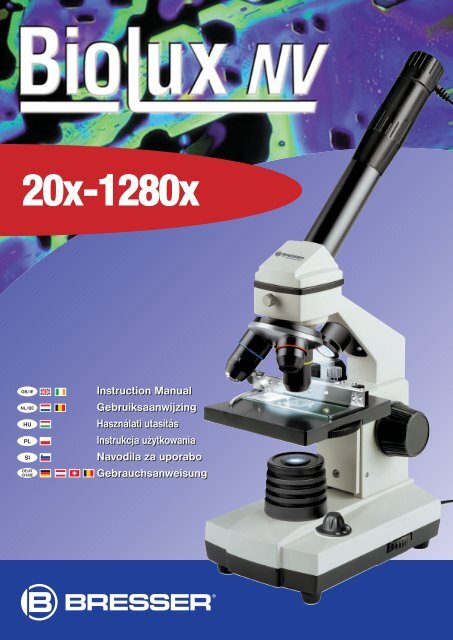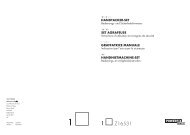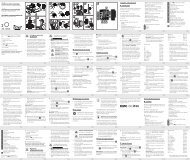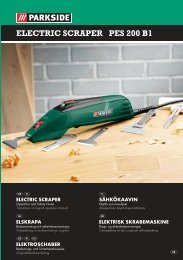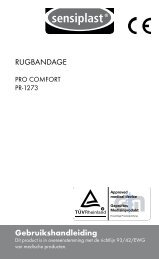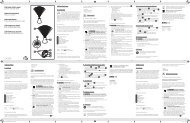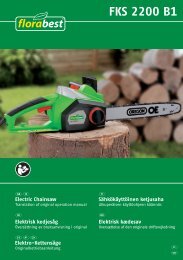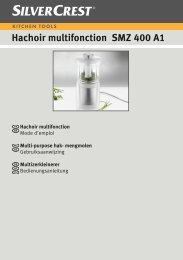20x-1280x - Lidl Service Website
20x-1280x - Lidl Service Website
20x-1280x - Lidl Service Website
You also want an ePaper? Increase the reach of your titles
YUMPU automatically turns print PDFs into web optimized ePapers that Google loves.
<strong>20x</strong>-<strong>1280x</strong><br />
GB/IE<br />
NL/BE<br />
HU<br />
PL<br />
SI<br />
DE/AT<br />
CH/BE<br />
Instruction Manual<br />
Gebruiksaanwijzing<br />
Használati utasítás<br />
Instrukcja użytkowania<br />
Navodila za uporabo<br />
Gebrauchsanweisung
(GB/IE) CAUTION!<br />
To work with this microscope, sharp and pointed aids are being used. Please take care that this microscope and its accessories are stored at a<br />
place out of reach of children. Let children only work with this microscope under an adult’s supervision! Keep packing material (plastic bags etc.)<br />
away from children!<br />
(NL/BE) VOORZICHTIG!<br />
Voor het werk met dit instrument worden vaak scherpe en spitse hulpmiddelen gebruikt. Bewaar dit instrument, de accessoires en alle hulpmiddelen<br />
daarom op een plaats waar kinderen niet bijkunnen. Laat kinderen alleen onder toezicht met het instrument werken! Verpakkingsmateriaal<br />
(plastic zakken, elastieken etc.) uit de buurt van kinderen houden!<br />
(HU) FIGYELEM!<br />
Ezzel a készülékkel történő munkához gyakran éles és hegyes segédeszközöket kell használni. Ezért tartsa ezt a készüléket, valamint minden<br />
tartozékát és segédeszközét gyermekektől elzárt helyen. Gyermekeket csak felügyelet mellett hagyjon a készülékkel dolgozni!<br />
A csomagolási anyagokat (műanyag zacskók, gumiszalagok, stb.) tartsa gyermekektől távol!<br />
(PL) UWAGA!<br />
Podczas pracy z urządzeniem często u?ywa się ostrych narzędzi pomocniczych, dlatego mikroskop oraz wszystkie jego akcesoria i materia?y<br />
pomocnicze nale?y przechowywać w miejscu niedostępnym dla dzieci. Obs?uga mikroskopu przez dzieci dopuszczalna jest tylko pod nadzorem<br />
osób doros?ych! Elementy opakowania (torebki plastikowe, woreczki, tasiemki gumowe itd.) trzymać poza zasięgiem dzieci!<br />
(SI) OPOZORILO!!<br />
Pri delu s to napravo se pogosto uporabljajo ostra in koničasta pomagala. Iz tega razloga je treba to napravo, vso dodatno opremo in pomagala shraniti na mestu,<br />
nedostopno otrokom. Otroci smejo s to napravo delati izključno pod nadzorom odrasle osebe!<br />
Otroci se ne smejo igrati z embalažnim materialom (plastične vrečke, elastični trakovi)!<br />
(DE/AT/CH/BE) WARNUNG!!<br />
Für die Arbeit mit diesem Gerät werden häufig scharfkantige und spitze Hilfsmittel eingesetzt. Bewahren Sie deshalb dieses Gerät sowie<br />
alle Zubehörteile und Hilfsmittel an einem für Kinder unzugänglichen Ort auf. Lassen Sie Kinder nur unter Aufsicht mit dem Gerät arbeiten!<br />
Verpackungsmaterial (Plastiktüten, Gummibänder, etc.) von Kindern fernhalten!<br />
(GB/IE) NOTE!<br />
If you have any complaints or queries please first contact your national service centre by telephone.<br />
The address is included in these instructions.<br />
(NL/BE) Opgelet!<br />
Bij vragen en eventuele klachten neemt U svp eerst telefonisch contact op met het voor uw land verantwoordelijke servicecenter. De serviceadressen<br />
vindt U in deze handleiding.<br />
(HU) Figyelem!<br />
Felvilágosítás és esetleges reklamáció esetén kérjük, először az Ön országáért felelős <strong>Service</strong> Centerrel vegye fel<br />
telefonon a kapcsolatot. A szervizek címeit jelen útmutatóban találja.<br />
(PL) UWAGA!<br />
W razie pytań i ewentualnych reklamacji prosimy o telefoniczny kontakt z kompetentnym centrum serwisowym w Państwa kraju. Adresy<br />
serwisów znajdą Państwo w tej instrukcji.<br />
(SI) Pozor!<br />
V primeru vprašanj in morebitnih reklamacij vas prosimo, da najprej stopite telefonsko v stik s servisno službo, pristojno za vašo državo.<br />
Naslove pristojnih služb najdete v teh navodilih.<br />
(DE/AT/CH/BE) ACHTUNG!<br />
Bei Rückfragen und eventuellen Reklamationen nehmen Sie bitte zuerst mit dem für Ihr Land zuständigen <strong>Service</strong>-Center telefonisch<br />
Kontakt auf. Die <strong>Service</strong>adressen finden Sie in dieser Anleitung.<br />
(GB/IE) Instruction Manual . . . . . . . . . . . . . . . . . . . . . . . 4<br />
(NL/BE) Gebruiksaanwijzing . . . . . . . . . . . . . . . . . . . . . . 8<br />
(HU) Használati utasítás . . . . . . . . . . . . . . . . . . . . . . . . 12<br />
(PL) Instrukcja użytkowania . . . . . . . . . . . . . . . . . . . . . 16<br />
(SI) Navodila za uporabo . . . . . . . . . . . . . . . . . . . . . . . . 20<br />
(DE/AT/CH/BE) Gebrauchsanweisung . . . . . . . . . . . . 24<br />
(GB/IE) This manual contains a foldable page at its first and last page.<br />
Here are printed all pictures you need for a better understanding of the<br />
text.<br />
(NL/BE) Bij deze handleiding horen aan het begin en aan het eind een<br />
uitklapbaar blad. Hierop zijn alle afbeeldingen, bedoeld om de tekst<br />
beter te begrijpen, afgedrukt.<br />
(HU) Ennek az útmutatónak az elején és a végén is található egy-egy<br />
kinyitható oldal. Ezeken található minden kép, amely az útmutató<br />
szövegének jobb megértéséhez szükséges.<br />
(PL) Na początku i na końcu tej instrukcji znajduje się rozkładana<br />
strona. Zawarte są na niej wszystkie ilustracje, ułatwiające<br />
zrozumienie tekstu instrukcji.<br />
(SI) Ta navodila vsebujejo na začetku in na koncu stran, ki jo lahko<br />
odprete navzven. Na teh straneh so prikazane slike, ki jih boste potrebovali<br />
za lažje razumevanje vsebin navodil.<br />
(DE/AT/CH/BE) Diese Anleitung beinhaltet jeweils am Anfang und<br />
Ende eine ausklappbare Seite. Hierauf sind alle Bilder, die Sie zum<br />
besseren Verständnis der Anleitungstexte benötigen, abgedruckt.
E<br />
H<br />
D<br />
X<br />
Fig. 1<br />
I<br />
1&<br />
1)<br />
B/C<br />
1@<br />
Fig. 2<br />
F<br />
B<br />
C Y<br />
A<br />
1%<br />
I<br />
Fig. 3<br />
G<br />
2)<br />
2!<br />
F<br />
1(<br />
D<br />
1*<br />
J<br />
1!<br />
- 3 -<br />
B/C<br />
1(<br />
1# <br />
1% <br />
a<br />
2#<br />
b c<br />
2@<br />
a b c d<br />
2$<br />
2%<br />
Fig. 5<br />
E<br />
1^<br />
Fig. 6<br />
D<br />
1&<br />
1$<br />
E<br />
Fig. 7 Fig. 8<br />
a<br />
B<br />
Eb<br />
F<br />
C<br />
<br />
D<br />
F<br />
Fig. 4<br />
2^
All parts (Fig. 1-6):<br />
B 5x WF Eypiece<br />
C 16x WF Eyepiece<br />
D Barlow lens<br />
E PC-Ocular<br />
F Eyepiece holder<br />
G Microscope head<br />
H Objective-revolver<br />
I Microscope stage<br />
J Focus wheel<br />
1) LED lighting (transmitted<br />
light)<br />
1! Electricity supply<br />
1@ Microscope base<br />
1# Photomizer SE software<br />
1$ Wall connector<br />
1% 10 Slides, 10 Covering glasses<br />
and 5 preparations in a<br />
plastic box<br />
1. General/Location:<br />
1^ matted lens<br />
1& Condenser lens<br />
1* Dimmer<br />
1( Colour filter disc<br />
2) LED lighting (direct light)<br />
2! Direct light / transmitted<br />
light switch<br />
2@ a) Microscopy instruments;<br />
b) pipette; c) pincers<br />
2# Prawn breeding plant<br />
2$ MicroCut<br />
2% Specimens: a) yeast; b) Gum<br />
media (specimen inclusion<br />
medium); c) sea salt;<br />
d) Prawn eggs<br />
2^ Carrying case<br />
Locking screw<br />
Mechanical plate<br />
First you must make sure that your microscope is on a stable and solid<br />
surface.<br />
An electricity supply is required for observation with the electric illuminator.<br />
2. Electric LED lighting with dimmer<br />
Check before use whether the light switch (Fig. 1,21) is set to “off”.<br />
The microscope has two lighting units. Lighting can be of three types.<br />
Set the switch (Fig 1, 21) to „II“ to light the specimen from above<br />
(reflected light) or „I“ to light it from below (direct light). Use setting „III“<br />
to have the specimen simultaneously subjected to direct and transmitted<br />
light. The transmitted light unit (Fig 1, 10) is used for transparent<br />
specimens (those on glass slides). To view solid non-transparent<br />
specimens use the direct light unit (Fig 1, 20). Use of both forms of<br />
lighting simultaneously is only recommended for semi-transparent<br />
specimens. This operating mode is not recommended for direct light<br />
specimens on slides as it may cause reflection on the slide.<br />
To operate the mains power pack supplied (Fig. 6, 14) is first<br />
connected to the microscope and a mains power socket (220-230V).<br />
Use the switch (Fig 1, 21) to select the desired lighting mode and set<br />
the dimmer to the desired brightness (Fig. 1, 18).<br />
As your device has continuously controllable lighting (dimmer) optimal<br />
illumination of the object to be viewed is guaranteed.<br />
3. Colour filter disc<br />
The colour filter under the microscope table (Fig. 1, 19) aids in viewing<br />
very bright and transparent objects. Just select the right colour for the<br />
specimen in question. The components of colourless/transparent<br />
objects (e.g. starch particles, single-cell specimens) can thus be better<br />
recognised.<br />
4. Interchangeable illumination lenses<br />
The illumination of your microscope contains two lenses (Fig. 6,<br />
16+17). These are – according to the object being viewed – to be attached<br />
to the LED illumination for best results. The ground glass lens<br />
Fig. 6, 16) is already mounted on the lighting unit. To change the lenses,<br />
simply screw them on and off. Just turn the upper lighting unit<br />
(Fig. 1, 17).<br />
An overview of purposes:<br />
Matted lens (Fig. 6, 16) to be used for views with the PC eyepiece<br />
Viewing of extremely small items with eyepiece (Fig. 6, 1+2) and<br />
Barlow lens (Fig. 6, 3)<br />
Condenser lens (Fig. 6, 17) to be used for viewing of standard items<br />
with eyepieces (Fig. 6, 1+2) and Barlow lens (Fig. 6, 3)<br />
- 4 -<br />
5. Microscope setup<br />
The microscope’s eyepiece (Fig 1, 6) will now be prepared for the first<br />
observation.<br />
First, loosen the screw (Fig. 1, X) and rotate the eyepiece into a convenient<br />
position.<br />
Begin every observation with the lowest magnification.<br />
Place the microscope’s table (Fig. 1, 8) with the focus knob (Fig 1, 9)<br />
into the lowest position and rotate the objective revolver (Fig. 1, 7) until<br />
it locks on the lowest magnification (4x)<br />
Tip:<br />
First, drive the Microscope’s table (Fig. 1, 8) in its lowest<br />
position before changing the objective in order to prevent<br />
damages.<br />
Insert the 5x eyepiece (Fig. 2, 1) in the Barlow lens (Fig. 2, 3).<br />
Take care, that the Barlow lens is inserted completely in the monocular<br />
head (Fig. 2, 5).<br />
6. Observation<br />
After you have set up the microscope with the corresponding illumination,<br />
the following principles are important:<br />
Begin each observation with a simple observation at lowest magnification,<br />
so that the centre and position of the object to be viewed is in<br />
focus.<br />
The higher the magnification the more light is required for good picture<br />
quality.<br />
Place a permanent slide culture (Fig. 3, 15) directly under the<br />
microscope lens on the plate (Fig. 3, 8) and clamp it on the cross-table<br />
(Fig. 3, Y). To do so push the lever (Fig. 3, C) aside. The specimen to<br />
be examined must be directly over the lighting. If not turn the two<br />
knurled screws on the mechanical plate.<br />
Tip:<br />
On the mechanical plate (Fig 3, Y) there are two knurled screws<br />
(Figs 3 A+B). They are used to precisely position the specimen<br />
laterally (Fig 3, A) and vertically (Fig 3, B).<br />
Look through the eyepiece (Fig. 1, 1/2) and turn carefully the focusing<br />
wheel (Fig. 1, 9)) until you can see a sharp picture.<br />
Now you can get a higher magnification, while you pull out slowly the<br />
Barlow lens (Fig. 4, 3) of the monoculare barrel (Fig. 4, 5). With nearly<br />
entirely pulled out Barlow lens the magnification is raised to 2x.<br />
For still higher magnification you can put the 16x eyepiece (Fig. 6, 2)<br />
into the objective revolver and set on higher position (10x / 40x).<br />
Important Hint:<br />
Depending on the preparation higher magnifications do not<br />
always lead to better pictures.<br />
Please notice:<br />
With changing magnification (eyepiece or objective lens<br />
changes, pulling out of the Barlow lens) the sharpness of the<br />
image must be newly defined by turning the focusing wheel (6).<br />
Please be very careful when doing this. When you move the<br />
mechanical plate upwards to fast the objective lens and the<br />
slide can touch and become damaged.<br />
7. Viewed Object – condition and preparation<br />
7.1 Condition<br />
With the Barlow lens nearly fully extended magnification can be doubled.<br />
Both transparent and non-transparent specimens can be examined<br />
with this microscope, which is a direct as well as transmitted light<br />
model. If opaque specimens are examined - such as small animals,<br />
plant parts, tissue, stone and so on - the light is reflected from the<br />
specimen through the lens and eyepiece, where it is magnified, to the<br />
eye (reflected light principle, switch position I). If opaque specimens<br />
are examined the light from below goes through the specimen, lens<br />
and eyepiece to the eye and is magnified en route (direct light principle,<br />
switch position II). Many small organisms of the water, plant parts<br />
and finest animal components have now from nature these transparent<br />
characteristic, other ones must be accordingly prepared. Is it that
we make it by means of a pre-treatment or penetration with suitable<br />
materials (media) transparent or thus that we cut finest wafers off of<br />
them (hand cut, MicroCut) and these then examine. With these<br />
methods will us the following part make familiar.<br />
7.2 Manufacture of thin preparation cuts<br />
Specimens should be sliced as thin as possible, as stated before. A<br />
little wax or paraffin is needed to achieve the best results. A candle<br />
can be used for the purpose. The wax is put in a bowl and heated over<br />
a flame. The specimen is then dipped several times in the liquid wax.<br />
The wax is finally allowed to harden. Use a MicroCut (Fig 6, 24) or<br />
knife/scalpel (carefully) to make very thin slices of the object in its wax<br />
casing. These slices are then laid on a glass slide and covered with<br />
another.<br />
7.3 Manufacture of an own preparation<br />
Put the object which shall be observed on a glass slide and give with<br />
a pipette a drop of distilled water on the object (Fig. 7).<br />
Set a cover glass (in each well sorted hobby shop available) perpendicularly<br />
at the edge of the water drop, so that the water runs along<br />
the cover glass edge (Fig. 8). Lower now the cover glass slowly over<br />
the water drop.<br />
Note.<br />
The gum medium supplied (Fig 6, 25b) is used to make<br />
permanent slide cultures. Add it instead of distilled water. The<br />
gum medium hardens so that the specimen is permanently affixed<br />
to its slide.<br />
8. Experiments<br />
If you made yourself familiar with the microscope already, you can<br />
accomplish the following experiments and observe the results under<br />
your microscope.<br />
8.1 Newspaper print<br />
Objects:<br />
1. A small piece of paper from a newspaper with parts of a picture and<br />
some letters<br />
2. A similar piece of paper from an illustrated magazine<br />
Use your microscope at the lowest magnification and use the<br />
preparation of the daily paper. The letters seen are broken out, because<br />
the newspaper is printed on raw, inferior paper. Letters of the magazines<br />
appear smoother and more complete. The picture of the daily paper<br />
consists of many small points, which appear somewhat dirty. The pixels<br />
(raster points) of the magazine appear sharply.<br />
8.2 Textile fibers<br />
Items and accessories:<br />
1. Threads of different textiles: Cotton, line, wool, silk, Celanese,<br />
nylon etc..<br />
2. Two needles<br />
Each thread is put on a glass slide and frayed with the help of the two<br />
needles. The threads are dampened and covered with a cover glass.<br />
The microscope is adjusted to a low magnification. Cotton staples are<br />
of vegetable origin and look under the microscope like a flat, turned<br />
volume. The fibres are thicker and rounder at the edges than in the<br />
centre. Cotton staples consist primary of long, collapsed tubes. Linen<br />
fibres are also vegetable origin; they are round and run in straight lines<br />
direction. The fibres shine like silk and exhibit countless swelling at the<br />
fibre pipe. Silk is animal origin and consists of solid fibres of smaller<br />
diameter contrary to the hollow vegetable fibres. Each fibre is smooth<br />
and even moderate and has the appearance of a small glass rod.<br />
Wool fibres are also animal origin; the surface consists of overlapping<br />
cases, which appear broken and wavy. If it is possible, compare wool<br />
fibres of different weaving mills. Consider thereby the different appearance<br />
of the fibres. Experts can determine from it the country of origin<br />
of wool. Celanese is like already the name says, artificially manufactured<br />
by a long chemical process. All fibres show hard, dark lines on the<br />
smooth, shining surface. The fibres ripple themselves/crinkle after drying<br />
in the same condition. Observe the thing in common and differences.<br />
8.3 How does bread mushroom develop?<br />
Object: An old piece of bread<br />
The spores of the kind of mushroom, which strike our bread, are to be<br />
found everywhere in the atmosphere. Put bread on a slide and squirt<br />
carefully some water on it. Moisten bread only, don’t wet it. Put the<br />
whole into a container with a screw-type cap and to place it into a<br />
cabinet, into which only little light breaks in and prevails it in a warm<br />
temperature. Within a short time the black bread mushroom forms.<br />
Regard the bread each day. At the first the mould shows up a white,<br />
shining consistence. Take it on a slide to observe it. The material turns<br />
out as a complicated thread mass, which forms the mushroom body<br />
- 5 -<br />
in its whole. One calls the whole Mycelium. Each thread is a Hyphe.<br />
Soon some Rhizoids arise, which embody the mould fungus with<br />
bread, in order thereby to water and nutrients for the growth of the<br />
Mycelium to receive. In the course of time the Rhizoid colours itself<br />
brownish. Vertically over this group Hyphen grow like long slim stakks,<br />
which end in a tiny small, white ball. One calls the stack<br />
Sporangiophores (carrier of the Sporcap), the ball is a Sporangium or<br />
a Sporcapl. Soon these balls accept a black color. Inside sporen present<br />
mature. If now the Sporcap breaks open, then it sets the spors<br />
free, which step now to air and infect other bread. With the naked eye<br />
you can mature the Sporcaps as tiny black marks to recognize. They<br />
are scattered on the mould fungus surface and give thus to the kind of<br />
mushroom its name. There are however still different kinds of mould<br />
fungi. They can be pink, red, blue or green. Manufacture yourselves<br />
preparations of all stages of the bread mould.<br />
8.4 Salt water prawns<br />
Accessories:<br />
1. Prawn eggs (Fig 6, 25d)<br />
2. Sea salt (Fig 6, 25c)<br />
3. Prawn breeding plant (Fig 6, 23)<br />
4. Yeast (Fig 6, 25a)<br />
8.4.1 The lifecycle of the saltwater prawn<br />
The saltwater prawn or artimia salina to scientists has an unusual and<br />
interesting lifecycle. The female's eggs are hatched without any male<br />
shrimp having to fertilise them. The resultant baby prawns are all<br />
female. Under unusual circumstances such as when a swamp is drained<br />
the eggs may produce male prawns. These males fertilise the<br />
female's eggs, resulting in a specific type of eggs. These are called<br />
winter eggs and have a thick shell as protection. They’re pretty rugged<br />
and can survive the swamp or lake drying out causing the death of the<br />
entire prawn population for up to a decade in a form of hibernation.<br />
The eggs hatch once the right ambient conditions again obtain. The<br />
eggs supplied (Fig 6, 25d) are of this type.<br />
8.4.2 Hatching of the salt water prawn<br />
To hatch the prawn it is essential to first have a saline solution suited<br />
to the prawn's needs. Fill half a litre of rain- or fresh-water in a container.<br />
Let it stand for about thirty hours. As water evaporates over time<br />
it's a good idea to have a second container of such water left standing<br />
for thirty-six hours. Once it's stood for this length of time pour half of<br />
the sea salt supplied into one of the containers (Fig 6, 25c) and stir<br />
until it has dissolved. Then pour some of it into the prawn breeding<br />
plant (Fig 6, 23). Add a few eggs and close the lid. Put it somewhere<br />
with plenty of light but not in the direct sun. The temperature should<br />
be approximately 25 C. The prawns will hatch in two or three days at<br />
this temperature. Should any water evaporate during this time replace<br />
it from the second container.<br />
8.4.3 The saltwater prawn under the microscope<br />
What comes out of the egg is known as a nauplius larva. Use the<br />
pipette (Fig 6, 22b) to put some of them on a slide for examination.<br />
They will move in the solution using their hair like limbs. Remove a few<br />
daily from the container for examination under the microscope. If you<br />
do so and save the pictures made with the MicrOcular you will then<br />
have a seamless record of the prawn's lifecycle. You can remove the<br />
upper lid of the prawn bleeding plant and put the whole thing under<br />
the microscope. The larvae will mature in six to ten weeks depending<br />
on ambient temperature. You will soon have bred an entire generation<br />
of saltwater prawns that constantly reproduce.<br />
8.4.4 Feeding your saltwater prawns<br />
To keep them alive saltwater prawns must be fed occasionally. This<br />
must be done carefully as overfeeding causes the water to stagnate<br />
and poison the prawns. Feeding is best down with dry powdered<br />
yeast (Fig 6, 25a). Give them a little every other day. If the water darkens<br />
this signifies it is stagnating. If so remove the prawns and put<br />
them in a fresh saline solution.<br />
Note.<br />
Eggs and prawns are not fit for human consumption.<br />
GB<br />
IE<br />
NL<br />
BE<br />
HU<br />
PL<br />
SI<br />
DE<br />
AT<br />
CH<br />
BE
9. Setup MicrOcular<br />
Note<br />
The MicrOcular only works without the Barlow lens supplied.<br />
Magnification setting is changed by using the MicrOcular and<br />
must be reset by focussing anew.<br />
Remove the Barlow lens (illustration 6. 3) and eyepiece currently in use from<br />
the eyepiece holders (illustration 1. 5) and replace them with the MikrOkular<br />
(microscope eyepiece) (illustration 5. 4a) and reducer lens (illustration 5. 4b) as<br />
in illustration 5 in the holders (illustration 5.5)<br />
Please do not yet connect MikrOkular and PC. Please go through<br />
the items below in sequence.<br />
10. Installation and use of the software<br />
10.1 Installation of the image processing software Photomizer SE<br />
1 Insert the CD-ROM supplied in your CD or DVD drive. The installation<br />
menu opens automatically. If it doesn't, please switch to Windows<br />
Explorer and select your CD drive. Start the file “setup.exe“ by double-clicking<br />
it.<br />
2. A choice of languages is shown. Choose your preference.<br />
Confirm it by clicking "OK".<br />
At the "Welcome" screen, click "Next">“.<br />
4. In the next screen you will be asked for the "Destination Folder".<br />
Confirm your input with "Next>".<br />
5. The setup status screen shows. This advises current operation status<br />
with a progress bar. This may take a few minutes.<br />
6. The "Completed the Photomizer Setup Wizard" screen shows. Click<br />
here on "Finish".<br />
Note<br />
To use the MikrOkular long-term we recommend it always be<br />
connected to the same USB port.<br />
10.2 MikrOkular driver installation<br />
During Photomizer SE software installation the correct driver for your<br />
operating system will be installed automatically. No manual input is<br />
needed.<br />
In rare cases the device may not be recognised by your computer. As<br />
a rule you need then only install the driver manually from the CD. If this<br />
fails please refer to the troubleshooting chapter that follows.<br />
10.3 Troubleshooting: the device isn't recognised by the computer<br />
(USB)<br />
1. This occurs in rare cases whith some OEM Windows Vista or XP<br />
versions. The device is not defective. Updating the notebook or PC<br />
USB driver usually suffices.<br />
2. If not, proceed as below. (The maker cannot accept any liability<br />
whatsoever in these cases 1 ).<br />
Delete ghost devices. These are devices not actually currently connected<br />
to your computer. The reason for this is that Windows generates<br />
a system settings entry for each USB device ( e.g USB Stick) on<br />
each port. It then seeks that/those device/s each time it's started. This<br />
slows down USB device recognition and Windows booting and causes<br />
non-recognition of USB ports.<br />
Cleaning up the system environment and deleting devices that are no<br />
longer in use helps here. To do so right click WORKPLACE (COMPU-<br />
TER in Vista) and open the PROPERTIES menu. Then click the<br />
ADVANCED tab (ADVANCED SYSTEM SETTINGS in Vista) and then<br />
ENVIRONMENT VARIABLES. Choose the NEW option in ENVIRON-<br />
MENT VARIABLES. Enter the following under VARIABLE NAME.<br />
devmgr_show_nonpresent_devices<br />
Under VARIABLE VALUE enter "1".<br />
Confirm your input with OK and then reboot the computer.<br />
Change to the device manager. In the VIEW menu activate the SHOW<br />
DEVICES OPTION. The ghost devices previously not shown will now<br />
be displayed in light grey. Check the various categories including<br />
USB, memory size, etc. Only delete entries for devices you no longer<br />
use. 1<br />
1 Source: Microsoft Knowledge Base<br />
http://support.microsoft.com/kb/315539/en<br />
System requirements: Intel X86 processor with at least 2.0 GHz speed,<br />
200 MB hard disc space, 512 MB RAM memory, Windows XP, Vista<br />
(32-bit) or Windows 7 and a free USB port (not via a hub if possible).<br />
- 6 -<br />
11 Using the MicrOcular<br />
11.1 Preparation<br />
1. Slide a specimen under your microscope and focus on it.<br />
2. Remove the eyepiece and Barlow lens from the eyepiece support<br />
and the dust cap from your MikrOkular and install same in the eyepiece<br />
supports instead of the Barlow lens.<br />
3. Start your PC if you haven't yet and connect your MikrOkular to the<br />
USB port of your computer.<br />
11.2 Showing and saving MikrOkular images on your PC.<br />
1. Start the Photomizer SE Software.<br />
2. Click "Open camera"<br />
3. If you have more than one device connected up select the one you<br />
want from the choice offered. Click "SoC PC-Camera" or<br />
"MikrOkular". Omit this step if you only have a single device connected<br />
up.<br />
4. The camera image should now be visible on your screen. Focus the<br />
microscope image.<br />
5. Click "Capture" to record an image. It will then be shown on the<br />
right.<br />
6. Click on it to select it and then click "Transfer image".<br />
7. This takes you to the Photomizer SE software.<br />
8. File - Save as<br />
Tip<br />
Enlargement can be doubled by omitting the reducer lens (illustration<br />
5.4b). Pull the MikrOkular (Ill. 5.4a) out of the reducer<br />
lens (ill. 5.4b) and remove it to do so. Then reinsert the<br />
MikrOkular in the eyepiece holders. You may need to re-focus<br />
using the focussing device (ill. 1.9).<br />
11.3 The Photomizer SE software<br />
If you need help in the "Photomizer SE" programme click "?" and then<br />
"Open help". If you need further assistance please visit the maker's<br />
home page at www.photomizer.net
12. Care and maintenance:<br />
The microscope is a high quality optical appliance. Therefore you<br />
should make sure that dust or moisture do not come into contact with<br />
your microscope.<br />
Avoid putting fingerprints on any optical surfaces.<br />
If dust or dirt should nevertheless have gotten onto your microscope,<br />
or the accessories, you should first remove this with a soft brush.<br />
Then clean the soiled area with a soft, lint-free cloth. To remove fingerprints<br />
from the optical surfaces it is best to use a lint-free, soft<br />
cloth, to which you have applied some alcohol.<br />
After usage, you should stow the microscope and the accessories in<br />
their correct containers again.<br />
Remember:<br />
A well maintained microscope will keep its optical quality for<br />
years and thus maintain its value.<br />
13. Troubleshooting:<br />
Error Solution<br />
No picture visible switch light on / put condenser lens<br />
in place / adjust focus<br />
Picture flickers while viewing if necessary, adjust solution of the<br />
with PC eyepiece video graphics board<br />
Software installation reports confirm by clicking “OK”<br />
“not XP approved”<br />
14. Specifications<br />
System requirements for PC eyepiece<br />
Intel Pentium with 166 MHz or equiv. / higher,<br />
Operating System Windows ME / 2000 / XP / Vista / 7,<br />
Min. 64 MB RAM, Min. 100 MB free hard disk space<br />
Magnification table<br />
Eyepiece Objective Magnification (with Barlow lens)<br />
5x 4x <strong>20x</strong> 40x<br />
5x 10x 50x 100x<br />
5x 40x 200x 400x<br />
16x 4x 64x 128x<br />
16x 10x 160x 3<strong>20x</strong><br />
16x 40x 640x <strong>1280x</strong><br />
LEDs:<br />
2 pcs., type CH-HB3CO4ALD-W<br />
LED class 1 · P=64 mW · λ1=432 nm · λ2=514 nm<br />
EN 60825-1:1994 + A1:2002 + A2:2001<br />
15. EEC conformity explanation<br />
Meade Instruments Europe GmbH & Co KG, resident in 46414<br />
Rhede/Westf., Gutenbergstr. 2, Germany, explains the agreement with in<br />
the following specified EEC guidelines for this product:<br />
EN 61558-2-6:1997<br />
EN 61558-1:1997 +A1<br />
Product description: Transmission-type microscope<br />
Model: BIOLUX NV <strong>20x</strong>-<strong>1280x</strong><br />
Rhede, 01/04/2007<br />
Meade Instruments Europe<br />
Helmut Ebbert<br />
Managing director<br />
- 7 -<br />
16. SERVICE AND GUARANTEE<br />
This device is guaranteed for 5 years from the date of purchase.<br />
Please keep the receipt as proof of purchase.<br />
Our products are manufactured using the latest manufacturing techniques<br />
and undergo rigorous quality control.<br />
<strong>Service</strong> Centre<br />
Please contact the service centre for any questions regarding the product<br />
or claims. Our trained staff will be happy to help. The service hotline<br />
is listed below. If it is necessary to make a guarantee claim (repair<br />
or exchange), our service staff will supply you with the return address.<br />
<strong>Service</strong> hotline: 00800 6343 7000<br />
Correction of defects and returns<br />
We will repair any material or manufacturing defects free of charge<br />
during the guarantee period. Excluded from the guarantee are faults<br />
due to damage caused by the user, or improper use due to non-authorised<br />
third-party attempted repairs or similar. If it is necessary to repair<br />
or exchange a product, our service centre employees will supply you<br />
with the return address.<br />
In the case of returns, please note the following:<br />
• Make sure that the article is carefully packaged. If possible<br />
use the original packaging.<br />
• Fill in the returns form and include it with a copy of your<br />
receipt and the product you are returning.<br />
Returns form<br />
Transaction no.*: ..................................................................................<br />
Product name: ....................................................................................<br />
Short description of defect: ................................................................<br />
Surname, first name: ..........................................................................<br />
Postcode / Town: ................................................................................<br />
Street / House no.: ..............................................................................<br />
Telephone: ............................................................................................<br />
Date of purchase: ................................................................................<br />
Signature: ............................................................................................<br />
*will be supplied to you by the service centre<br />
GB<br />
IE<br />
NL<br />
BE<br />
HU<br />
PL<br />
SI<br />
DE<br />
AT<br />
CH<br />
BE
Alle onderdelen (Fig. 1-6):<br />
B 5x WF oculair<br />
C 16x WF oculair<br />
D Barlow lens<br />
E MicrOcular<br />
F Oculairsteunen<br />
G Microscoop-inkijk<br />
H Object - revolver<br />
I Microscoop platform<br />
J Instellingswieltje<br />
1) LED-verlichting (doorlicht)<br />
1! Elektriciteitssnoer<br />
1@ Microscoop voetstuk<br />
1# Photomizer SE software<br />
1$ Netstekker<br />
1% 10 objectdragers, 10 dekglaasjes<br />
5 preparaten voor<br />
meermalig gebruik in een<br />
kunstoffen box<br />
1. Algemeen / Standplaats:<br />
Voordat u de microscoop opzet, dient u een passende standplaats te kiezen.<br />
Allereerst moet u zich ervan verzekeren dat uw microscoop op een stabiele and<br />
stevige oppervlakte staat.<br />
Een stopcontact is nodig voor waarneming met de elektrische verlichter.<br />
2. Elektrische LED belichting met dimmer<br />
Controleer voor het gebruik, eerst of de keuzeschakelaar (Fig. 1, 21) op positie<br />
“off” staat.<br />
De microscoop is voorzien van 2 verlichtingseenheden. De verlichting kan op 3<br />
manieren gebruikt worden. Kies met de keuzeschakelaar (Fig. 1, 21) “II” om het<br />
object van boven (oplicht) of “I”, om het van beneden (doorlicht) te bekijken. Met<br />
de instelling „III“ kan het object van boven en beneden gelijktijdig verlicht<br />
worden. De doorlichteenheid (Fig. 1,10) wordt voor heldere preparaten<br />
(preparaten op een glasdrager) gebruikt. Om vaste, ondoorzichtige objecten te<br />
bekijken, kiest U de oplichteenheid (Fig. 1,20) Het gebruik van beide<br />
verlichtingen gelijktijdig heeft enkel zin bij halfdoorzichtige objecten. Deze<br />
werkwijze is voor doorlichtobjecten op objectdragers niet aan te raden, omdat<br />
er reflecties op de objectdrager kunnen ontstaan.<br />
Voor het in gebruik nemen wordt het meegeleverde stroomsnoer (Fig. 6, 14) met<br />
de microscoop en een stopcontact (220-230V) verbonden. Aansluitend via de<br />
keuzeschakelaar (Fig. 1, 21) de gewenste verlichting inschakelen en de<br />
gewenste helderheid met de dimmer (Fig. 1, 18) instellen.<br />
Daar uw toestel met een staploos regelbare belichting (dimmer) uitgevoerd is,<br />
garanderen wij een optimale belichting van het observatieobject.<br />
3. Kleurenfilterschijf<br />
De kleurenfilterschijf beneden aan de microscoop (Fig. 1, 19) helpt u bij het<br />
bekijken van zeer heldere of doorzichtige preparaten. Hiertoe kiest u, afhankelijk<br />
van het observatieobject, de passende kleur uit. Kleurloze/doorzichtige objecten<br />
(vb. zetmeelkorrels, eencelligen) zijn zo beter in hun bestanddelen te erkennen.<br />
4. Verwisselbare belichtingslenzen<br />
1^ Matfilter-lens<br />
1& Condensor-lens<br />
1* Dimmer<br />
1( Kleurenfilterschijf<br />
2) LED-verlichting (oplicht)<br />
2! Keuzeschakelaar op-/<br />
doorlicht<br />
2@ a) Microscopeerbestek; b)<br />
pipetje; c) pincet<br />
2# Broedinstallatie voor garnalen<br />
2$ MicroCut<br />
2% Preparaten: a) gist; b) “Gum-<br />
Media” (insluitmiddel voor<br />
preparaten); c) zeezout;<br />
d) garnaleneieren<br />
2^ Koffer<br />
Blokkeerschroef<br />
Kruistafel<br />
Bij de belichting van de microscoop vindt u twee lenzen-opzetstukken (Fig. 6,<br />
16+17). Deze kunt u – afhankelijk van hetgeen, of de manier waarop u iets bekijkt<br />
– op de LED-verlichting (Fig. 6, 10) opschroeven, zodat u steeds van de beste<br />
beeldkwaliteit bent verzekerd. De matlens (Fig. 6, 16) is al op de<br />
belichtingseenheid gemonteerd. U wisselt de opzetstukken eenvoudig door ze<br />
op en af te schroeven. Draai hiertoe aan het bovenste deel van de belichting (Fig.<br />
1, 17).<br />
Hier volgt een overzicht van wanneer u welk lens-opzetstuk het best kunt<br />
gebruiken:<br />
- 8 -<br />
Matfilter-lens (Fig. 6, 16) – vlakke lens van opaalglas – Gebruik bij<br />
• Observaties met het PC-oculair (Fig. 6, 4)<br />
• Observaties van extreem kleine objecten met oculair (Fig. 6, 1+2) en<br />
Barlowlens (Fig. 6, 3)<br />
Condensorlens (Fig. 6, 17) – gewelfde, reflecterende lens – Gebruik bij<br />
• Observaties van normaal grote objecten met oculair (Fig. 6, 1+2) en Barlowlens<br />
(Fig. 6, 3)<br />
5. Microscoop intstelling:<br />
De microscoop-inkijk (Fig. 1, 6) wordt nu voor de eerste observatie voorbereid.<br />
Maak als eerste de schroef (Fig. 1, X) los en draai de inkijk in een prettige<br />
observatiestand.<br />
Begin elke observatie met de laagste vergroting.<br />
Laat de microscooptafel (Fig. 1, 8) door middel van de fijnafstelschroef (Fig. 1,<br />
9) helemaal naar beneden zakken en draai dan de objectiefrevolver (Fig. 1, 7) tot<br />
deze op de laagste vergroting (4x) vastklikt.<br />
Opmerking:<br />
Laat de microscooptafel (Fig. 1, 8) altijd eerst helemaal zakken voordat<br />
u een ander objectief gaat gebruiken om eventuele beschadigingen te<br />
vermijden.<br />
Plaats het 5x oculair (Fig. 2, 1) in de Barlow lens (Fig. 2, 3).<br />
Zorg ervoor, dat de Barlow lens volledig in het monoculaire kopstuk (Fig. 2, 5) is<br />
geplaatst.<br />
6. Waarneming<br />
Nadat u de microscoop met de overeenkomstige verlichting heeft opgezet, dient<br />
u zich aan de volgende principes te houden:<br />
Begin elke waarneming met de kleinste vergroting, zodat het midden en de<br />
positie van het voorwerp scherp te zien is.<br />
Hoe groter de vergroting, des te meer licht heeft u voor een goede kwaliteit van<br />
het beeld nodig.<br />
Plaats het duurzame preparaat (Fig. 3, 15) nu direct onder het objectief op de<br />
microscooptafel (Fig. 3, 8) en klem het in de kruistafel (Fig. 3, Y). Hiervoor drukt<br />
U de hevel (Fig. 3 C) aan de kant. Het te observeren object moet hierbij precies<br />
boven de verlichting liggen. Indien dit niet het geval is, draai dan aan de twee<br />
kartelschroeven aan de kruistafel.<br />
Tip:<br />
Aan de kruistafel (Fig. 3, Y) bevinden zich twee kartelschroeven (Fig. 3.<br />
A+B). Met behulp van deze schroeven is een precieze positionering van<br />
het object, in rechtse en linkse richting (Fig. 3, A) en naar boven en<br />
beneden, (Fig. 3, B) mogelijk.<br />
Kijk door het oculair (Fig. 1, 1/2) en draai het instellingswieltje (Fig. 1, 9)<br />
voorzichtig rond totdat u een scherp beeld kan zien.<br />
Teneinde nu een groter vergroting te krijgen, dient u langzaam de Barlow lens<br />
(Fig. 4, 3) uit het monoculaire buisje (Fig. 4, 5) te trekken. Bij een bijna volledig<br />
uitgetrokken Barlowlens is de vergroting bijna tweevoudig.<br />
Als u de vergroting nog groter wil hebben, kan u het 16x oculair (Fig. 6, 2) in de<br />
objectief revolver zetten en die dan in hogere posities zetten (10x / 40x).<br />
Let op:<br />
Al naar gelang het gebruikte preparaat geven hogere vergrotingen in<br />
individuele gevallen geen beter beeld!<br />
Let op alstublieft:<br />
Als de vergrotingspositie verandert (verwisseling van oculair of objectief<br />
lens, het uittrekken van de Barlow lens), moet de scherpte van het beeld<br />
opnieuw ingesteld worden door het instellingswieltje (6) rond te draaien.<br />
Ga hierbij uiterst voorzichtig te werk. Als u de microscooptafel te snel<br />
naar boven laat komen, kunnen het objectief en de objectdrager met<br />
elkaar botsen en beschadigd raken!
7. Te observeren object – Aard en preparatie<br />
7.1 Eigenschappen van het te observeren object<br />
Met deze microscoop, een zogenaamde oplicht- en doorlichtmicroscoop,<br />
kunnen doorzichtige alsook ondoorzichtige objecten bekeken worden. Bekijken<br />
we ondoorzichtige (opake) voorwerpen met deze microscoop, bvb. kleinere<br />
dieren, plantendelen, weefsels, stenen enz., dan valt het licht op het te bekijken<br />
voorwerp, wordt daar teruggekaatst en raakt door het objectief en het oculair,<br />
waardoor het vergroot wordt, en zo aan het oog (oplichtprincipe,<br />
keuzeschakelaarinstelling: „I“). Bij doorzichtige voorwerpen (transparante) valt<br />
het licht van beneden door het voorwerp op de objecttafel, wordt door de<br />
objectief- en oculairlenzen vergroot en geraakt dan in ons oog<br />
(doorlichtprincipe, keuzeschakelaarinstelling: „II“). Veel kleine waterdiertjes,<br />
plantendelen en delicate onderdelen van dieren zijn al van nature transparant,<br />
andere objecten moeten echter eerst worden geprepapeerd. Dit kan door ze<br />
voor te behandelen of te doordrenken met hiervoor geschikte middelen (media),<br />
waardoor ze doorzichtig worden of door ze in plakjes te snijden (met de hand of<br />
met de microcut) en deze plakjes dan te onderzoeken. In het volgende<br />
gedeelte worden deze methoden uit de doeken gedaan.<br />
7.2 Het vervaardigen van dunne preparaat-doorsnedes<br />
Zoals al gezegd, moeten zo dun mogelijke schijven van een object<br />
klaargemaakt worden. Om tot de beste resultaten te komen, heeft U een beetje<br />
was of paraffine nodig. Neem daarvoor gewoon een kaars bvb.<br />
De was wordt in een pan gegeven en op een vlam verwarmd. Het object wordt<br />
nu meermaals in de vloeibare was ondergedompeld. Laat de was dan hard<br />
worden. Met een microcut (Fig. 6, 24) of een mes/scalpel (Opgelet!!!) worden nu<br />
de fijnste schijven, van het met was omhulde object, afgesneden. Deze<br />
schijven worden op een glazen objectdrager gelegd en met een dekglas bedekt.<br />
7.3 Zelf een preparaat maken<br />
Leg het te bekijken voorwerp op een objectglas en doe er met een pipet een<br />
druppel gedestilleerd water op (Fig. 7).<br />
Plaats het dekglaasje (in elke goed gesorteerde hobby-winkel verkrijgbaar)<br />
loodrecht op de rand van de waterdruppel, zodat het water zich langs de rand<br />
van het dekglas verdeelt (Fig. 8). Laat het dekglaasje nu langzaam boven de<br />
waterdruppel zakken.<br />
Opmerking:<br />
Het meegeleverde „Gum-Media“ (Fig. 6, 25b) wordt gebruikt voor het<br />
maken van duurzame preparaten. Voeg dit in plaats van gedestilleerd<br />
water toe. De „Gum-Media“ wordt hard, zo blijft het object duurzaam op<br />
de objectdrager.<br />
8. Experimenten<br />
Als u al vertrouwd bent met de microscoop, kunt u de volgende experimenten<br />
uitvoeren en de resultaten onder uw microscoop bekijken.<br />
8.1 Krantendruk<br />
Voorwerpen:<br />
1. een klein stukje papier van een krant met een gedeelte van een foto en een<br />
paar letters<br />
2. een vergelijkbaar stukje papier uit een tijdschrift<br />
Om de letters en de afbeeldingen te kunnen bekijken, maakt u van elk voorwerp<br />
een preparaat voor kortstondig gebruik. Stel nu de kleinste vergroting bij de<br />
micrscoop in en neem het preparaat met het stukje krant. De letters zien er<br />
rafelig en brokkelig uit, omdat de krant op ruw, minderwaardig papier wordt<br />
gedrukt. De letters uit het tijdschrift zien er gladder en vollediger uit. De foto uit<br />
de krant bestaan uit een heleboel kleine puntjes, die er een beetje vies uitzien.<br />
De beeldpunten (raster-punten) uit het tijdschrift zijn een stuk scherper.<br />
8.2 Textielvezels<br />
Voorwerpen en accessoires:<br />
1. Draden van verschillende textielsoorten: katoen, linnen, wol, zijde, kunstzijde,<br />
nylon enz.<br />
2. twee naalden<br />
Elke draad wordt op een objectglaasje gelegd en met behulp van de twee<br />
naalden uit elkaar gerafeld. De draden worden bevochtigd en met een<br />
dekglaasje afgedekt. De microscoop wordt op een lage vergroting ingesteld.<br />
Katoenvezels zijn van plantaardige oorsprong en zien er onder de microscoop<br />
uit als een platte, gedraaide band. De vezels zijn aan de zijkanten dikker en<br />
ronder dan in het midden. Katoenvezels zijn in feite lange, ineengezakte buisjes.<br />
Linnenvezels zijn ook van plantaardige oorsprong en zijn rond en recht. De<br />
vezels glanzen als zijde en vertonen talrijke verdikkingen langs de vezelbuis.<br />
Zijde is van dierlijke oorsprong en bestaat uit massieve vezels met een kleinere<br />
diameter dan de holle plantaardige vezels. Elke vezel is glad en gelijkmatig<br />
gevormd en ziet eruit als een glazen staafje. Wolvezels zijn ook van dierlijke<br />
oorsprong, het oppervlak bestaat uit elkaar overlappende hulzen die er<br />
gebroken en gegolfd uitzien. Mocht dit mogelijk zijn, vergelijk dan wolvezels van<br />
verschillende weverijen. Let daarbij op het verschil in uiterlijk tussen de vezels.<br />
Experts kunnen aan de hand van deze kenmerken het land van oorsprong van<br />
de wol bepalen. Kunstzijde wordt, zoals de naam al zegt, kunstmatig<br />
vervaardigd door middel van een lang chemisch procédé. Alle vezels vertonen<br />
- 9 -<br />
harde, donkere lijnen op het gladde, glanzende oppervlak. De vezels krullen na<br />
het drogen in dezelfde toestand op. Observeer de overeenkomsten en<br />
verschillen.<br />
8.3 Hoe ontstaat broodschimmel?<br />
Voorwerp: een oud stuk brood<br />
De sporen van het soort schimmel dat ons brood aantast, treft men overal in de<br />
atmosfeer aan. Leg het brood op een objectglas en spuit er voorzichtig wat<br />
water op. Bevochtig het brood alleen, maar doordrenk het niet. Leg dit geheel in<br />
een glas of pot met schroefdeksel en zet het in een kast waar slechts een<br />
beetje licht naar binnen valt en een redelijk warme temperatuur heerst. In korte<br />
tijd vormt zich de gewone broodschimmel. Bekijk het brood elke dag. In het<br />
begin laat de schimmel een wit, glanzend dons zien. Doe het dons op een<br />
objectglas en bekijk het onder de microscoop. Het materiaal geeft een<br />
ingewikkelde massa draden te zien, de zwamdraden, die tezamen als mycelium<br />
worden aangeduid. Elke draad apart wordt ook wel hyfe genoemd. Algauw<br />
ontstaan er enkele rizoïden, die de schimmel met het brood verankeren, om zo<br />
water en voedingsstoffen voor de groei van het mycelium te verkrijgen. Na<br />
verloop van tijd krijgen de rizoïden een bruine kleur. Verticaal over deze groep<br />
cellen heen groeien hyfen die eruit zien als lange slanke stengels en een<br />
minuscuul wit bolletje aan het uiteinde hebben. De stengel heet sporofoor<br />
(drager van de spoorkapsel), het bolletje is een sporangium of een<br />
sporenkapsel. Alras worden deze bolletjes zwart. De sporen in het binnenste<br />
krijgen de tijd om te rijpen. Als het sporenkapsel openbreekt, komen de sporen<br />
vrij, gaan door de lucht zweven en kunnen ander brood infecteren. Met het blote<br />
oog zijn de rijpe sporenkapsels als heel kleine zwarte vlekken zichtbaar. Ze<br />
komen over het hele oppervlak van de schimmel voor, waaraan deze schimmel<br />
zijn Latijnse naam 'Rhizopus nigricans' (in veel andere talen ook zwarte<br />
schimmel genoemd) te danken heeft. Er zijn echter nog vele andere soorten<br />
schimmels. Ze kunnen rose, rood, blauw of groen zijn. Maak preparaten van alle<br />
stadia van de gewone broodschimmel.<br />
8.4 Zoutwatergarnalen<br />
Toebehoor:<br />
1. Garnaleneieren (Fig. 6, 25d)<br />
2. Zeezout (Fig. 6, 25c)<br />
3. Broedinstallatie voor garnalen (Fig. 6, 23)<br />
4. Gist (Fig. 6, 25a)<br />
8.4.1 De levenscirkel van zoutwatergarnalen<br />
De zoutwatergarnaal of „Artimia Salina“, zoals ze bij wetenschappers bekend is,<br />
doorloopt een ongewone en interessante levenscirkel. De, door het vrouwtje,<br />
geproduceerde eieren worden uitgebroed, zonder ooit van een mannelijke<br />
garnaal bevrucht te zijn worden.<br />
De garnalen, die uit deze eieren komen, zijn allemaal vrouwelijk. Onder<br />
ongewone omstandigheden, bvb, als het moeras uitdroogt, kunnen de eieren<br />
van de mannelijke garnalen tevoorschijn komen. Deze mannetjes bevruchten de<br />
eieren van de vrouwtjes en uit deze paring ontstaan bijzondere eieren.<br />
Deze eieren, zogenoemde „Wintereieren“ hebben een dikke schaal die het ei<br />
beschermd. De wintereieren hebben een grote weerstand en zijn zelfs<br />
levensvatbaar als het moeras of de zee uitdroogt en daardoor de dood van de<br />
hele garnalenbevolking veroorzaakt wordt, zij kunnen 5-10 jaar in een<br />
“slaap-”toestand blijven. De eieren broeden uit, als de juiste milieuvoorwaarden<br />
weer hersteld zijn. De meegeleverde eieren (Fig. 6, 25d) zijn zulke eieren.<br />
8.4.2 Het uitbroeden van zoutwatergarnalen<br />
Om de garnalen uit te broeden, is het noodzakelijk een zoutwateroplossing te<br />
maken, die overeenkomt met de levensvoorwaarden van de garnalen. Vul een<br />
halve liter regen- of leidingwater in een reservoir. Dit water laat U ongeveer 30<br />
uren staan. Daar het water na een tijd verdampt, is het aan te raden een<br />
tweede reservoir ook met water te vullen en 36 uren te laten staan. Nadat het<br />
water zolang “gestaan” heeft, schudt U de helft van het meegeleverde zeezout<br />
(Fig. 6, 25c) in het reservoir en U roert zolang, tot het zout helemaal opgelost is.<br />
Giet nu een beetje van het gemaakte zeewater in de broedinstallatie voor de<br />
garnalen (Fig. 6, 23). Leg er enkele eieren in en sluit het deksel. Zet de<br />
broedinstallatie op een heldere plaats, maar vermijdt het reservoir direct in het<br />
zonlicht te zetten. De temperatuur moet ongeveer 25 ° zijn. Op deze<br />
temperatuur komen de garnalen na ongeveer 2-3 dagen uit. Indien gedurende<br />
die tijd het water in het reservoir verdampt is, vul het water uit het tweede<br />
reservoir er dan bij.<br />
8.4.3 De zoutwatergarnaal onder de microscoop<br />
Het dier dat uit het ei gekomen is, is bekend onder de naam „Naupliuslarve".<br />
Met behulp van de pipet (Fig. 6, 22b) legt U enkele van deze larven op een<br />
glazen objectdrager en U bekijkt ze. De larve zal zich met behulp van<br />
haarachtige uitwassen door de zoutwateroplossing bewegen. Neem elke dag<br />
enkele larven uit het reservoir en observeer ze onder de microscoop. Als U deze<br />
larven dagelijks met behulp van MikrOkular observeert en de gemaakte foto’s<br />
bewaard, heeft U een volledige fotodocumentatie over de levenscirkel van de<br />
zeewatergarnaal.<br />
U kunt de bovenste kap van de broedinstallatie wegnemen en de volledige<br />
installatie op de microscooptafel zetten. Afhankelijk van de kamertemperatuur is<br />
de larve in 6 tot 10 weken volledig uitgegroeid. U hebt dan snel een hele<br />
generatie van zoutwatergarnalen gekweekt, die zich steeds verder vermeerdert.<br />
GB<br />
IE<br />
NL<br />
BE<br />
HU<br />
PL<br />
SI<br />
DE<br />
AT<br />
CH<br />
BE
8.4.4 Het voeden van uw zoutwatergarnalen<br />
Om de zoutwatergarnalen in leven te houden, moet U ze af en toe eten geven.<br />
Dit moet heel zorgvuldig gedaan worden. Overvoeden betekent, dat het water<br />
verrot en onze garnalenbevolking vergiftigd wordt. Het eten geven gebeurt het<br />
best met droge gist in poedervorm (Fig. 6, 25a). Alle twee dagen een beetje van<br />
deze gist aan de garnalen geven. Als het water in de broedinstallatie donker<br />
wordt, is dat een teken dat het water aan het rotten is. Neem de garnalen dan<br />
onmiddellijk uit het water en zet ze in een verse zoutoplossing.<br />
Opgelet:<br />
De garnaleneieren en de garnalen zijn niet geschikt voor verbruik!<br />
9. MicrOcular<br />
Opmerking:<br />
Het MicrOcular werkt enkel zonder de meegeleverde Barlow-lens! De<br />
vergrotingsinstelling wordt door het gebruik van het MicrOcular<br />
veranderd en moet met het instellingswieltje voor de scherpte opnieuw<br />
ingesteld worden.<br />
Verwijder de Barlow-lens (Afb. 6,3) met de momenteel gebruikte lens uit de<br />
oculairsteunen (Afb. 1,5) en zet in plaats daarvan het MicrOcular (Afb. 5,4) met<br />
de Reducerlens (Afb. 5,4b), zoals aangetoond, in de oculairsteunen (Afb. 5,5).<br />
Sluit het MikrOcular nog niet aan uw PC aan. Ga alstublieft de volgende<br />
punten stap voor stap door:<br />
10. Installatie en gebruik van de software<br />
10.1 Installatie van de beeldbewerkingssoftware Photomizer SE<br />
Gelieve u ervan te vergewissen dat het MikrOcular niet met de PC is<br />
verbonden. Ga alstublieft de volgende punten stap voor stap door:<br />
1. Plaats de meegeleverde CD-rom in uw CD- of DVD-speler. Het installatiemenu<br />
wordt automatisch geopend. Indien het menu niet vanzelf opstart, gaat u<br />
naar de Windows verkenner en selecteert de CD- of DVD-speler. Start hier het<br />
bestand „setup.exe“ met een dubbelklik op.<br />
2. Er verschijnt een keuzemenu, waarin u de gewenste taal kunt selecteren.<br />
Klik op „OK” om uw keuze te bevestigen.<br />
3. Bij “Welkom“ klikt u op „Volgende>“.<br />
4. In het volgende venster wordt u gevraagd naar het doelpad („Doelmap“) of de<br />
map waar het programma moet worden opgeslagen. Bevestig met „Volgende>“.<br />
5. Nu verschijnt het venster met de setup-status, waarin een voortgangsbalk laat<br />
zien hoe de installatie verloopt. Dit proces kan enkele minuten in beslag nemen.<br />
6. Vervolgens verschijnt het venster met de melding dat de installatie succesvol<br />
is verlopen („De wizard Photomizer Setup is voltooid“). Voltooi de installatie door<br />
op „Voltooien“ te klikken.<br />
Opmerking:<br />
Om duurzaam met de MikrOkular te werken, raden wij u aan het<br />
MikrOkular altijd via dezelfde USB-poort aan te sturen.<br />
10.2 Driver voor de MikrOkular installeren<br />
Tijdens de installatie van de Photomizer SE Software wordt de juiste driver voor<br />
uw besturingssysteem automatisch geïnstalleerd. Hiervoor hoeft u verder niets<br />
meer te doen.<br />
Soms kan het echter voorkomen dat de computer het apparaat niet herkent.<br />
Normaalgesproken hoeft u dan alleen de driver (vanaf de CD) opnieuw te installeren.<br />
Mocht dit echter niet het gewenste resultaat geven, lees dan het volgende<br />
hoofdstuk over probleemoplossing.<br />
10.3 Probleemoplossing: apparaat wordt door de computer (USB) niet herkend<br />
1. Dit probleem komt soms bij bepaalde OEM-versies van Windows Vista en XP<br />
voor! Het apparaat is niet defect! Een update van de USB-driver van het<br />
Notebook of de PC lost dit probleem in de meeste gevallen op!<br />
2. Als het bijwerken van de driver geen bevredigende resultaten geeft, kunt u het<br />
volgende proberen. (De fabrikant stelt zich hiervoor niet aansprakelijk! 1 ).<br />
Verwijder zogenaamde spookapparatuur! Dit is apparatuur die momenteel niet<br />
op de computer is aangesloten. Oorzaak: Windows genereert telkens een registratie<br />
in de systeeminstellingen voor elk nieuw USB-apparaat op de verschillende<br />
USB-poorten (bijv. de USB-stick). Elke keer als Windows opstart, zoekt<br />
het dan ook naar dit apparaat. Dit vertraagt de herkenning van een USB-apparaat<br />
en het opstarten van Windows en is de reden dat een nieuw apparaat op de<br />
USB-poort niet wordt herkend!<br />
U kunt daarom uw systeembesturing „opruimen“ en niet-gebruikte apparatuur<br />
verwijderen. Klik hiervoor met de rechter muisknop op WERKPLEK (onder Vista:<br />
COMPUTER) en open het menu-item EIGENSCHAPPEN in het contextmenu.<br />
Klik vervolgens in het venster op het tabblad GEAVANCEERD (onder Vista:<br />
GEAVANCEERDE SYSTEEMINSTELLINGEN) en daarna op OMGEVINGSVARIA-<br />
- 10 -<br />
BELEN. Selecteer nu in het onderste gedeelte onder OMGEVINGSVARIABELE<br />
de optie NIEUW. Voer bij NAAM VAN DE VARIABELE de volgende tekst in:<br />
devmgr_show_nonpresent_devices<br />
Bij WAARDE VAN DE VARIABELE voert u het getal „1“ in.<br />
Bevestig uw invoer met OK en start de computer opnieuw op!<br />
Na de herstart gaat u naar apparaatbeheer. Activeer in het menu-item BEELD de<br />
optie VERBORGEN APPARATEN WEERGEVEN. De „spookapparatuur“ die eerst<br />
niet zichtbaar was, wordt nu in lichtgrijs weergegeven. Controleer de verschillende<br />
categorieën, zoals USB, geheugenvolumes etc. Verwijder in apparaatbeheer<br />
alleen die apparaten die u niet meer gebruikt. 1<br />
1 Bron: Microsoft Knowledge Base: http://support.microsoft.com/kb/315539/nl<br />
Systeemeisen: Intel X86-processor met min. 2,0 GHz kloksnelheid, min. 200 MB<br />
vrije ruimte op de harde schijf, min. 512 MB RAM werkgeheugen, besturingssysteem<br />
Windows XP, Vista (32bit) of Windows 7, vrije USB-poort (liefst niet via<br />
een USB-hub)<br />
11 Werken met het MicrOcular<br />
11.1 Voorbereiding<br />
1. Leg een preparaat onder uw microscoop en stel het scherp.<br />
2. Verwijder het oculair en de Barlow-lens uit de oculairsteunen, alsook de<br />
stofbeschermingskap van het MicrOcular en steek deze in plaats van de<br />
Barlow-lens in de oculairsteunen.<br />
3. Start uw PC als dit nog niet gebeurd is en sluit het MicrOcular aan de USBpoort<br />
van uw computer aan.<br />
11.2 Beeldmateriaal van de MicrOculair op de PC weergeven en opslaan<br />
1. Start het programma Photomizer SE.<br />
2. Klik hier op „Van camera importeren“<br />
3. Wanneer er meerdere camera’s zijn aangesloten, kunt u nu het juiste apparaat<br />
selecteren. Klik hier op „SoC PC-Camera“ of „MikrOkular“. Is er maar één enkele<br />
camera aangesloten, vervalt deze stap.<br />
4. Als het goed is, ziet u nu het beeld van de camera op uw beeldscherm. Stel<br />
het beeld van de microscoop scherp.<br />
5. Klik op opnemen („Opnemen“) om een beeld dat u wilt opslaan, vast te leggen.<br />
Dit wordt dan rechts in de balk weergegeven.<br />
6. Selecteer het beeld weer door een klik met de muis en breng het over naar de<br />
software door op „Film Overstappen“ te klikken.<br />
7. U verlaat nu de weergave van het beeld van de camera en komt in het programma<br />
Photomizer SE.<br />
8. Bestand - Opslaan als<br />
Tip:<br />
De vergroting kan door het weglaten van de Reducerlens (Afb. 5,4b) tot<br />
ongeveer het dubbele worden verhoogd. Trek hier voor het MicrOcular<br />
(Afb. 5,4a) uit de Reducerlens (Afb. 5,4b) en verwijder deze. Daarna<br />
steekt u het MicrOcular terug in de oculairsteunen. Eventueel moet de<br />
scherpstelling van het beeld met behulp van het scherpstellingswiel<br />
(Afb. 1,9) worden bijgesteld.<br />
11.3 Het programma Photomizer SE<br />
Als u vragen of problemen heeft met de software „Photomizer SE“, klikt u in het<br />
programma op „?“ en opent de helpteksten door op „Hulp openen“ te klikken.<br />
Bezoek bij ernstige vragen of problemen de website van de leverancier onder<br />
www.photomizer.net
12. Verzorging en onderhoud:<br />
De microscoop is een optisch apparaat van hoge kwaliteit.<br />
U dient er daarom voor te zorgen dat stof of vochtigheid niet met uw microscoop<br />
in aanraking komen. Vermijd vingerafdrukken op alle optische oppervlaktes.<br />
Als er toch stof of vuil in uw microscoop of de hulpstukken geraakt is, moet u<br />
die allereerst met een zacht borsteltje verwijderen.<br />
Maak dan het vuile gebied met een zacht, pluisvrij doekje schoon. Ten einde<br />
vingerafdrukken van de optische oppervlaktes te verwijderen, is het het beste<br />
om een pluisvrij, zacht doekje met een beetje alcohol te gebruiken.<br />
Na gebruik moet de microscoop en de hulpstukken weer in hun eigen dozen<br />
bewaard worden.<br />
Denk eraan:<br />
Een goed onderhouden microscoop zal zijn optische kwaliteit jarenlang<br />
houden en zo zijn waarde behouden.<br />
13. Storingen verhelpen:<br />
Storing Oplossing<br />
Geen beeld • Licht inschakelen<br />
• Condensorlens plaatsen<br />
(bij observatie met het oog)<br />
• Scherpte opnieuw instellen<br />
Beeld flikkert (bij observatie • evt. resolutie van de grafische<br />
met het MicrOcular) kaart verlagen<br />
(= herhalingsfrequentie beeldscherm<br />
niet toereikend)<br />
Installatie software<br />
meldt „not XP approved“ met bevestigen<br />
14. Technische gegevens:<br />
Systeemvereisten voor MicrOcular<br />
Intel Pentium 166 MHz of vergelijkbaar/hoger,<br />
Bedrijfssysteem Windows 2000/Me/XP/Vista/7,<br />
min. 64 MB RAM, min. 100 MB geheugen op de harde schijf<br />
Tabel vergrotingen<br />
Oculairen Objectieven Vergroting met Barlowlens<br />
5x 4x <strong>20x</strong> 40x<br />
5x 10x 50x 100x<br />
5x 40x 200x 400x<br />
16x 4x 64x 128x<br />
16x 10x 160x 3<strong>20x</strong><br />
16x 40x 640x <strong>1280x</strong><br />
Lichtdioden (LED’s):<br />
2 stuks, type CH-HB3CO4ALD-W<br />
LED-klasse 1 · P=64 mW · λ1=432 nm · λ2=514 nm<br />
EN 60825-1:1994 + A1:2002 + A2:2001<br />
15. EU-Conformiteitsverklaring<br />
Meade Instruments Europe GmbH & Co. KG, gevestigd te 46414 Rhede/Westf.,<br />
Gutenbergstr. 2, Germany, verklaart dit product conform aan de volgende<br />
EG-richtlijnen:<br />
EN 61558-2-6:1997<br />
EN 61558-1:1997 +A1<br />
Productbeschrijving: Doorvallend-lichtmicroscoop<br />
Type / aanduiding: BIOLUX NV <strong>20x</strong>-<strong>1280x</strong><br />
Rhede, 01-04-2007<br />
Meade Instruments Europe<br />
Helmut Ebbert<br />
Directeur<br />
- 11 -<br />
16. SERVICE EN GARANTIE<br />
Voor dit apparaat leveren wij een garantie van 5 jaar, vanaf op de aankoopdatum.<br />
Gelieve uw aankoopbon of factuur te bewaren als aankoop- en garantiebewijs.<br />
Ons product is met de modernste productiemethoden gemaakt en is onderworpen<br />
aan een strenge kwaliteitscontrole.<br />
<strong>Service</strong> centrum<br />
Als u met betrekking tot het product vragen of eventuele klachten heeft kunt u<br />
contact opnemen met het service centrum. De goed opgeleide medewerkers<br />
helpen u graag verder. Het telefoonnummer van de servicelijn staat hieronder<br />
vermeld. Indien een garantiehandeling (reparatie of ruil) nodig is, zal de servicemedewerker<br />
een retouradres aan u verstrekken.<br />
<strong>Service</strong>lijn: 00800 6343 7000<br />
Reparatie en omruil<br />
Gedurende de looptijd van de garantie herstellen we alle eventuele materiaal- of<br />
fabricagefouten. Garantie is uitgesloten voor defecten die zijn ontstaan door<br />
schuld van de gebruiker of door incorrect gebruik van het product, of indien een<br />
niet geautoriseerde derde heeft geprobeerd het apparaat te repareren of veranderingen<br />
aan te brengen. Indien een reparatie of omruil van het apparaat nodig<br />
is zal de medewerker van het servicecentrum een retouradres aan u verstrekken.<br />
Houdt u bij het retourneren van een artikel rekening met het volgende:<br />
• Zorg ervoor dat het artikel zorgvuldig verpakt verstuurd wordt.<br />
Gebruik, indien mogelijk, de originele verpakking.<br />
• Vul de retourmelding hieronder in en doe deze samen met een kopie<br />
van uw aankoopbewijs bij het artikel in de verpakking.<br />
Retourmelding<br />
Referentienr.*: ......................................................................................................<br />
Productomschrijving: ..........................................................................................<br />
Korte probleemomschrijving: ..............................................................................<br />
Achternaam, voornaam: ......................................................................................<br />
Postcode / woonplaats: ......................................................................................<br />
Straat / huisnummer: ..........................................................................................<br />
Telefoonnummer: ................................................................................................<br />
Aankoopdatum: ..................................................................................................<br />
Handtekening: ....................................................................................................<br />
*wordt door het servicecentrum verstrekt.<br />
GB<br />
IE<br />
NL<br />
BE<br />
HU<br />
PL<br />
SI<br />
DE<br />
AT<br />
CH<br />
BE
Všetky časti (obr. 1-6):<br />
B 5x WF okulár<br />
C 16x WF okulár<br />
D Barlowova šošovka<br />
E PC-okulár<br />
F Hrdlo okulára<br />
G Pohľad cez mikroskop<br />
H Revolverový objektív<br />
I Stôl mikroskopu<br />
J Kolečko pre nastavenie ostrosti<br />
1) Osvětlení LED (procházející světlo)<br />
1! Zapojenie prúdu<br />
1@ Noha mikroskopu<br />
1# Photomizer SE szoftver<br />
1$ sieťový konektor<br />
1% 5 podložných sklíčok, krycie<br />
sklo a trvalé preparáty v<br />
plastikovej nádobe<br />
1^ Matná filtračná šošovka<br />
1& Kondenzorová šošovka<br />
1. Általános/felállítási hely:<br />
1* Regulátor intenzity osvetlenia<br />
(dimer)<br />
1( Platnička farebného filtra<br />
2) Osvětlení LED (dopadající<br />
světlo)<br />
2! Přepínač osvětlení<br />
dopadající/procházející<br />
2@ a) mikroskopovací nástroje; b)<br />
pipeta; c) pinzeta<br />
2# Aparatura na líhnutí vajíček garnátů<br />
2$ MicroCut<br />
2% Preparáty: a) kvasnice;<br />
c) mořská sůl; d) vajíčka garnátů/<br />
b)“gumové médium“ (médium pro<br />
zalití preparátů)<br />
2^ Kufřík<br />
Regulačná skrutka<br />
Křížový stůl<br />
Mielőtt a mikroszkóp felállítását megkezdené, válasszon egy megfelelő<br />
helyet.<br />
Először is figyeljen arra, hogy a mikroszkópot stabil, rázkódásmentes alapra<br />
állítsa.<br />
Az elektromos megvilágítással történő megfigyeléshez áramcsatlakozásra<br />
(220-230V) van szükség.<br />
2. Elektromos LED-megvilágítás dimmerrel<br />
Üzembevétel előtt kérjük, ellenőrizze hogy a választókapcsoló (1, 21. ábra)<br />
“off” állásra van-e állítva.<br />
A mikroszkóp két megvilágítási egységgel van felszerelve. A megvilágítás 3<br />
módon történhet. Válassza a választókapcsolón (1, 21. ábra) „II“-t ahhoz,<br />
hogy a tárgyat felülről (ráeső fény) vagy „I“-t, hogy a tárgyat alulról (áteső fény)<br />
figyelhesse meg. A „III“ beállítással a tárgyat alulról és felülről<br />
egyszerre lehet megvilágítani. Az áteső fény egységet (1, 10. ábra) átlátszó<br />
preparátumoknál (üveg tárgylemezeken lévő preparátumok) kell használni.<br />
Szilárd, nem átlátszó tárgyak megfigyeléséhez válassza a ráeső fény<br />
egységet (1, 20. ábra). Mindkét megvilágítás használatának egyszerre csak<br />
a félig átlátszó tárgyaknál van értelme. Ez az üzemmód átesőfényű tárgyaknál<br />
tárgylemezeken nem ajánlott, mivel ez a tárgylemezen visszaverődésekhez<br />
vezethet.<br />
Az üzembevételhez a szállított hálózati dugót (6, 11. ábra) a mikroszkóppal és<br />
egy hálózati dugaljjal (220-230V) kell összekötni. Végül a<br />
választókapcsolóval (1, 21. ábra) kapcsolja be a kívánt megvilágítást és a<br />
dimmerrel állítsa be a kívánt világosságot (1, 18. ábra).<br />
Mivel készüléke fokozat nélkül állítható megvilágítással (dimmer) van<br />
felszerelve, a megfigyelési tárgy optimális kivilágítása garantált.<br />
3. Színszűrő korong<br />
A színszűrő korong a mikroszkópasztal (1, 19. ábra) alatt segít Önnek a<br />
nagyon világos vagy átlátszó preparátumok megfigyelésénél. Ehhez kérjük,<br />
válassza ki a megfigyelt tárgynak megfelelően a hozzá illő színt.<br />
Színtelen/átlátszó tárgyaknál (pl. keményítőszemcsék, egysejtűek) így<br />
jobban fel lehet ismerni az alkotóelemeket.<br />
4. Kicserélhető megvilágítási lencsék<br />
Az Ön mikroszkópjának megvilágításához két lencserátét (6, 16+17) van<br />
mellékelve. Ezeket – megfigyelési módtól függően – a LED megvilágításra<br />
(6, 10. ábra) kell helyezni, hogy mindig a legjobb képminőséget adja. A matt<br />
lencse (6, 16. ábra) már fel van szerelve a megvilágítási egységre. A rátétek<br />
cseréje egyszerű le- és felcsavarással történik. Kérjük, ehhez a megvilágítás<br />
felső részét fordítsa el (1, 17. ábra).<br />
Íme egy áttekintés arról, hogy mikor melyik lencserátétet használja:<br />
- 12 -<br />
Matt szűrőlencse (6, 16. ábra) – lapos, homályosított lencse –<br />
használata:<br />
• Mikrokulárral (6, 4. ábra) történő megfigyeléseknél<br />
• Nagyon kicsi tárgyak okulárral (6, 1+2. ábra) és Barlow-lencsével (6, 3.<br />
ábra) történő megfigyelésénél<br />
Kondenzor lencse (6, 17. ábra) – domború, visszaverő lencse –<br />
használata:<br />
• Átlagos nagyságú tárgyak megfigyelésénél okulárral (6, 1+2. ábra) és<br />
Barlow-lencsével (6, 3. ábra)<br />
5. A mikroszkóp beállításai:<br />
A mikroszkóp betekintőt (1, 6. ábra) előkészítjük az első megfigyelésre.<br />
Először kioldjuk a csavart (1, X ábra) és a betekintőt kényelmes<br />
megfigyelési állásba fordítjuk.<br />
Minden megfigyelést a legkisebb nagyítással kezdjen.<br />
A mikroszkópasztalt (1, 8. ábra) az élességállító (1, 9. ábra) segítségével<br />
mozgassa egészen lefelé, és ezután fordítsa addig az objektívrevolvert (1, 7.<br />
ábra) amíg az a legkisebb nagyításnál (4x) bekattan.<br />
Megjegyzés:<br />
Mielőtt megváltoztatja az objektív beállítást, először mozgassa a<br />
mikroszkópasztalt (1, 8. ábra) mindig egészen lefelé. Ezáltal<br />
elkerülheti az esetleges rongálódásokat!<br />
Helyezze be az 5x okulárt (2, 1. ábra) a Barlow- lencsébe (2, 3. ábra).<br />
Figyeljen arra, hogy a Barlow-lencse egészen bent legyen az okulártartóban<br />
(2, 5. ábra) és ne legyen kihúzva.<br />
6. Megfigyelés:<br />
Miután a mikroszkópot a megfelelő megvilágítással felépítette és beállította,<br />
a következő alapelvek érvényesek:<br />
Kezdjen egy egyszerű megfigyeléssel legkisebb nagyítás mellett. A<br />
megfigyelendő tárgy középpontosítása és beállítása így könnyebb.<br />
Minél nagyobb a nagyítás annál több fény szükséges a jó képminőség<br />
eléréséhez.<br />
Helyezzen egy tartós preparátumot (3, 15. ábra) közvetlenül az objektív alá a<br />
mikroszkópasztalra (3, 8. ábra) és szorítsa be a tárgyasztalba (3, Y. ábra).<br />
Ehhez nyomja meg a kart (3 C. ábra) oldalt. A megfigyelendő tárgyat ehhez<br />
pontosan a megvilágítás fölé kell helyezni. Ha ez nem így van, akkor<br />
csavarja el a két recézett fejű csavart a tárgyasztalon.<br />
Tipp:<br />
A tárgyasztalon (3, Y. ábra) két recézett fejű csavar található (3,<br />
A+B. ábra). Ezeknek a csavaroknak a segítségével lehet a tárgyat<br />
pontosan elhelyezni, bal és jobb oldalra (3,A. ábra), felfelé és lefelé<br />
(3, B. ábra).<br />
Ezután nézzen át az okuláron (1, 1/2. ábra) és csavarja addig az<br />
élességállítót (1, 9. ábra), amíg a kép éles nem lesz.<br />
Most állíthatja be a nagyobb nagyítást azáltal, hogy a Barlow-lencsét (4, 3.<br />
ábra) lassan kihúzza az okulártartóból (4, 5. ábra). Majdnem teljesen kihúzott<br />
Barlow-lencsénél a nagyítás majdnem 2-szeresre nő.<br />
Még nagyobb nagyításért helyezze rá a 16x okulárt és fordítsa az<br />
objektívrevolvert (1, 7. ábra) magasabb beállításra (10x/40x).<br />
Fontos megjegyzés:<br />
A használt preparátumtól függően a nagyobb nagyítások egyes<br />
esetekben nem vezetnek jobb képhez!<br />
Vegye figyelembe:<br />
Megváltoztatott nagyítási beállításnál (okulár- vagy objektívcsere,<br />
Barlow-lencse kihúzása) a képélességet az élességállítóval (1, 9.<br />
ábra) újra be kell állítani. Eközben nagyon óvatosan járjon el. Ha a<br />
mikroszkópasztalt túl gyorsan emeli fel, akkor az objektív és az<br />
objektívtartó összeérhet és megrongálódhat!
7. Megfigyelési tárgy –<br />
Állag és preparálás<br />
7.1 A megfigyelési tárgy állaga<br />
Ezzel a mikroszkóppal, egy úgynevezett ráeső- és áteső fény mikroszkóppal,<br />
átlátszó valamint nem átlátszó tárgyakat is meg lehet figyelni. Ha nem<br />
átlátszó (opak) tárgyakat figyelünk meg ezzel a mikroszkóppal, pl. kisebb<br />
állatok, növényrészek, szövetek, kövek stb., akkor a fény a megfigyelendő<br />
tárgyra esik, onnan visszaverődik, az objektíven és az okuláron keresztül a<br />
szembe jut (ráeső fény elv, választókapcsoló állása: „I“). Átlátszó tárgyaknál<br />
(transzparens) a fény alulról esik a tárgyon át a tárgyasztalra, az objektív és<br />
az okulárlencse felnagyítja és azután jut a szemünkbe (áteső fény elv,<br />
választókapcsoló állása: „II“).<br />
Sok kis vízi élőlény, növényrész és finom állati részecske természeténél fogva<br />
rendelkezik ezzel az átlátszó tulajdonsággal, másokat azonban ehhez<br />
megfelelően preparálni kell. Akár előkezelés segítségével vagy alkalmas<br />
anyagokkal (médium) történő átitatással átlátszóvá kell tenni vagy azáltal,<br />
hogy a egészen finom szeleteket levágunk belőlük (kézi vágás, mikrotom<br />
vágás) és ezeket azután megvizsgáljuk. Ezekkel a módszerekkel a következő<br />
részben ismerkedhetünk meg.<br />
7.2 Vékony preparátum metszetek előállítása<br />
Mint az előbbiekben leírtuk egy tárgyból lehetőleg vékony metszeteket kell<br />
készíteni. A legjobb eredmény eléréséhez szükségünk van egy kis viaszra<br />
vagy parafinra. Vegyen, pl. egy egyszerű gyertyát. Tegye a viaszt egy<br />
lábasba,H és láng fölött melegítse meg. A tárgyat többször mártsa bele a<br />
folyékony viaszba. Hagyja a viaszt megkeményedni. Egy mikrotommal (6,<br />
24. ábra) vagy késsel/szikével (vigyázat!!) vágjon finom metszeteket a<br />
viasszal bevont tárgyból. Ezeket a metszeteket helyezze egy üveg<br />
tárgylemezre és fedje le egy fedőlemezzel.<br />
7.3 Saját preparátum elkészítése<br />
Helyezze a megfigyelendő tárgyat egy üveg tárgylemezre és cseppentsen<br />
egy pipettával (6, 22b. ábra) egy csepp desztillált vizet a tárgyra (7. ábra).<br />
Helyezzen egy fedőlemezt függőlegesen a vízcsepp széléhez, úgy hogy a víz<br />
a fedőlemez élén végigfolyjon (8. ábra). Lassan engedje le a fedőlemezt a<br />
vízcseppre.<br />
Megjegyzés:<br />
A mellékelt „Gum-Media“ (6, 25b. ábra) tartós preparátumok<br />
elkészítéséhez szükséges. Használja ezt a desztillált víz helyett. A<br />
„Gum-Media“ megikeményedik, így a tárgy tartósan a tárgyasztalon<br />
marad.<br />
8. Kísérletek<br />
Ha már megismerkedett a mikroszkóppal, akkor elvégezheti a következő<br />
kísérleteket és megfigyelheti az eredményeket mikroszkópja alatt.<br />
8.1 Újságlenyomat<br />
Tárgyak:<br />
1. egy kis darab papír egy napilapból egy kép részletével és néhány betűvel<br />
2. egy hasonló darabka papír egy képes újságból<br />
Ahhoz, hogy a betűket és a képeket meg tudja figyelni, állítson elő minden<br />
tárgyból egy nem tartós preparátumot. Állítsa be mikroszkópján a legkisebb<br />
nagyítást és használja a napilapos preparátumot. A betűk rojtosnak és<br />
töröttnek látszanak, mivel a napilapot érdes, rosszabb minőségű papírra<br />
nyomják. A képes újság betűi simábbnak és teljesebbnek látszanak. A<br />
napilap képe sok kis pontból áll össze, amelyek egy kicsit piszkosnak<br />
tűnnek. A képes újság képpontjai (raszterpontok) élesen látszódnak.<br />
8.2 Textilszálak<br />
Tárgyak és tartozékok:<br />
1. Szálak különböző anyagokból: pamut, vászon, gyapjú, selyem, műselyem,<br />
nylon stb.<br />
2. két tű<br />
Minden szálat egy tárgylemezre kell helyezni és a két tű segítségével<br />
kirojtozni. A szálakat meg kell nedvesíteni, és egy fedőlemezzel letakarni. A<br />
mikroszkópot kis nagyításra kell beállítani. A pamutszálak növényi eredetűek<br />
és a mikroszkóp alatt lapos, csavart szálnak néznek ki. A szálak a végeken<br />
kövérebbek és kerekebbek, mint középen. A pamutszálak alapvetően<br />
hosszú, összeesett csövecskék. A vászonszálak szintén növényi eredetűek,<br />
kerekek és egyenes irányban futnak. A szálak úgy csillognak, mint a selyem<br />
és számtalan duzzanat található a szálcsövön. A selyem állati eredetű és a<br />
lyukas növényi szálakkal ellentétben kisebb átmérőjű. Minden szál sima és<br />
szabályos és egy kis üvegpálcára hasonlít. A gyapjúszálak is állati eredetűek,<br />
a felületük egymást fedő hüvelyekből áll, amelyek megtörtnek és<br />
hullámosnak tűnnek. Ha lehetséges hasonlítson össze különböző szövésű<br />
- 13 -<br />
gyapjúszálakat. Figyeljen közben a szálak különböző kinézésére.<br />
Szakemberek ebből meg tudják állapítani a gyapjú származási országát. A<br />
műselymet, ahogyan már a neve is mondja, egy hosszú vegyi eljárás útján<br />
mesterségesen állítják elő. Minden szál kemény, sötét vonalakat mutat a<br />
sima, csillogó felületen. A szálak a száradás után az eredeti állapotba<br />
göndörödnek vissza. Figyelje meg az azonosságokat és a különbségeket.<br />
8.3 Hogyan keletkezik a kenyérpenész?<br />
Tárgy: egy darab régi kenyér<br />
A gombafaj spórái, amelyek kenyerünket ellepik, mindenütt megtalálhatók az<br />
atmoszférában. Helyezze a kenyeret egy tárgylemezre, és óvatosan<br />
fröccsentsen rá vizet. Csak nedvesítse meg a kenyeret, ne hagyja, hogy<br />
teleszívódjon! Helyezze a kenyeret egy csavaros tetejű edénybe és tegye egy<br />
szekrénybe, amelybe csak kevés fény jut be, és amelyben meleg<br />
hőmérséklet uralkodik. Rövid időn belül kialakul a fekete kenyérpenész.<br />
Figyelje a kenyeret minden nap. A penész először fehér, fényes pehelyként<br />
jelentkezik. Helyezze rá egy tárgylemezre a megfigyeléshez. Az anyag<br />
összekuszálódott száltömegként jelenik meg, amely egészében a<br />
gombatestet alkotja. Az egészet mycelium-nak nevezik. Minden szál egy hifa,<br />
gombafonál. Nemsokára megjelennek a rizomák, amelyek a penészgombát<br />
a kenyérhez kötik, hogy ezáltal vizet és tápanyagot kapjanak a mycelium<br />
növekedéséhez. Az idő múlásával a rizomák barnássá változnak. Erre a<br />
csoportra merőlegesen növekednek a gombafonalak, mint hosszú vékony<br />
szárak, amelyek egy nagyon kicsi fehér golyóban végződnek. A szárat<br />
sporangiofornak nevezik ( a spórakapszula tartója), a golyó a sporangium<br />
vagy spóra kapszula. Nemsokára feketévé változnak ezek a golyók. A<br />
belsejükben található spórák megérnek. Amikor a spórakapszula felszakad,<br />
akkor a spórákat kiengedik, amelyek a szabad levegőre lépnek és más<br />
kenyeret fertőznek meg. Szabad szemmel az érett spórakapszulákat kis,<br />
fekete foltoknak láthatja. Ezek a penészgomba felületén szét vannak szórva,<br />
és ezzel adják a gombafaj nevét. Azonban vannak a penészgombáknak más<br />
fajtái is. Lehetnek rózsaszínűek, pirosak, kékek vagy zöldek. Készítsen<br />
preparátumot a kenyérpenész minden stádiumából.<br />
8.4 Sósvízi garnélák<br />
Hozzávalók:<br />
1. Garnélatojások (6, 25d. ábra)<br />
2. Tengeri só (6, 25c. ábra)<br />
3. Garnéla keltető (6, 23. ábra)<br />
4. Élesztő (6, 25a. ábra)<br />
8.4.1 A sósvízi garnéla életkörforgása<br />
A sósvízi garnéla vagy „Artimia Salina“, mint ahogyan a tudósok előtt ismert,<br />
egy szokatlan és érdekes életkörforgást él át. A nőstények által termelt<br />
tojásokat kiköltik anélkül, hogy hím garnéla által meg lennének<br />
termékenyítve. A garnélák, amelyek ezekből a tojásokból kikeltek mind<br />
nőstények. Különleges körülmények között, pl. ha a mocsár kiszárad, a<br />
tojásokból hím garnélák is kikelhetnek. Ezek a hímek megtermékenyítik a<br />
nőstények tojásait és a párzásból különleges tojások keletkeznek. Ezeknek<br />
a tojásoknak az úgynevezett „téli tojásoknak”, kemény héjuk van, amely<br />
megvédi a tojást. A téli tojások nagyon ellenállóak és még akkor is<br />
életképesek maradnak, ha a mocsár vagy a tó kiszárad és ez az egész<br />
garnélapopuláció kihalása következik be, ezek 5-10 évig „alvó” állapotban ki<br />
tudnak tartani. A tojások akkor kelnek ki, ha helyreállt a megfelelő<br />
környezeti állapot. A mellékelt tojások (6, 25d. ábra) ilyen természetűek.<br />
8.4.2 A sósvízi garnéla kikeltése<br />
Egy garnéla kikeltéséhez, először is szükséges, hogy sós oldatot állítsunk<br />
elő, amely a garnéla életfeltételeinek megfelel. Töltsön egy fél liter eső- vagy<br />
csapvizet egy edénybe. Ezt a vizet hagyja kb. 30 óráig állni. Mivel a víz az idő<br />
múlásával elpárolog, tanácsos egy második edényt szintén vízzel megtölteni<br />
és 36 órán keresztül állni hagyni. Miután a víz „kiállta” ezt az időt, szórja bele<br />
a mellékelt tengeri só felét (6, 25c. ábra) az edénybe és keverje addig, amíg<br />
a só teljesen feloldódott. Adjon most egy kicsit az előállított tengervízből a<br />
garnéla keltetőgépbe (6, 23.ábra). Most tegyen be néhány tojást és zárja be<br />
a fedelet. Tegye a keltetőgépet világos helyre, de kerülje el, hogy a tartály<br />
közvetlen napfénynek legyen kitéve. A hőmérséklet kb. 25 ° legyen. Ezen a<br />
hőmérsékleten a garnéla 2-3 nap alatt kikel. Ha ezalatt az idő alatt a víz a<br />
tartályból elpárolog, töltse utána a második tartályból.<br />
8.4.3 A sósvízi garnéla a mikroszkóp alatt<br />
Az állat, amely kikelt a tojásból, „Naupliuslárva" néven ismert. A pipetta (6,<br />
22b.ábra) segítségével helyezzen néhány lárvát egy üveg tárgylemezre és<br />
végezze el a megfigyelést. A lárva egy hajszálszerű kinövés segítségével<br />
mozog a sósvizes oldatban. Vegyen ki az edényből minden nap néhány<br />
lárvát és vizsgálja meg őket a mikroszkóp alatt. Ha a lárvákat a MikrOkulár<br />
segítségével minden nap megfigyeli és a kapott képeket elmenti, így teljes<br />
képdokumentációt kap a sósvízi garnéla életkörforgásáról. Le is veheti a<br />
garnéla keltetőgép fedelét és helyezze az egész készüléket a<br />
mikroszkópasztalra. A szobahőmérséklettől függően a lárva 6-10 hét alatt<br />
megérik. Nemsokára egy teljes generáció sósvízi garnélát tenyésztett ki,<br />
amelyek ismét tovább szaporodnak.<br />
GB<br />
IE<br />
NL<br />
BE<br />
HU<br />
PL<br />
SI<br />
DE<br />
AT<br />
CH<br />
BE
8.4.4 A sósvízi garnélák etetése<br />
A sósvízi garnélák életben tartására, időnként meg kell etetni őket. Ezt<br />
óvatosan kell elvégezni, mivel a túletetés azt eredményezi, hogy a víz<br />
megromlik, és a megmérgezi garnélanépességet. Az etetés leginkább<br />
porított szárított élesztővel (6, 25a. ábra) történjen. Minden második nap<br />
adjon egy kicsit ebből az élesztőből a garnéláknak. Ha a víz a keltetőgépben<br />
sötét lesz, akkor ez annak a jele, hogy megromlik. Ekkor azonnal vegye ki a<br />
garnélákat a vízből és helyezze őket friss sós oldatba.<br />
Figyelem:<br />
A garnélatojások és a garnélák fogyasztásra nem alkalmasak!<br />
9. A mikrOkulár használata<br />
Megjegyzés:<br />
A mikrOkulár csak a mellékelt Barlow-lencsével működik! A<br />
nagyítás beállítását a mikrOkulár használata megváltoztatja és ezt<br />
az élességállítóval újra be kell állítani.<br />
Vegye le a Barlow lencsét (6. ábra 3.) a jelenleg használt okulárral az<br />
okulártartóról (1. ábra 5.) és ehelyett helyezze az okulártartóba (5. ábra 5.) a<br />
MicrOcular-t (5 ábra 4.) a reduktor lencsével (5. ábra, 4b.), amint ez az 5.<br />
ábrán látható.<br />
Kérem, még ne csatlakoztassa a MikrOkulárt a számítógéphez.<br />
Kérem, végezze el a következő pontokat lépésről lépésre:<br />
10. A szoftver telepítése és alkalmazása<br />
10.1 A Photomizer SE képszerkesztő szoftver telepítése<br />
1. Helyezze a csatolt CD-ROM lemezt a CD/DVD meghajtóba. A telepítési<br />
menü automatikusan kinyílik. Ha a menü nem nyílik meg, váltson a Windows<br />
Explorer intézőre, és válassza ki a CD/DVD meghajtót. Innen dupla kattintással<br />
futtassa a „setup.exe“ fájlt.<br />
2. A megjelenő opciós ablakban kiválaszthatja a tetszése szerinti nyelvet.<br />
Megerősítéshez kattintson az „OK“ gombra.<br />
3. A “Üdvözli“ ablakban kattintson a „Tovább>“ gombra.<br />
4. A következő ablakban meg kell adnia a „Célkönyvtár“ útvonalat, illetve a<br />
„Destination Folder“ mappát. Erősítse meg ezeket a „Tovább>“ gombbal.<br />
5. Ezután megjelenik a telepítési állapotjelző ablak, amely állapotjelző sávval<br />
jeleníti meg a folyamatban levő műveleteket. Ez a folyamat pár percet vehet<br />
igénybe.<br />
6. Megjelenik az „Telepítés kész“ ablak. Kattintson a „Befejezés“ gombra.<br />
Megjegyzés:<br />
Ahhoz, hogy a MikrOkular-ral tartósan dolgozni tudjon ajánlott a<br />
MikrOkular-t mindig ugyanabban az USB-Port-ban használni.<br />
10.2 A MikrOkular meghajtóinak telepítése<br />
A Photomizer SE szoftver telepítése közben a gépén levő operációs rendszer<br />
megfelelő eszközillesztői automatikusan telepítésre kerülnek. Ehhez nem<br />
szükséges semmilyen manuális igazítást végeznie.<br />
Bizonyos esetekben előfordulhat, hogy a számítógép nem ismeri fel az eszközt.<br />
Ilyenkor általában elegendő, ha újratelepíti az illesztőprogramot (a CDlemezről).<br />
Ha ez nem vezet eredményre, olvassa el a következő fejezetet,<br />
amelyet a hibaelhárításnak szenteltünk.<br />
10.3 Hibaelhárítás: A számítógép (az USB-kapcsolaton át) nem<br />
ismeri fel az eszközt<br />
1. Ez a probléma előfordulhat a Windows Vista és XP bizonyos OEM-verziói<br />
esetén. Ez nem jelenti azt, hogy az eszköz hibás. Legtöbb esetben a laptop<br />
vagy a számítógép USB illeszőprogramjainak frissítése megoldja a problémát.<br />
2. Ha az illesztőprogram frissítése nem vezet eredményre, folytathatja az<br />
alább leírtaknak megfelelően. (A gyártó nem vállal felelősséget ezekért! 1 ).<br />
Kapcsolja le a használatlan háttéreszközöket. Ezek olyan eszközök, amelyek<br />
éppen nincsenek a gépéhez csatlakoztatva. Indoklás: A Windows rendszer<br />
az USB nyílásokhoz csatlakoztatott minden egyes új USB-eszköz (pl. USB<br />
stick) esetén a rendszerbeállításokban új adatot jegyez fel. Minden indításkor,<br />
a Windows keresi ezeket az eszközöket. Ez lassítja az USB-eszközök<br />
felismerését és a Windows indítását egyaránt, és ezzel magyarázható, hogy<br />
az USB-nyílás nem ismerhető fel.<br />
A rendszer erőforrásait felszabadíthatja és eltávolíthatja a használatlan eszközöket.<br />
Kattintson a jobb egérgombbal a SAJÁTGÉPRE (a Vista rendszerben:<br />
GÉP) és nyissa meg a megjelenő menüben a TULAJDONSÁGOK pon-<br />
- 14 -<br />
tot. Majd kattintson az ablakban a SPECIÁLIS fülre (a Vista rendszerben:<br />
SPECIÁLIS RENDSZERBEÁLLÍTÁSOK), majd abban a KÖRNYEZETI VÁL-<br />
TOZÓK opcióra. A KÖRNYEZETI VÁLTOZÓK ablak alsó részében válassza ki<br />
az ÚJ lehetőséget. A VÁLTOZÓ NEVE mezőbe írja be a következő szöveget:<br />
devmgr_show_nonpresent_devices<br />
A VÁLTOZÓ ÉRTÉKE mezőben adja meg az „1”-es számot.<br />
A betáplált értékeket nyugtázza az OK gombbal, és indítsa újra a számítógépet.<br />
Újraindítás után végezze el a módosításokat az Eszközkezelőben. Aktiválja<br />
a NÉZET menüpontban a REJTETT ESZKÖZÖK MEGJELENÍTÉSE<br />
lehetőséget. Ekkor az előzőleg elrejtett „Használatlan eszközök” világosszürke<br />
színnel jelennek meg. Állítsa be a különböző kategóriákat, mind például<br />
az USB, tárolókapacitás stb. pontokat. Az eszközkezelőből csak azon eszközök<br />
beállításait távolítsa el, amelyeket nem használ többé. 1<br />
1 Forrás: Microsoft Knowledge Base<br />
http://support.microsoft.com/kb/315539/hu<br />
Rendszerkövetelmények: min. 2,0 GHz frekvenciás Intel X86 processzor,<br />
min. 200 MB szabad terület a merevlemezen, min. 512 MB RAM memória,<br />
Windows XP, Vista (32bit) vagy Windows 7, operációs rendszer, szabad<br />
USB-nyílás (lehetőleg ne egy USB-hubon keresztül)<br />
11 Munka a MikrOkulárral<br />
11.1 Előkészítés<br />
1. Helyezzen egy preparátumot a mikroszkóp alá és állítsa élesre.<br />
2. Távolítsa el az okulárt és a Barlow-lencsét az okulártartóból, valamint a<br />
MikrOkulár porvédő sapkáját és ezután helyezze be az okulártartóba a<br />
Barlow-lencse helyére.<br />
3. Indítsa el a számítógépet, ha ezt eddig még nem tette és csatlakoztassa a<br />
MikrOkulárt számítógépe USB-portjába.<br />
11.2 A MikrOkular képeinek megjelenítése és mentése a gépén<br />
1. Futtassa a Photomizer SE szoftvert.<br />
2. Kattintson a „Importálás kameráról“ gombra.<br />
3. Ha egynél több eszközt csatlakoztatott, a következőkben kiválaszthatja a<br />
használni óhajtott eszközt. Kattintson a „SoC PC-Camera“ vagy „MikrOkular“<br />
gombra. Egyetlen csatlakoztatott eszköz esetén ez a lépés elmarad.<br />
4. Ekkor a képernyőjén megjelenik a kamerája képe. Állítsa élesre a mikroszkóp<br />
képét.<br />
5. Befogáshoz kattintson az „Felvétel“ gombra a menteni óhajtott kép körül.<br />
Ez jelenik meg a jobb oldalon a sávon.<br />
6. Válassza ki egyszerű kattintással ezt a képet, majd kattintson a „Kép átutalt“<br />
gombra.<br />
7. Majd engedje el a képfelvételt, és helyezze a Photomizer SE szoftverbe.<br />
8. Fájl - Megment mint<br />
Tipp:<br />
A nagyítást a reduktor lencse (5. ábra 4b.) elhagyásával körülbelül<br />
a duplájára lehet növelni. Ehhez húzza ki a MicrOcular-t (5. ábra<br />
4a.) a reduktor lencséből (5 ábra 4b.) és távolítsa el azt. Ezután<br />
helyezze vissza a MicrOcular-t az okulártartóba. Most esetlegesen<br />
be kell állítani a kép élességét az élességállító-gyűrűvel (1. ábra 9.).<br />
11.3 A Photomizer SE szoftver<br />
Ha kérdése vagy problémája akad a „Photomizer SE“ szoftverrel kapcsolatosan,<br />
kattintson a szoftverben a „?“ gombra, majd a „Súgó megnyitása“ lehetőségre.<br />
Kérdéseivel és problémáival forduljon a gyártó honlapjához, amely<br />
címe www.photomizer.net
12. Ápolás és karbantartás:<br />
Az Ön mikroszkópja kiváló minőségű optikai készülék. Ezért el kell kerülni,<br />
hogy por vagy nedvesség érjen mikroszkópjához. Kerülje az ujjlenyomatokat<br />
is minden optikai felületen.<br />
Ha ennek ellenére szennyeződés vagy por kerülne mikroszkópjára vagy<br />
ennek tartozékára, távolítsa el ezeket először egy puha ecsettel. Ezután<br />
tisztítsa meg a beszennyeződött helyet egy puha, szöszmentes ronggyal. Az<br />
ujjlenyomatokat az optikai felületeken legjobban egy szöszmentes, puha<br />
ronggyal tudja eltávolítani, amire előtte egy kis alkoholt csepegtetett.<br />
Használat után a mikroszkópot és tartozékait tárolja ismét a hozzá tartozó<br />
dobozban.<br />
Gondoljon arra:<br />
Egy jól ápolt mikroszkóp éveken keresztül megőrzi optikai<br />
minőségét és ezzel értékét.<br />
13. Hibaelhárítás:<br />
Hiba Megoldás<br />
nem látható a kép • Kapcsolja be a megvilágítást<br />
• Helyezze rá a<br />
kondenzorlencsét (szemmel<br />
történő megfigyeléshez)<br />
• Állítsa be ismét az élességet<br />
A kép rezeg (a MikrOkulárral történő<br />
a grafikai kártya megfigyelés esetén) • adott esetben vegye<br />
kisebbrefelbontását (= a<br />
monitor képis métlő<br />
frekvenciája nem elegendő)<br />
Szoftver installáció<br />
„not XP approved“-t jelez -val hagyja jóvá<br />
14. Műszaki adatok:<br />
Rendszerfeltétel a Mikrokulárhoz<br />
Intel Pentium 166 MHz vagy hasonló/magasabb,<br />
Windows 2000/ME/XP/Vista/7 operációs rendszer,<br />
min. 64 MB RAM, min. 100 MB merevlemez kapacitás<br />
Nagyítási táblázat<br />
Okulárok Objektívek Nagyítás Barlow-lencsével<br />
5x 4x <strong>20x</strong> 40x<br />
5x 10x 50x 100x<br />
5x 40x 200x 400x<br />
16x 4x 64x 128x<br />
16x 10x 160x 3<strong>20x</strong><br />
16x 40x 640x <strong>1280x</strong><br />
Fénydiódák (LED-ek):<br />
2 darab, típus: CH-HB3CO4ALD-W<br />
LED osztály 1 · P=64 mW · λ1=432 nm · λ2=514 nm<br />
EN 60825-1:1994 + A1:2002 + A2:2001<br />
15. EK-megfelelőségi nyilatkozat<br />
A Meade Instruments Europe GmbH & Co. KG, székhely 46414<br />
Rhede/Westf., Gutenbergstr. 2, Germany, kijelenti ezen termék a<br />
következőkben felsorolt EK-irányelveknek való megfelelését:<br />
EN 61558-2-6:1997<br />
EN 61558-1:1997 +A1<br />
Termékleírás: Rá-/áteső fény mikroszkóp<br />
Típus / Megnevezés: BIOLUX NV <strong>20x</strong>-<strong>1280x</strong><br />
Rhede, 2007.04.01<br />
Meade Instruments Europe<br />
Helmut Ebbert<br />
ügyvezető<br />
- 15 -<br />
16. SZERVÍZ ÉS GARANCIA<br />
Ezért a készülékért a vásárlás időpontjától számítva 5 év garanciát vállalunk.<br />
Kérjük, igazolásul őrizze meg a vásárlási bizonylatot.<br />
Termékünket a legújabb gyártási módszerek szerint gyártottuk és szigorú<br />
minőségi ellenőrzésnek vetettük alá.<br />
Ügyfélszolgálati központ<br />
A termékre vonatkozó kérdés vagy reklamáció esetén kérjük, forduljon ügyfélszolgálati<br />
központunkhoz. Szakképzett munkatársaink szívesen sietnek<br />
segítségére. Alább található ügyfélszolgálati forróvonalunk telefonszáma. Ha<br />
fennáll a garancia-szolgáltatás (javítás vagy termékcsere) esete, ügyfélszolgálati<br />
munkatársunk közli önnel a címet, amelyre a terméket visszaküldheti.<br />
Ügyfélszolgálati forróvonal: 00800 6343 7000<br />
Hibajavítás és termékvisszaküldés<br />
Garanciaidőben térítésmentesen javítunk ki minden esetleges anyaghibát<br />
vagy gyártási hibát. A garanciából kizárt minden olyan hiba, amely a felhasználó<br />
hibájára, vagy a nem szakszerű felhasználásra vezethető vissza, illetve<br />
ha felhatalmazással nem rendelkező harmadik személy kísérelt meg javítást<br />
vagy hasonlót. Ha fennáll a termék javításának, ill. kicserélésének esete, ügyfélszolgálati<br />
munkatársunk közli önnel a címet, amelyre a terméket visszaküldheti.<br />
Termékvisszaküldés esetén kérjük, vegye figyelembe a következőket:<br />
• Ügyeljen arra, hogy a termék visszaküldéskor biztonságosan be<br />
legyen csomagolva. Lehetőség szerint használja az eredeti csomagolást.<br />
• Töltse ki az alábbi visszaküldési szelvényt és csatolja a vásárlási<br />
bizonylattal együtt a visszaküldött csomaghoz.<br />
Visszaküldési szelvény<br />
Műveletszám*: ................................................................................<br />
A termék megnevezése: ....................................................................<br />
Rövid hibaleírás: ..............................................................................<br />
Vezetéknév, keresztnév: ....................................................................<br />
Postai irányítószám / Helység: ..........................................................<br />
Utca / házszám: ..............................................................................<br />
Telefon: ..........................................................................................<br />
Vásárlás dátuma: ..............................................................................<br />
Aláírás:............................................................................................<br />
*Ügyfélszolgálati munkatársunk közli önnel<br />
GB<br />
IE<br />
NL<br />
BE<br />
HU<br />
PL<br />
SI<br />
DE<br />
AT<br />
CH<br />
BE
Všetky časti (obr. 1-6):<br />
B 5x WF okulár<br />
C 16x WF okulár<br />
D Barlowova šošovka<br />
E PC-okulár<br />
F Hrdlo okulára<br />
G Pohľad cez mikroskop<br />
H Revolverový objektív<br />
I Stôl mikroskopu<br />
J Kolečko pre nastavenie ostrosti<br />
1) Oświetlenie LED (przechodzące)<br />
1! Zapojenie prúdu<br />
1@ Noha mikroskopu<br />
1# Oprogramowanie Photomizer SE<br />
1$ sieťový konektor<br />
1% 5 podložných sklíčok, krycie<br />
sklo a trvalé preparáty v<br />
plastikovej nádobe<br />
1^ Matná filtračná šošovka<br />
1& Kondenzorová šošovka<br />
1. Informacje ogólne/lokalizacja:<br />
1* Regulator intensywności<br />
oświetlenia (dimer)<br />
1( Płytka kolorowego filtra<br />
2) Oświetlenie LED (padające)<br />
2! Przełącznik światło<br />
padające/przechodzące<br />
2@ a) Zestaw przyborów do obserwacji<br />
mikroskopowych ; b)<br />
Pipeta; c) Penceta<br />
2# Wylęgarnia krewetek<br />
2$ MicroCut<br />
2% Preparaty: a) drożdże;<br />
b) „Gum-Medium“ (środek<br />
wiążący do preparatów); c) sól<br />
morska; d) jajeczka krewetek<br />
2^ Stolik krzyżowy<br />
Regulačná skrutka<br />
Pridržiavacie svorky (nosič<br />
objektu)<br />
Przed zmontowaniem mikroskopu należy wybrać odpowiednie miejsce do<br />
jego ustawienia.<br />
Najpierw upewnić się, czy powierzchnia, na której umieszczony zostanie<br />
mikroskop, jest stabilna i sztywna.<br />
W razie obserwacji przeprowadzanych z użyciem elektrycznego oświetlacza<br />
należy zapewnić odpowiednie źródło zasilania energią elektryczną. (230V)<br />
2. Oświetlenie elektryczne (LED):<br />
Przed użyciem należy sprawdzić, czy przełącznik (rys. 1, 21) jest ustawiony<br />
w pozycji “off”.<br />
Mikroskop jest wyposażony w dwa układy oświetlenia. Oświetlenie może<br />
następować na 3 sposoby. Należy nastawić przełącznik (rys.1,21) na „II“,<br />
aby obserwować obiekt z góry (światło padające) lub na „I“, aby obserwować<br />
obiekt z dołu (światło przechodzące). Poprzez ustawienie „III“ obiekt<br />
oświetlany jest równocześnie z dołu i z góry. Układ z oświetleniem<br />
przechodzącym (rys. 1, 10) używa się do preparatów przezroczystych<br />
(preparaty na szklanym nośniku). Aby obserwować obiekty stałe,<br />
nieprzezroczyste, należy wybrać układ z oświetleniem padającym (rys. 1.<br />
20). Równoczesne użycie obu układów oświetlenia ma sens tylko przy<br />
obiektach półprzezroczystych. Ten rodzaj działania nie jest zalecany przy<br />
obiektach prześwitujących na nośnikach obiektów, ponieważ dochodzi do<br />
refleksji na nośniku obiektu.<br />
Aby umożliwić działanie oświetlenia elektrycznego, należy podłączyć kabel<br />
zasilający do gniazdka w mikroskopie oraz do gniazdka zasilającego.<br />
Następnie poprzez przełącznik (rys. 1, 21) włączyć pożądane oświetlenie i<br />
nastawić ściemniaczem odpowiednie natężenie światła (rys. 1, 18).<br />
3. Płytka kolorowego filtra<br />
Płytka kolorowego filtra pod stolikiem mikroskopu (rys. 1, 19) pomaga przy<br />
obserwacji bardzo jasnych lub mało kontrastowych obiektów. Dla każdego<br />
obiektu należy wybrać odpowiedni kolor filtra. W przypadku obiektów<br />
przeźroczystych ( np. Ziaren skrobi, organizmów jednokomórkowych) można<br />
w ten sposób lepiej rozpoznać ich wewnętrzną strukturę.<br />
4. Wymienne soczewki podświetlane<br />
Do podświetlenia mikroskopu dołączone są dwie nasadki soczewkowe<br />
(ilustracje 6, 16+17). Należy je – w zależności od rodzaju obserwacji<br />
– nałożyć na podświetlacz diodowy (ilustracje 6, 10), w celu zapewnienia<br />
stałej najlepszej jakości obrazu. Matowa soczewka (rys. 6,16) jest częścią<br />
składową jednostki oświetleniowej. Wymiana nasadek odbywa się poprzez<br />
zwykłe ich odkręcenie i nakręcenie. W tym celu należy przekręcić górną<br />
częścią oświetlenia (rys. 1, 17).<br />
Poniżej przedstawiamy zestawienie różnych nasadek i rodzajów ich<br />
zastosowania:<br />
- 16 -<br />
Soczewka z filtrem matującym (ilustracje 6, 16) – płaska, matowa<br />
soczewka – stosowana przy<br />
• obserwacjach przy użyciu okularu PC (ilustracje 6, 4)<br />
• obserwacjach bardzo małych obiektów przy pomocy okularu (ilustracje 6,<br />
1+2) i soczewki Barlow’a (ilustracje 6, 3)<br />
Kondensor (ilustracje 6, 17) – wypukła, odbijająca światło<br />
soczewka – stosowana przy<br />
• obserwacjach obiektów o normalnych rozmiarach przy pomocy okularu<br />
(ilustracje 6, 1+2) i soczewki Barlow’a (ilustracje 6, 3)<br />
5. Mikroskop-Einstellungen:<br />
Przygotowanie korpusu okularu (ilustracje 1, 6) do przeprowadzenia<br />
pierwszej obserwacji.<br />
Poluzować śrubę (ilustracja 1, X) i przekręcić korpus na wygodną pozycję<br />
obserwacji.<br />
Każdą obserwację rozpoczynać od najmniejszego powiększenia.<br />
Przy pomocy pokrętła regulacji ostrości (ilustracje 1, 9) przesunąć stolik<br />
mikroskopu (ilustracje 1, 8) całkowicie na dół i następnie okręcić rewolwer z<br />
obiektywem (ilustracje 1, 7) aż do ustawienia go na najniższym<br />
powiększeniu (4x).<br />
Wskazówka:<br />
Przed zmianą ustawienia obiektywu należy zawsze najpierw<br />
przesunąć stolik mikroskopu (ilustracje 1, 8) całkowicie na dół, aby<br />
uniknąć ewentualnego uszkodzenia części.<br />
Włóż okular 5x (rys. 2, 1) do soczewki Barlowa (rys. 2, 3).<br />
Zwróć uwagę na to, aby soczewka Barlowa (2) została całkowicie włożona<br />
do głowicy monookularowej (rys. 2, 5).<br />
6. Przeprowadzanie badań mikroskopowych:<br />
Po zainstalowaniu w mikroskopie odpowiedniego oświetlenia można<br />
rozpocząć obserwacje, pamiętając o przestrzeganiu następujących zasad:<br />
Każdą obserwację należy rozpoczynać przy najmniejszym powiększeniu.<br />
Pozwala to na właściwe zogniskowanie środka obiektu i właściwe<br />
zorientowanie obiektu.<br />
Zachowanie dobrej jakości obrazu wymaga dostarczania większej ilości<br />
światła wraz ze wzrostem powiększenia.<br />
Proszę umieścić preparat trwały (rys. 3, 15) bezpośrednio pod obiektywem<br />
na stoliku mikroskopu (rys. 3, 8) i zacisnąć stolikiem krzyżowym (rys. 3, Y).<br />
W tym celu proszę nacisnąć w bok dźwignię (rys. 3 C). Obserwowany obiekt<br />
musi przy tym znajdować się dokładnie nad oświetleniem. Jeśli by tak nie<br />
było, należy to wyregulować śrubami radełkowymi stolika krzyżowego.<br />
Wskazówka: W stoliku krzyżowym (rys. 3, Y) znajdują się dwie śruby<br />
radełkowe (rys. 3. A+B). Za pomocą tych śrub można<br />
dokładnie ustawić pozycję obiektu w kierunkach w lewo-prawo (rys.<br />
3, A) i w górę-dół (rys. 3, B).<br />
Patrząc przez okular (rys. 1, 1/2), obracaj powoli pokrętłem ustawiania<br />
ostrości (rys. 1, 9) aż do uzyskania ostrego obrazu.<br />
Teraz można przejść do większego powiększenia, wyciągając powoli<br />
soczewkę Barlowa (rys. 4, 3) z monookularowego tubusa (rys. 4, 5). Przy<br />
prawie zupełnie wysuniętej soczewce Barlow’a powiększenie zwiększa się<br />
do 2 razy.<br />
Aby uzyskać jeszcze większe powiększenie, należy umieścić w rewolwerze<br />
obiektywowym okular 16x i wybrać wyższe nastawienie (10x / 40x).<br />
Ważna wskazówka:<br />
W zależności od użytego preparatu większe powiększenia nie<br />
zawsze oznaczają uzyskanie lepszego obrazu!<br />
Uwaga: Po zmianie nastawienia powiększenia (przez zmianę<br />
okularu lub obiektywu, wysuwanie soczewki Barlowa) należy<br />
ponownie uregulować ostrość obrazu za pomocą pokrętła<br />
ustawiania ostrości (9). Podczas tej czynności należy zachować<br />
szczególną ostrożność. Jeśli będziemy zbyt szybko przesuwać<br />
stolik mikroskopu w górę, możemy uszkodzić obiektyw wraz z jego<br />
obsadą!
7. Obiekt obserwacji –<br />
Rodzaj obiektu i jego preparowanie<br />
7.1 Rodzaj obiektu obserwacji<br />
Za pomocą tego mikroskopu, tzw. mikroskopu ze światłem padającym i<br />
przechodzącym, można obserwować obiekty przezroczyste i<br />
nieprzezroczyste. Jeśli obserwujemy tym mikroskopem przedmioty<br />
nieprzezroczyste (mętne), np. mniejsze zwierzęta, części roślin, tkankę,<br />
kamienie itd., wówczas światło pada na obserwowany przedmiot, zostaje na<br />
nim odbite i przechodzi przez obiektyw i okular, przez co zostaje ono<br />
powiększone, i dostaje się do oka (zasada światła padającego, pozycja<br />
przełącznika: „I“). Przy przedmiotach przezroczystych (prześwitujących)<br />
światło pada z dołu przez przedmiot na stoliku, zostaje następnie<br />
powiększone przez soczewki obiektywu i okularu i dostaje się do naszego<br />
oka (zasada światła przechodzącego, pozycja przełącznika: „II“). Wiele<br />
mikroorganizmów żyjących w wodzie, części roślin i najmniejszych części<br />
organizmów zwierzęcych charakteryzuje się naturalną przejrzystością, inne<br />
wymagają jednak specjalnego spreparowania. Nadanie przezroczystości<br />
odbywa się przez specjalną obróbkę wstępną, przez nasycenie specjalnymi<br />
substancjami albo przez wycięcie bardzo cienkiego fragmentu (cięcie<br />
ręczne, cięcie mikrotomowe). Z tymi metodami zapozna nas poniższa część<br />
instrukcji.<br />
7.2 Wykonywanie cienkich wycinków<br />
Jak uprzednio wyjaśniono, z obiektu należy wykonywać możliwie cienkie<br />
plasterki. Aby dojść do najlepszych wyników, potrzebujemy odrobinę wosku<br />
lub parafiny. Proszę wziąć np. po prostu świeczkę. Wosk należy dać do<br />
garnka i podgrzać nad płomieniem. Następnie należy wielokrotnie zanużać<br />
obiekt w płynnym wosku. Potem wosk musi stwardnieć. Za pomocą<br />
mikrotomu (rys. 6, 24) lub noża/skalpelu (ostrożnie!!!) można teraz odkroić<br />
cienkie plasterki z obiektu otoczonego woskiem. Plasterki te należy położyć<br />
na szklany nośnik obiektu i przykryte szklaną pokrywą.<br />
7.3 Sporządzanie własnego preparatu<br />
Położyć obserwowany obiekt na szklanej płytce mikroskopu i przy pomocy<br />
pipety dodać do niego kroplę wody destylowanej (ilustracja 7).<br />
Przyłożyć szkiełko przykrywające (dostępne w każdym dobrze<br />
zaopatrzonym sklepie dla hobbistów) prostopadle do krawędzi kropli wody<br />
tak, aby woda przebiegała wzdłuż krawędzi szkiełka przykrywającego<br />
(ilustracja 8). Teraz powoli opuścić szkiełko na kroplę wody.<br />
Uwaga:<br />
Jajeczka krewetek i krewetki nie nadają się do spożycia!<br />
8. Eksperymenty<br />
Jeśli już oswoiliśmy się z mikroskopem, możemy przeprowadzić poniższe<br />
eksperymenty i obserwować ich wyniki pod naszym mikroskopem.<br />
8.1 Druk gazetowy<br />
Obiekty:<br />
1. Mały kawałek papieru z gazety codziennej z fragmentem zdjęcia i<br />
kilkoma literami<br />
2. Podobny kawałek papieru z czasopisma ilustrowanego<br />
W celu umożliwienia obserwacji liter i obrazu, należy sporządzić preparaty z<br />
każdego obiektu. Ustawić na mikroskopie najmniejsze powiększenie i ułożyć<br />
preparat z gazety codziennej. Litery wyglądają na postrzępione i<br />
porozbijane, ponieważ gazety codzienne drukowane są na szorstkim<br />
papierze niskiej jakości. Litery czasopisma ilustrowanego są gładsze i<br />
pełniejsze. Zdjęcie z gazety codziennej składa się z wielu drobnych<br />
punktów, sprawiających wrażenie niechlujnych. Punkty zdjęcia z czasopisma<br />
ilustrowanego (punkty rastrowe) są bardziej ostre.<br />
8.2 Włókna tekstylne<br />
Obiekty i akcesoria:<br />
1. Nitki z różnych materiałów: bawełny, lnu, wełny, jedwabiu, jedwabiu<br />
sztucznego, nylonu itd.<br />
2. Dwie igły<br />
Każdą nitkę kładziemy na płytkę mikroskopu i strzępimy ją przy pomocy<br />
obydwu igieł. Nitki nawilżamy i przykrywamy szkiełkiem. Ustawiamy<br />
mikroskop na małe powiększenie. Włókna bawełny stanowią materiał<br />
roślinny i wyglądają pod mikroskopem jak płaskie, poskręcane tasiemki.<br />
Włókna są na krawędziach grubsze i bardziej okrągłe niż w środku. Włókna<br />
bawełniane mają budowę długich zapadających się rurek. Włókna lnu to<br />
także produkt roślinny, są okrągłe i proste. Włókna błyszczą się niczym<br />
jedwab i posiadają niezliczone zgrubienia. Jedwab jest produktem<br />
zwierzęcym i składa się z mocnych włókien o mniejszej średnicy niż w<br />
przypadku pustych w środku włókien roślinnych. Każde włókno jest gładkie<br />
i regularne i wygląda niczym mały szklany pręt. Włókna wełny są także<br />
pochodzenia zwierzęcego, ich powierzchnia składa się z<br />
zachodzących na siebie łusek. Jeśli jest to możliwe, porównajmy włókna<br />
- 17 -<br />
wełny pochodzące z różnych tkanin. Zwróćmy przy tym uwagę na różny<br />
wygląd włókien. Eksperci potrafią na podstawie tego określić kraj<br />
pochodzenia wełny. Sztuczny jedwab, jak wskazuje sama nazwa, jest<br />
produktem wytworzonym sztucznie przy wykorzystaniu długotrwałych<br />
procesów chemicznych. Wszystkie włókna posiadają twarde ciemne linie<br />
przebiegające na gładkiej, błyszczącej powierzchni. Włókna po<br />
wyschnięciu skręcają się do swojej wyjściowej formy. Prześledźmy cechy<br />
wspólne i różnice między tymi włóknami.<br />
8.3 Jak powstaje pleśń na chlebie?<br />
Obiekt: kawałek starego chleba<br />
Zarodniki grzyba pleśniowego, atakującego chleb, występują wszędzie w<br />
atmosferze. Ułożyć na pżytce kilka okruszków chleba i ostrołnie dodać do<br />
nich troszkę wody. Wody powinno być tyle, aby tylko zwilżyć chleb, a nie<br />
pozwolić mu w niej pływać. Całość zamknąć w zamykanym pojemniku i<br />
odstawić do ciemnej i ciepłej szafki. Po krótkim czasie utworzy się czarny<br />
nalot pleśni. Obserwujmy chleb każdego dnia. Pierwszą warstwą pleśni jest<br />
biały błyszczący puch. Ułóżmy jego fragment na płytce obserwacyjnej.<br />
Materiał wygląda jak poplątana masa nitek, która w swej całości tworzy ciało<br />
grzyba. Całość ta nazywa się mycelium. Każda nitka zbudowana jest z<br />
członów. Niedługo widoczne staną się także rhyzoidy, którymi grzyb<br />
umocowuje się w chlebie, pobierając wodę i substancje odływcze<br />
konieczne do budowy mycelium. Z biegiem czasu rhyzoidy zabarwiają się na<br />
kolor brązowy. Z mycelium wyrastają pionowe długie nitki przypominające<br />
cienkie łodygi, każda zakołczona drobną biała kulką. „Łodyżki” te<br />
nazywają się sporangiofory (noszące puszkę z zarodnikami), mała „kulka” to<br />
sporangium. Wkrótce kulki przyjmują czarne zabarwienie. Znajdujące się w<br />
ich wnętrzu zarodniki dojrzewają. Kiedy puszka z zarodnikami pęka, uwalnia<br />
zarodniki, które przedostają się do powietrza i zakażają inny chleb. Gołym<br />
okiem możemy rozpoznać dojrzałe puszki zarodnikowe jako drobne czarne<br />
plamki. Istnieją jednak jeszcze inne gatunki grzybów pleśniowych. Mogą<br />
mieć one kolor różowy, czerwony, niebieski lub zielony. Wykonajmy<br />
preparaty wszystkich stadiów grzyba pleśniowego.<br />
8.4 Krewetki słonowodne<br />
Zestaw:<br />
1. Jajeczka krewetek (rys. 6, 25d)<br />
2. Sól morska (rys. 6, 25c)<br />
3. Wylęgarnia krewetek (rys. 6, 23)<br />
4. Drożdże (rys. 6, 25a)<br />
8.4.1 Cykl życia krewetki słonowodnej<br />
Krewetka słonowodna lub „Artimia Salina“, jak zwana jest przez naukowców,<br />
przechodzi ciekawy cykl życia. Z wyprodukowanych przez samiczki jajeczek<br />
wylęgają się młode, pomimo że jajeczka nigdy nie zostały zapłodnione przez<br />
samce krewetek. Krewetki, które z tych jajeczek się wylęgają, są wszystkie<br />
samicami. W niezwykłych okolicznościach, np. po wyschnięciu trzęsawiska,<br />
mogą wykluć się samce krewetek. Samce te zapładniają jajeczka samic i ze<br />
spółkowania powstają szczególne jajeczka. Te jajeczka, tzw. „jajeczka<br />
zimowe“, mają grubą skorupkę, która chroni jajeczko. Jajeczka zimowe są<br />
bardzo odporne i pozostają zdolne do życia nawet wówczas, gdy<br />
trzęsawisko lub staw wyschnie, co spowodowałoby wyginięcie całej<br />
populacji krewetek, mogą pozostawać 5-10 lat w stanie „snu”. Z jajeczek<br />
wylęgają się młode, gdy ponownie zaistnieją odpowiednie warunki<br />
środowiskowe. Jajeczka w zestawie (rys. 6, 25d) posiadają tą własność.<br />
8.4.2 Wylęganie krewetki słonowodnej<br />
Aby wylęgnąć krewetkę, konieczne jest najpierw, aby przygotować roztwór<br />
soli, który odpowiadałby warunkom potrzebnym do życia krewetek. Należy<br />
napełnić naczynie połową litra wody deszczowej lub wodociągowej. Woda ta<br />
musi odstać ok. 30 godzin. Ponieważ woda w miarę upływu czasu paruje,<br />
zalecane jest przygotowanie również drugiego naczynia z wodą i<br />
pozostawienie na 36 godzin. Po tym jak woda odstanie ten czas, należy<br />
wsypać połowę soli morskiej z zestawu (rys. 6, 25c) do naczynia i mieszać<br />
tak długo, aż sól się zupełnie rozpuści w wodzie. Należy teraz dać trochę<br />
wytworzonej wody morskiej do wylęgarni krewetek (rys. 6, 23). Następnie<br />
dodać kilka jajeczek i zamknąć pokrywkę. Proszę wstawić wylęgarnię<br />
krewetek w jasne miejsce, ale należy unikać wystawiania pojemnika<br />
bezpośrednio na światło słoneczne. Temperatura powinna wynosić ok. 25 °.<br />
W tej temperaturze krewetka wylęga się po około 2-3 dniach. Jeśli w tym<br />
czasie woda z naczynia ulotni się, proszę dodać wody z drugiego naczynia.<br />
8.4.3 Krewetka słonowodna pod mikroskopem<br />
Zwierzę, które wykluwa się z jajeczka, znane jest pod nazwą „larwa<br />
nauplius". Za pomocą pencety (rys. 6, 22b) można położyć kilka tych larw<br />
na szklany nośnik obiektu i dokonywać obserwacji. Larwa będzie się<br />
poruszać w roztworze soli za pomocą włosopodobnego porostu. Proszę<br />
pobierać każdego dnia kilka larw z naczynia i obserwować je pod<br />
mikroskopem. Jeśli larwy będą codziennie obserwowane za pomocą<br />
mikrokularu i otrzymane zdjęcia zapisywane w pamięci komputera,<br />
powstanie wówczas nieprzerwana dokumentacja zdjęciowa na temat cyklu<br />
życia krewetek. Można również zdjąć górną pokrywę wylęgarni krewetek i<br />
postawić całość na stoliku mikroskopu. Zależnie od temperatury<br />
pomieszczenia larwa dojrzeje w ciągu 6-10 tygodni. Wkrótce wyhodują<br />
GB<br />
IE<br />
NL<br />
BE<br />
HU<br />
PL<br />
SI<br />
DE<br />
AT<br />
CH<br />
BE
Państwo całą generację krewetek słonowodnych, która ciągle dalej się<br />
rozmnaża.<br />
8.4.4 Karmienie krewetek słonowodnych<br />
Aby utrzymać krewetki słonowodne przy życiu, należy je od czasu do czasu<br />
karmić. Musi się to odbywać dokładnie, ponieważ przekarmienie<br />
zdziałałoby, że woda zaczęłaby gnić, a nasze stadko krewetek otrułoby się.<br />
Karma powinna składać się z suchych drożdży w formie proszku (rys. 6,<br />
25a). Co dwa dni dawać odrobinę tych drożdży krewetkom. Jeśli woda w<br />
wylęgarni stanie się ciemna, to jest to znak, że gnije. W tym przypadku<br />
należy natychmiast wyciągnąć krewetki z wody i przełożyć do świeżego<br />
roztworu soli.<br />
Uwaga:<br />
Jajeczka krewetek i krewetki nie nadają się do spożycia!<br />
9. Okular PC:<br />
Uwaga:<br />
PC-Okular działa tylko jak uprzednio wyjęta soczewka Barlowa!<br />
Powiększenie zmieni się po podłączeniu PC-Okulara i należy je<br />
ponownie ustawić za pomocą regulatora.<br />
Wyjmij soczewkę Barlow’a (Rys. 6, 3) z króćca okularu łącznie z używanym<br />
w danej chwili okularem (Rys. 1, 5) i wstaw zamiast niej MicrOcular (Rys. 5,<br />
4a) z soczewką redukującą (Rys. 5, 4b) tak, jak to pokazano na Rys. 5 do<br />
króćca okularu (Rys. 5, 5).<br />
Proszę jeszcze nie podłączać MikrOkularu do komputera. Proszę<br />
postępować według następujących punktów, krok po kroku:<br />
10. Instalacja i użytkowanie oprogramowania<br />
10.1 Instalacja oprogramowania do obróbki zdjęć Photomizer SE<br />
1. Dostarczoną w pakiecie płytę CD włożyć do napędu CD/DVD. Menu<br />
instalacji otworzy się automatycznie. Jeśli menu nie otworzy się, należy przejść<br />
do Eksploratora Windows i wybrać odpowiedni napęd CD/DVD. Następnie<br />
podwójnym kliknięciem myszy uruchomić plik „setup.exe“.<br />
2. Na ekranie pojawi się pole wyboru, w którym będzie można wybrać dowolny<br />
język.<br />
Wybrać język i potwierdzić wybór, klikając na przycisk „OK“.<br />
3. Kiedy pojawi się napis “Witamy“, kliknąć na „Kontynuuj>“.<br />
4. W następnym oknie pojawi się pytanie o „Katalog docelowy“. Potwierdź<br />
przez naciśnięcie „Kontynuuj>“.<br />
5. Po potwierdzeniu pojawi się okno ze statusem instalacji, informujące o<br />
bieżącym stanie operacji przy pomocy paska postępu. Proces ten może<br />
potrwać kilka minut.<br />
6. Następnie pojawi się okno „Instalacja“. Wówczas należy kliknąć na „Zakończ“.<br />
Wskazówka:<br />
Aby długo pracować z MikrOkularem zaleca się go podłączać<br />
zawsze do tego samego portu USB.<br />
10.2 Instalowanie sterownika do MikrOkular<br />
Podczas instalowania oprogramowania Photomizer SE w sposób automatyczny<br />
instaluje się również odpowiedni sterownik współpracujący z systemem<br />
operacyjnym użytkownika. Dlatego też nie ma potrzeby dokonywania<br />
dodatkowego wyboru ręcznego.<br />
W niektórych przypadkach może się zdarzyć, że urządzenie nie zostanie rozpoznane<br />
przez komputer. Z reguły wystarczy wtedy ponowne zainstalowanie<br />
sterownika (znajdującego się na płycie CD). Jeśli jednak nie przyniesie to<br />
pożądanego rezultatu, należy zapoznać się z poniższym rozdziałem instrukcji<br />
dotyczącym rozwiązywania problemów.<br />
10.3 Rozwiązywanie problemów: Urządzenie nie zostało rozpoznane<br />
przez komputer (wejście USB)<br />
1. Taki incydent występuje sporadycznie w przypadku niektórych wersji OEM<br />
systemu operacyjnego Windows Vista i XP! W tym wypadku nie ma mowy o<br />
usterce urządzenia! W większości przypadków aktualizacja sterownika USB<br />
notebooka lub komputera PC rozwiązuje problem!<br />
2. Jeśli aktualizacja sterownika nie daje zadowalającego efektu, można<br />
wykonać niżej opisane czynności. (Producent nie ponosi w tym przypadku<br />
odpowiedzialności za negatywne skutki tych działań! 1 ).<br />
Usunąć tak zwane urządzenia widma! Są to urządzenia, które w danej chwili<br />
nie są podłączone do komputera. System Windows generuje bowiem za<br />
każdym razem dla każdego nowego urządzenia podłączanego przez USB<br />
- 18 -<br />
(np. pamięć USB) w różnych portach USB wpis do ustawień systemowych.<br />
Przy każdym włączeniu systemu Windows szuka wówczas tego urządzenia.<br />
Wydłuża to proces rozpoznawania urządzenia USB oraz uruchamiania systemu<br />
Windows, fakt ten jest również odpowiedzialny za nierozpoznawanie<br />
urządzeń na porcie USB!<br />
Dlatego też możemy „wyczyścić” otoczenie systemowe, usuwając nieużywane<br />
urządzenia. W tym celu należy prawym klawiszem myszy kliknąć na MÓJ<br />
KOMPUTER (w Windows Vista: KOMPUTER) i w menu podręcznym otworzyć<br />
pozycję WŁAŚCIWOŚCI. W oknie, które się pojawi otworzyć zakładkę<br />
ZAAWANSOWANE (w Windows Vista pozycja: ZAAWANSOWANE USTAWIE-<br />
NIA SYSTEMU), następnie kliknąć na przycisk ZMIENNE ŚRODOWISKO-<br />
WE. Potem w oknie ZMIENNE ŚRODOWISKOWE w jego dolnej części<br />
wybrać przycisk NOWA. W polu NAZWA ZMIENNEJ wpisać następujący<br />
tekst:<br />
devmgr_show_nonpresent_devices<br />
W polu WARTOŚĆ ZMIENNEJ wpisać liczbę „1“.<br />
Potwierdzić wpis przez OK i ponownie uruchomić komputer!<br />
Po uruchomieniu systemu przejść do Menedżera urządzeń. Na pasku menu<br />
wybrać pozycję WIDOK i uaktywnić opcję POKAŻ UKRYTE URZĄDZENIA.<br />
Ukryte wcześniej „urządzenia widma” zostaną wyświetlone jasnoszarą<br />
czcionką. Wówczas należy skontrolować poszczególne kategorie, takie jak<br />
Kontrolery uniwersalnej magistrali szeregowej, woluminy magazynu itd. Z<br />
Menedżera urządzeń usunąć wpisy dotyczące tylko tych urządzeń, których<br />
już nie używamy. 1<br />
1 Źródło: Microsoft Knowledge Base<br />
http://support.microsoft.com/kb/315539/pl<br />
Wymagania sprzętowe: procesor Intel X86 o minimalnym taktowaniu zegara<br />
2,0 GHz, minimum 200 MB wolnego miejsca na twardym dysku, minimum<br />
512 MB RAM pamięci operacyjnej, system operacyjny Windows XP, Vista<br />
(32bit) lub Windows 7, wolny port USB (jeśli to możliwe, nie podłączać przez<br />
koncentrator USB)<br />
11 Praca z MicrOcularem<br />
11.1 Przygotowanie<br />
1. Pod mikroskop należy umieścić preparat i wyostrzyć obraz.<br />
2. Z tubusa okularu wyjąć okular i soczewkę Bardlowa, zdjąć osłonę<br />
prochową z MikrOkulara i wsunąć ją do tubusa zamiast soczewki<br />
Barlowa.<br />
3. Włączyć komputer i podłączyć MicrOkular do portu USB.<br />
11.2 Wyświetlanie i zapisywanie zdjęć z MikrOkular w komputerze<br />
1. Uruchomić oprogramowanie Photomizer SE.<br />
2. Kliknąć na „Otwórz kamerę“<br />
3. W przypadku podłączenia większej liczby urządzeń w polu wyboru można<br />
wybrać żądane urządzenie. W tym miejscu kliknąć na „SoC PC-Camera“ lub<br />
„MikrOkular“. W przypadku gdy podłączone jest tylko jedno urządzenie czynność<br />
ta jest zbędna.<br />
4. Po wykonaniu powyższych kroków na ekranie powinien być widoczny<br />
obraz z aparatu. Ustawić ostrość obrazu w mikroskopie.<br />
5. Kliknąć na „Nagrywanie“, aby pobrać zdjęcie, które chcemy zapisać. Będzie<br />
ono wtedy wyświetlone na pasku z prawej strony.<br />
6. Następnie wybrać to zdjęcie pojedynczym kliknięciem myszy i kliknąć na<br />
„Obrazek przeniesione“.<br />
7. W tym momencie opuszczamy pobieranie zdjęć i przechodzimy do oprogramowania<br />
Photomizer SE.<br />
8. Plik - Uratować równie<br />
11.3 Oprogramowanie Photomizer SE<br />
W razie pytań lub problemów z programem „Photomizer SE“, należy kliknąć<br />
na znak zapytania „?“, następnie na „Otwórz pomoc“. Jeśli tam nie znajdzie<br />
się odpowiedzi bądź rozwiązania problemu, można także wejść na stronę<br />
producenta www.photomizer.net
12. Środki ostrożności związane z użytkowaniem<br />
mikroskopu oraz konserwacja mikroskopu:<br />
Mikroskop jest przyrządem optycznym wysokiej klasy, zatem należy chronić<br />
go przed kurzem i wilgocią. Unikać pozostawiania odcisków palców na<br />
wszelkich powierzchniach optycznych. Jeśli pomimo wszystko mikroskop<br />
lub jego akcesoria ulegną zakurzeniu lub zabrudzeniu, należy najpierw<br />
usunąć kurz lub brud za pomocą miękkiego pędzelka.<br />
Następnie należy oczyścić zabrudzoną powierzchnię przy użyciu kawałka<br />
miękkiej, nie pozostawiającej włosków tkaniny.<br />
W celu usunięcia odcisków palców z powierzchni optycznych najlepiej<br />
posłużyć się kawałkiem miękkiej, nie pozostawiającej włosków tkaniny, lekko<br />
nasączonej alkoholem.<br />
Po zakończeniu użytkowania, mikroskop i akcesoria naleły ponownie<br />
umieścić w przeznaczonych do tego celu opakowaniach.<br />
Pamiętaj:<br />
Właściwie konserwowany mikroskop zachowa swoją optyczną<br />
jakość, a co za tym idzie swoją wartość, przez wiele lat.<br />
13. Usuwanie usterek:<br />
Usuwanie usterek<br />
Brak obrazu • włączyć światło<br />
• założyć kondensor (przy obserwacji<br />
okiem)<br />
• na nowo ustawić ostrość<br />
Obraz migota (przy obserwacji<br />
okularem PC • w razie potrzeby zmniejszyć<br />
rozdzielczość karty graficznej<br />
(= niewystarczająca częstotliwość<br />
odświeżania obrazu monitora)<br />
Instalacja oprogramowania<br />
meldunek „not XP approved“ potwierdzić <br />
14. Dane techniczne:<br />
Wymagania systemowe dla okularu PC<br />
Intel Pentium 166 MHz lub porównywalny/wyższy,<br />
System operacyjny Windows 2000/Me/XP/Vista/7,<br />
min. 64 MB RAM, min. 100 MB wolnej pamięci na dysku<br />
Tabela powiększeń<br />
Okulary Obiektywy Powiększenie z soczewką Barlow’a<br />
5x 4x <strong>20x</strong> 40x<br />
5x 10x 50x 100x<br />
5x 40x 200x 400x<br />
16x 4x 64x 128x<br />
16x 10x 160x 3<strong>20x</strong><br />
16x 40x 640x <strong>1280x</strong><br />
Diody świecące (LED):<br />
2 szt., typ CH-HB3CO4ALD-W<br />
klasa diod LED 1 · P=64 mW · λ1=432 nm · λ2=514 nm<br />
EN 60825-1:1994 + A1:2002 + A2:2001<br />
15. Deklaracja zgodności z wytycznymi UE<br />
Meade Instruments Europe GmbH & Co. KG, z siedzibą w 46414<br />
Rhede/Westf., Gutenbergstr. 2, Niemcy, poświadcza zgodność tego<br />
produktu z następującymi wytycznymi UE:<br />
EN 61558-2-6:1997<br />
EN 61558-1:1997 +A1<br />
Opis produktu: mikroskop prześwietleniowy<br />
Typ / nazwa: BIOLUX NV <strong>20x</strong>-<strong>1280x</strong><br />
Rhede, 1.4.2007<br />
Meade Instruments Europe<br />
Helmut Ebbert<br />
Prezes<br />
- 19 -<br />
16. SERWIS I GWARANCJA<br />
Na niniejsze urządzenie udzielamy gwarancji na 5 lat/a od daty zakupu. Należy<br />
zachować paragon jako dowód zakupu.<br />
Nasz artykuł wyprodukowany został zgodnie z najnowocześniejszymi metodami<br />
produkcji i poddany został dokładnej kontroli jakości.<br />
Centrum serwisowe<br />
W przypadku pytań dotyczących produktu oraz ewentualnych reklamacji prosimy<br />
zwrócić się do centrum serwisowego. Przeszkoleni pracownicy chętnie<br />
udzielą Państwu pomocy. Numer telefonu gorącej linii serwisu podany jest<br />
poniżej. W przypadku konieczności skorzystania z gwarancji (naprawy lub<br />
wymiany) pracownik serwisu poda Państwu adres, na który należy odesłać<br />
produkt.<br />
Numer gorącej linii serwisu: 00800 6343 7000<br />
Usuwanie wad oraz zwroty<br />
W okresie obowiązywania gwarancji usuwamy bezpłatnie wszystkie ewentualne<br />
wady materiałowe oraz produkcyjne. Z gwarancji wyłączone są wady,<br />
które powstały z winy użytkownika lub w wyniku nieprawidłowego używania,<br />
prób naprawy urządzenia lub podobnych działań podejmowanych przez nieupoważnione<br />
do tego osoby. W przypadku konieczności naprawy lub wymiany<br />
produktu pracownik serwisu poda Państwu adres, na który należy odesłać<br />
produkt.<br />
W przypadku odsyłania produktu należy uwzględnić, co następuje:<br />
• Artykuł odesłać starannie zapakowany. W miarę możliwości użyć<br />
oryginalnego opakowania.<br />
• Wypełnić następujący formularz zwrotów i dołączyć go wraz z<br />
kopią paragonu do przesyłki.<br />
Formularz zwrotów<br />
Nr zdarzenia*: ................................................................................<br />
Nazwa produktu: ..............................................................................<br />
Krótki opis usterki: ..........................................................................<br />
Nazwisko, imię: ................................................................................<br />
Kod pocztowy i miejscowość: ............................................................<br />
Ulica i numer domu: ..........................................................................<br />
Telefon: ..........................................................................................<br />
Data zakupu:....................................................................................<br />
Podpis: ..........................................................................................<br />
*podawany przez centrum serwisowe<br />
GB<br />
IE<br />
NL<br />
BE<br />
HU<br />
PL<br />
SI<br />
DE<br />
AT<br />
CH<br />
BE
Vsi deli (sl. 1-6):<br />
5x okular za široko polje<br />
16x okular za široko polje<br />
Barlowa leča<br />
Mikrookular<br />
Nastavek za okular<br />
Okular<br />
Revolver<br />
Mikroskopska mizica<br />
Vijak za nastavitev ostrine<br />
LED osvetlitev (prepuščena svetloba)<br />
Električni priključek<br />
Podstavek mikroskopa<br />
Programska oprema Photomizer SE<br />
Električni vtič<br />
10 objektnih nosilcev, 10 krovnih<br />
stekel in 5 trajnih preparatov<br />
v plastičnem zabojčku<br />
Motna leča<br />
Kondenzorska leča<br />
1. Splošno/mesto postavitve<br />
Regulator svetlosti (zaslonka)<br />
Plošča z barvnimi filtri<br />
LED osvetlitev (svetloba od zgoraj)<br />
2! Preklopno stikalo svetloba od<br />
zgoraj / prepuščena svetloba<br />
2@ a) Instrumenti za mikroskopiranje;<br />
b) Pipeta;<br />
c) Pinceta<br />
2# Naprava za izvalitev kozic<br />
2$ Mikrotom<br />
2% Preparati:<br />
a) Kvas<br />
b) »Gum-Media«<br />
c) Morska sol<br />
d) Jajčeca kozic<br />
2^ Kovček<br />
Fiksirni vijak<br />
Križna mizica<br />
Pred začetkom sestave mikroskopa je treba izbrati primerno mesto postavitve.<br />
Sprva je treba zagotoviti, da mikroskop postavite na stabilno podlogo, ki<br />
ni izpostavljena vibracijam.<br />
Za opazovanje z električno osvetlitvijo potrebujete električni priključek<br />
(220 – 230 V).<br />
2. Električna LED osvetlitev z regulatorjem svetlosti<br />
(zaslonko)<br />
Pred začetkom uporabe je treba preveriti, ali je preklopno stikalo (sl. 1,<br />
21) v položaju »off« (izklop).<br />
Mikroskop je opremljen z dvema osvetlitvenima enotama. Osvetlitev<br />
lahko nastavite na 3 načine. Izberite položaj preklopnega stikala (sl. 1,<br />
21) »I«, če želite objekt opazovati od spodaj (prepuščena svetloba) oziroma<br />
položaj »II«, kolikor ga želite opazovati od zgoraj (s svetlobo od zgoraj).<br />
Z nastavitvijo »III« lahko objekt istočasno osvetlite od zgoraj in od<br />
spodaj. Enota za prepuščeno svetlobo (sl. 1, 10) se uporablja za opazovanje<br />
prozornih preparatov (preparati na steklenih nosilcih). Za opazovanje<br />
trdnih, neprozornih objektov je treba izbrati enoto za osvetlitev<br />
od zgoraj (sl. 1, 20). Hkratna uporaba obeh načinov osvetlitve je smiselna<br />
le pri polprosojnih objektih. Ta način delovanja ni primeren za<br />
objekte, katere je treba opazovati s prepuščeno svetlobo, ker lahko na<br />
objektnem nosilcu pride do refleksij.<br />
Pred začetkom uporabe je treba dobavljen električni vtič (sl. 6, 14) povezati<br />
z mikroskopom in vtičnico (220 - 230 V). Nato je treba preko preklopnega<br />
stikala (sl. 1, 21) izbrati želeno osvetlitev. Želeno jakost osvetlitve<br />
nastavite s pomočjo regulatorja za svetlost (zaslonko) (sl. 1, 18).<br />
Ker je vaša naprava opremljena z brezstopenjsko nastavljivo osvetlitvijo<br />
(regulator za svetlost), je tudi zagotovljena optimalna osvetlitev opazovanega<br />
objekta.<br />
3. Plošča z barvnimi filtri<br />
Plošča z barvnimi filtri (sl. 1, 19) pod mikroskopsko mizico (sl. 1, 8) je v<br />
pomoč pri opazovanju zelo svetlih ali prosojnih preparatov. Izberite<br />
ustrezno barvo v odvisnosti od opazovanega objekta. Tako boste lahko<br />
lažje razpoznali sestavne dele brezbarvnih/prosojnih objektov (npr.<br />
sestavne dele zrn škroba, enoceličarje).<br />
4. Izmenljive osvetljevalne leče<br />
Osvetlitvi mikroskopa sta priloženi dve optični leči (sl. 6, 16+17). Optično<br />
lečo lahko - odvisno od načina opazovanja - daste na LED osvetlitev (prepuščena<br />
svetloba) (sl. 6, 10), tako da je zmeraj zagotovljena najboljša<br />
možna kakovost slike. Motna leča (sl. 6, 16) je že nameščena na enoti za<br />
osvetlitev. Nastavke preprosto zamenjate z odvijanjem oziroma privijanjem.<br />
V ta namen je treba obračati zgornji del osvetlitve (sl. 1, 17).<br />
- 20 -<br />
V nadaljevanju je navedeno, kdaj je najbolje uporabiti kateri nastavek.<br />
Motna leča (sl. 6, 16) – ploščata, motna leča – Uporaba:<br />
• Opazovanje z mikrookularjem (sl. 6, 4)<br />
• Opazovanje zelo majhnih objektov z okularjem (sl. 6, 1+2) in Barlowo<br />
lečo (sl. 6, 3)<br />
Kondenzorska leča (sl. 6, 17) – izbočena leča, ki reflektira svetlobo –<br />
Uporaba:<br />
• Opazovanje objektov običajne velikosti z okularjem (sl. 6, 1+2) in<br />
Barlowo lečo (sl. 6, 3)<br />
5. Nastavitve mikroskopa:<br />
Pripravite okular mikroskopa (sl. 1, 6) za prvo opazovanje.<br />
Najprej je treba sprostiti vijak (sl. 1, X) in okular obrniti v položaj, udobnega<br />
za opazovanje.<br />
Z opazovanjem je treba začeti z najmanjšo možno povečavo.<br />
Premaknite mikroskopsko mizico (sl. 1, 8) s pomočjo vijaka za nastavitev<br />
ostrine (sl. 1, 9) čisto navzdol in nato obračajte revolver (sl. 1, 7),<br />
dokler ne zaskoči na točki najmanjše povečave (4x).<br />
Opozorilo:<br />
Pred spreminjanjem nastavitev objektiva je treba mikroskopsko<br />
mizico (sl. 1, 8) zmeraj premakniti čisto navzdol. Na ta način<br />
boste preprečili nastanek poškodb!<br />
Vstavite 5x okular (sl. 2, 1) v Barlowo lečo (sl. 2, 3).<br />
Prepričajte se, da je Barlowa leča v celoti vtaknjena v nastavek okularja<br />
(sl. 2, 5) ter da ni potegnjena navzven.<br />
6. Opazovanje<br />
Potem ko ste postavili in pravilno nastavili mikroskop ter ustrezno osvetlitev,<br />
veljajo naslednja načela:<br />
Začnite s preprostim opazovanjem in nizko stopnjo povečave. Pri manjši<br />
povečavi so postopki centriranja in nastavitve objekta, katerega želite<br />
opazovati, lažji.<br />
Večja je stopnja povečave, tem več svetlobe potrebujete za doseganje<br />
dobre kakovosti slike.<br />
Sedaj položite trajni preparat (sl. 3, 15) neposredno pod objektiv na<br />
mikroskopski mizi (sl. 3, 8) ter vpnite ga v križno mizico (sl. 3, Y). V ta<br />
namen je treba vzvod (sl. 3, C) premakniti na stran. Objekt, ki ga<br />
nameravate opazovati, mora biti točno nad osvetlitvijo. Sicer je treba<br />
obračati narebričena vijaka (sl. 3, A+B) na križni mizici.<br />
Nasvet:<br />
Na križni mizici (sl. 3, Y) se nahajata dva narebričena vijaka (sl.<br />
3. A+B). S pomočjo teh vijakov lahko dosežete točni položaj<br />
objekta, tako v desno ali levo (sl. 3, A) kot tudi navzgor ali navzdol<br />
(sl. 3, B).<br />
Poglejte skozi okular (sl. 1, 1/2) in previdno obračajte vijak za nastavitev<br />
ostrine (sl. 1, 9), dokler ne dosežete ostre slike.<br />
Sedaj lahko določite večjo stopnjo povečave. To storite tako, da Barlowo<br />
lečo (sl. 4, 3) počasi izvlečete iz nastavka okularja (sl. 4, 5). Ko je<br />
Barlowa leča domala v celoti izvlečena, je stopnja povečave malodane<br />
podvojena.<br />
Za še večje stopnje povečave je treba vstaviti 16x okular (sl. 6, 2) in<br />
revolver (sl. 1, 7) nastaviti na še višjo nastavitev (10x/40x).<br />
Pomemben napotek:<br />
Z večjimi stopnjami povečave ne dosežete nujno tudi boljše<br />
kakovosti slike, kar pa je odvisno od uporabljanega preparata!
7. Objekt opazovanja -<br />
sestava in priprava<br />
7.1 Sestava objekta opazovanja<br />
S to napravo, t.j. mikroskopom z možnostjo osvetlitve od zgoraj in možnostjo<br />
prepuščene svetlobe, lahko opazujete tako prosojne kot tudi<br />
neprosojne objekte. Svetloba »transportira« sliko zadevnega objekta. Iz<br />
tega razloga je pravilna osvetlitev odločilnega pomena za kakovost prenesene<br />
slike!<br />
Ko s tem mikroskopom opazujete neprozorne (neprosojne) objekte (npr.<br />
mikroorganizme, dele rastlin, kamne, kovance itd.), bo svetloba padla na<br />
opazovani predmet. Tam se bo svetloba odbila in se skozi objektiv in<br />
okular (učinek povečave) usmerjala v človeško oko (mikroskopiranje s<br />
svetlobo od zgoraj).<br />
Pri prozornih (prosojnih) objektih (npr. pri enoceličarjih) sije svetloba od<br />
spodaj skozi odprtino na mikroskopski mizici in nato skozi opazovani<br />
objekt. Pot svetlobe se nadaljuje skozi objektiv in okular, kjer pride do<br />
učinka povečave. Nato je svetloba usmerjena v oko (mikroskopiranje s<br />
prepuščeno svetlobo).<br />
Številni mikroorganizmi vode, deli rastlin in fini delci živalskega izvora<br />
imajo že po naravi omenjeno transparentno lastnost, druge je treba še<br />
ustrezno pripraviti. Priprava objektov, t.j. da jih naredimo prosojne, je<br />
možna na osnovi predhodne obdelave ali na osnovi obdelave s primernimi<br />
sredstvi (mediji). Lahko pa tudi odrežemo zelo tanke rezine (ročni<br />
rez ali rezi s pomočjo t.i. »MicroCut« rezalnika) ter jih nato raziskujemo.<br />
Naslednji razdelek nas bo seznanil z omenjenimi metodami.<br />
7.2 Izdelava tankih rezin preparata<br />
Kot je zgoraj omenjeno, je treba z objekta odrezati čim tanjše rezine. Za<br />
doseganje najboljših možnih rezultatov potrebujemo malo voska ali parafina.<br />
Vzemite na primer svečo. Dajte vosek v lonec ter ga malo segrejte<br />
nad plamenom. Objekt je treba sedaj večkrat potopiti v tekoči vosek.<br />
Počakajte, da se vosek strdi. Z objekta, ki ga sedaj obdaja vosek, odrežite<br />
zelo tanke rezine. V ta namen lahko uporabite »MicroCut« rezalnik<br />
(sl. 6, 24) ali nož/skalpel (bodite izredno previdni!!!). Te odrezke je treba<br />
položiti na stekleni objektni nosilec ter jih nato pokriti s krovnim steklom.<br />
7.3 Izdelava lastnega preparata<br />
Položite objekt opazovanja na stekleni objektni nosilec ter dodajte kapljo<br />
destilirane vode (sl. 7) s pomočjo pipete (sl. 6, 22b).<br />
Nastavite krovno steklo navpično na rob vodne kaplje, tako da voda<br />
odteče vzdolž roba krovnega stekla (sl. 8). Sedaj je treba krovno steklo<br />
počasi spustiti na vodno kapljo.<br />
Opozorilo:<br />
T.i. »Gum-Media« (sl. 6, 25b), ki ste ga prejeli skupaj z mikroskopom,<br />
je namenjen za izdelavo trajnih preparatov. To sredstvo<br />
je treba dodati namesto destilirane vode. Sredstvo »Gum-<br />
Media« se strdi, tako da objekt trajno ostane na objektnem<br />
nosilcu.<br />
8. Eksperimenti<br />
Kolikor ste se že seznanili z mikroskopom, lahko opravite naslednje eksperimente<br />
ter njihove rezultate opazujete pod mikroskopom.<br />
8.1 Časopisni tisk<br />
Objekti:<br />
1. majhen kos papirja iz dnevnika s sliko in nekaj črkami;<br />
2. podoben kos papirja iz ilustrirane revije.<br />
Za opazovanje črk in slik je treba od vsakega objekta izdelati časovno<br />
omejeni preparat. Sedaj je treba na mikroskopu izbrati najmanjšo možno<br />
stopnjo povečave. Najprej vzemite preparat s časopisnim papirjem. Črke<br />
izgledajo scefrane in nalomljene, ker se dnevniki tiskajo na hrapav papir<br />
nižjega kakovostnega razreda. Črke ilustrirane revije izgledajo bolj gladke<br />
in istočasno tudi popolnejše.<br />
Slika iz dnevnika je sestavljena iz številnih majhnih točk, ki imajo<br />
»umazan« videz.<br />
Slikovne pike (rastrske pike) slike iz ilustrirane revije so ostre.<br />
8.2 Tekstilna vlakna<br />
Objekti in oprema:<br />
1. Vlakna različnega tekstila: bombaž, platno, volna, svila, umetna svila,<br />
najlon itd.<br />
2. dve igli.<br />
Vsako vlakno je treba položiti na stekleni objektni nosilec in ga obdelati<br />
z iglama, dokler ne postane fibrozno. Vlakna je treba nato navlažiti in<br />
pokriti s krovnim steklom. Nastavite mikroskop na majhno stopnjo povečave.<br />
Bombažna vlakna so rastlinskega izvora in pod mikroskopom izgle-<br />
- 21 -<br />
dajo kot ploščati, zasukani prameni. Vlakna so na robovih debelejša in<br />
bolj okrogla kot na sredini. Pravzaprav so bombažna vlakna dolge, zožene<br />
cevi. Vlakna platna so prav tako rastlinskega izvora, okrogla in potekajo<br />
v ravni smeri. Vlakna se lesketajo kot svila in imajo veliko število odebeljenih<br />
delov na cevkah. Svila je živalskega izvora in ima, v nasprotju z<br />
votlimi rastlinskimi vlakni, masivna vlakna manjšega premera. Vsako<br />
posamezno vlakno je gladko in enakomerno ter sliči majhni stekleni palici.<br />
Volnena vlakna so tudi živalskega izvora. Površina je sestavljena iz<br />
prekrivajočih se cevk, ki izgledajo nalomljene in valovite. Kolikor imate<br />
možnost, priporočamo, da primerjate volnena vlakna različnih tkalnic. Pri<br />
tem posvetite pozornost različnim podobam vlaken. Strokovnjaki lahko<br />
na tej osnovi celo določijo državo izvora volne. Kot že samo ime pove, je<br />
umetna svila proizvod dolgega kemičnega postopka. Vsa vlakna imajo<br />
trde, temne linije na gladki, lesketajoči se površini. Vlakna se po postopku<br />
sušenja nakodrajo. Opazujte skupne značilnosti in razlike.<br />
8.3 Kako nastane krušna plesen?<br />
Objekt: kos starega kruha<br />
Trose plesni, ki napadejo kruh, lahko najdemo vsepovsod v ozračju.<br />
Položite kruh na objektni nosilec in ga previdno poškropite z malo vode.<br />
Kos kruha je treba le navlažiti. Kruh se ne sme v celoti napiti z vodo!<br />
Sedaj je treba kruh dati v posodo, ki ima čep z navojem. Posodo shranite<br />
v omaro, v katero sme prodirati le malo svetlobo ter v kateri so zagotovljeni<br />
topli pogoji. Že v kratkem času bo nastala črna krušna plesen.<br />
Opazujte kruh vsaki dan. Prvi znak za plesen je nastanek belega, lesketajočega<br />
se puha. Položite ga na objektni nosilec ter ga opazujte. Material<br />
izgleda kot zamotana gmota vlaken, ki v svoji celoti predstavljajo<br />
strukturo plesni. Ta pojav imenujemo micelij. Vsako vlakno je posamezna<br />
hifa. Kmalu se bodo pojavili rizoidi, ki imajo nalogi pritrjevanja plesni<br />
na kruh ter črpanje vode in hranilne snovi za nadaljnjo rast micelija. Sčasoma<br />
se rizoidi obarvajo rjavo. Navpično nad to skupino rastejo hife kot<br />
dolga, vitka stebla, ki se končajo v zelo majhni, beli krogli. Debla označujemo<br />
kot sporangiofore (nosilec kapsule trosov), kroglo imenujemo<br />
sporangorij oziroma kapsula trosov. Kmalu bodo te krogle dobile črno<br />
barvo. Trosi, ki se nahajajo v notranjosti, dozorevajo. Ko se kapsula trosov<br />
odpre, se trosi sprostijo, pomešajo z zrakom in posledično inficirajo<br />
drug kruh. Že s prostim očesom so zrele kapsule trosov vidne kot majhne<br />
črne lise. Raztresene so po površini plesni in potemtakem vrsti plesni<br />
dajejo ustrezno ime. Vendar obstaja še več vrst plesni. Lahko so rožnate,<br />
rdeče, modre ali zelene barve. Pripravite preparate vseh stadijev<br />
krušne plesni.<br />
8.4 Morske kozice<br />
Oprema:<br />
1. Jajčeca kozic (sl. 6, 25d)<br />
2. Morska sol (sl. 6, 25c)<br />
3. Naprava za izvalitev kozic (sl. 6, 23)<br />
4. Kvas (sl. 6, 25a)<br />
8.4.1 Življenjski ciklus morske kozice<br />
Morska kozica oziroma »artimia salinia«, ime, pod katerim je znana<br />
znanstvenikom, preživi nenavaden in zelo zanimiv življenjski ciklus. Samica<br />
izleže jajčeca, čeprav jih samček nikoli ni oplodil. Kozice, ki se izvalijo<br />
iz teh jajčec, so izključno ženskega spola. Pod določenimi pogoji, npr.<br />
če se močvirje izsuši, se lahko izvalijo kozice moškega spola. Ti samčki<br />
oplodijo jajčeca samičk in iz tega parjenja nastanejo posebna jajčeca. Ta<br />
jajčeca, tako imenovana »zimska jajčeca«, imajo debele lupine, katere<br />
jih ščitijo. Zimska jajčeca so zelo odporna in ostanejo celo »živa«, če se<br />
močvirje ali jezero izsušita, kar lahko ima za posledico pogin celotne<br />
populacije kozic. Ta jajčeca lahko v »spečem« stanju vzdržijo tudi od 5<br />
do 10 let. Jajčeca se izvalijo, ko so ponovno vzpostavljeni primerni<br />
pogoji okolja. Jajčeca, ki ste jih prejeli skupaj z mikroskopom (sl. 6,<br />
25d), se nahajajo v tem »spečem« stanju.<br />
8.4.2 Izvalitev morskih kozic<br />
Za izvalitev morskih kozic je treba najprej pripraviti solno raztopino, ki<br />
mora ustrezati življenjskim pogojem kozice. Napolnite posodo s pol litra<br />
deževnice ali vodovodne vode. Ta voda mora stati pribl. 30 minut. Ker<br />
voda sčasoma izhlapi, priporočamo, da z vodo napolnite še drugo posodo<br />
ter jo pustite stati 36 ur. Po poteku tega časa je treba polovico priložene<br />
morske soli (sl. 6, 25c) stresti v posodo ter vodo mešati, dokler se<br />
sol ni v celoti raztopila. Sedaj je treba nekaj pripravljene morske vode<br />
dati v napravo za izvalitev kozic (sl. 6, 23). Za tem dodajte nekaj jajčec<br />
ter zaprite pokrov. Postavite napravo za izvalitev na svetlo mesto, vendar<br />
je treba preprečiti izpostavljenost neposredni sončni svetlobi. Temperatura<br />
mora biti pribl. 25 °C. Kozice se bodo pri tej temperaturi izvalile po<br />
približno 2 do 3 dneh. V primeru, da med tem časom voda izhlapi, je<br />
treba doliti vodo iz druge posode.<br />
GB<br />
IE<br />
NL<br />
BE<br />
HU<br />
PL<br />
SI<br />
DE<br />
AT<br />
CH<br />
BE
8.4.3 Morska kozica pod mikroskopom<br />
Živalca, ki se izvali iz jajčeca, je poznana pod imenom »Nauplius ličinka«.<br />
Položite nekaj ličink s pomočjo pipete (sl. 6, 22b) na stekleni objektni<br />
nosilec ter jih opazujte. Ličinke se bodo po solni raztopini premikale s<br />
pomočjo lasastih izrastkov. Vzemite vsak dan nekaj ličink iz posode ter<br />
jih opazujte pod mikroskopom. Če boste ličinke dnevno opazovali s<br />
pomočjo mikrookularja in shranili dobljene slike, boste imeli dosledno<br />
slikovno dokumentacijo o življenjskem ciklusu morske kozice. Lahko<br />
tudi odstranite zgornji pokrov naprave za izvalitev kozic ter celotno napravo<br />
položite na mikroskopsko mizico. Odvisno od sobne temperature bo<br />
ličinka dozorela v roku 6 do 10 tednov. Kmalu boste imeli celo generacijo<br />
morskih kozic, ki se bo zmeraj znova razmnoževala.<br />
8.4.4 Hranjenje morskih kozic<br />
Da bi morske kozice držali pri življenju, jih je treba občasno nahraniti.<br />
Hraniti jih morate zelo previdno, saj bi čezmerno hranjenje imelo za posledico<br />
slabo kakovost vode s posledično zastrupitvijo populacije kozic.<br />
Najbolje je, da kozice hranite s kvasom v prahu (sl. 6, 25a). Kozicam je<br />
treba na dva dni dati majhno količino tega kvasa. V primeru, da se voda<br />
v napravi za izvalitev potemni, je to znak za slabo kakovost vode. V tem<br />
primeru je treba kozice takoj vzeti iz vode ter jih preseliti v svežo solno<br />
raztopino.<br />
Pozor:<br />
Jajčeca kozic in kozice niso primerne za uživanje!<br />
9. Vstavljanje mikrookularja:<br />
Opozorilo:<br />
Mikrookular deluje le brez Barlowe leče, ki je prav tako vključena<br />
v obsegu dobave! Z vstavljanjem mikrookularja boste spremenili<br />
stopnjo povečave, zavoljo česa jo je treba ponovno<br />
nastaviti s pomočjo vijaka za nastavitev ostrine.<br />
Vzemite Barlowo lečo (sl. 6, 3) skupaj s trenutno uporabljanim okularjem<br />
iz nastavka za okular (sl. 1, 5) ter vstavite mikrookular (sl. 5, 4a) skupaj<br />
z reducirno lečo (sl. 5, 4b) v nastavek za okular (Abb. 5, 5) kot je prikazano<br />
na sliki 5.<br />
Prosimo, da mikrookularja še ne priključite na osebni računalnik.<br />
Najprej je treba postopoma opraviti naslednje korake:<br />
10. Nameščanje in uporaba programske opreme<br />
10.1 Nameščanje programske opreme za obdelavo slik<br />
Photomizer SE<br />
1. Vstavite priložen CD-ROM v CD/DVD pogon. Meni za namestitev se<br />
bo samodejno odprl. V primeru, da se meni ne odpre, je treba odpreti<br />
Windows Explorer in ročno izbrati CD/DVD pogon. Tam je treba z dvojnim<br />
klikom izbrati datoteko „setup.exe“.<br />
2. Prikaže se pojavno okno, v katerem lahko izberete želen jezik.<br />
Za potrditev jezika kliknite „OK“.<br />
3. Pri točki „Welcome“ kliknite „Next>“.<br />
4. V naslednjem oknu boste vprašani po „Destination Folder“. Potrdite s<br />
klikom na „Next>“.<br />
5. Sedaj se prikaže okno s stanjem namestitve, ki vas preko vrstice napredka<br />
seznanja s trenutnimi postopki. Ta postopek lahko traja nekaj<br />
minut.<br />
6. Prikaže se okno „Completed the Photomizer Setup Wizard“. Kliknite<br />
„Finish“.<br />
Opozorilo:<br />
Če želite mikrookular uporabljati večkrat, priporočamo, da ga zmeraj<br />
priključite na ista USB vrata.<br />
10.2 Namestitev gonilnika za mikrookular<br />
Med nameščanjem programske opreme Photomizer SE se bo ustrezni<br />
gonilnik za vaš operacijski sistem namestil samodejno. Ročne nastavitve<br />
niso potrebne.<br />
V posameznih primerih se lahko zgodi, da računalnik priključene naprave<br />
ne more zaznati. V tem primeru praviloma zadostuje, da gonilnik (s<br />
CD-ja) ponovno namestite. Kolikor tudi na ta način ne dosežete želenega<br />
uspeha, vas prosimo, da preberite naslednje poglavje za odpravljanje<br />
težav.<br />
- 22 -<br />
10.3 Odpravljanje težav: Računalnik (USB) ne zazna naprave<br />
1. Ta okoliščina se lahko pojavi pri določenih OEM različicah Windows<br />
Viste in XP-ja! Naprava ni okvarjena! V večini primerov boste težavo<br />
odpravili s posodobitvijo gonilnika USB vrat notesnika oziroma osebnega<br />
računalnika!<br />
2. Če kljub posodobitvi ne dosežete zadovoljivega rezultata, postopajte<br />
kakor sledi. (Proizvajalec ne prevzema nobenega jamstva v tej zadevi! 1 ).<br />
Izbrišite t.i. »ghost« naprave! To so naprave, ki trenutno niso priključene<br />
na računalnik. Obrazložitev: Windows za vsako novo USB napravo (npr.<br />
USB ključ) na različnih USB priključkih generira vnos v sistemskih nastavitvah.<br />
Pri vsakem zagonu bo Windows zadevno napravo tudi iskal.<br />
Navedeno zadržuje tako zaznavanje USB naprave kot tudi zagon Windowsa<br />
ter je odgovorno za neprepoznavanje naprave na USB vratih!<br />
Iz tega razloga lahko »očistite« svoje sistemsko okolje in izbrišete neuporabljane<br />
naprave. V ta namen kliknite z desno miškino tipko na MOJ<br />
RAČUNALNIK (v Visti: RAČUNALNIK) in odprite točko LASTNOSTI v<br />
kontekstnem meniju. V oknu kliknite na možnost DODATNO (v Visti:<br />
NAPREDNA SISTEMSKA KONFIGURACIJA) in nato na SPREMENLJIV-<br />
KE OKOLJA. Sedaj je treba na spodnjem delu pod točko SPREMENL-<br />
JIVKA izbrati točko NOVA. V polje IME SPREMENLJIVKE je treba vnesti<br />
naslednje besedilo:<br />
devmgr_show_nonpresent_devices<br />
V polje VREDNOST vnesite številko »1«.<br />
Potrdite vnos s klikom na »V redu« ter ponovno zaženite računalnik!<br />
Po ponovnem zagonu je treba odpreti upravitelja naprav. V menijski točki<br />
POGLED je treba izbrati opcijo PRIKAZ SKRITIH NAPRAV. Poprej skrite<br />
»ghost« naprave so sedaj prikazane v svetlo sivi barvi. Preverite različne<br />
kategorije, na primer USB, shranjevanje itd. Iz upravitelja naprav izbrišite<br />
izključno tiste vnose za naprave, ki jih več ne uporabljate. 1<br />
1 Vir: Microsoft Knowledge Base<br />
http://support.microsoft.com/kb/315539<br />
Sistemski pogoji: Intel X86 procesor z vsaj 2,0 GHz frekvenco, vsaj.<br />
200 MB nezasedenega prostora na trdem disku, vsaj 512 MB delovnega<br />
pomnilnika (RAM), operacijski sistem Windows XP, Vista (32bit) ali<br />
Windows 7, prosta USB vrata (po možnosti preko USB vozlišča)<br />
11 Delanje z mikrookularjem<br />
11.1 Priprava<br />
1. Dajte preparat pod mikroskop in ga izostrite!<br />
2. Odstranite okular in Barlowo lečo iz nastavka za okular ter zaščitni<br />
pokrovček z mikrookularja. Vtaknite mikrookular v nastavek za okular<br />
namesto Barlowe leče.<br />
3. Kolikor tega še niste storili, sedaj zaženite računalnik in priključite<br />
mikrookular na USB vrata računalnika.<br />
11.2 Prikazovanje in shranjevanje slik mikrookularja na osebnem<br />
računalniku<br />
1. Zaženite programsko opremo Photomizer SE.<br />
2. Kliknite „Uvezi s kamere“.<br />
3. V primeru, da ste priključili več kot eno napravo, lahko v nadaljevanju<br />
izberete želeno. Kliknite „SoC PC-Camera“ iali „MikrOkular“. Ta postopek<br />
odpade, kolikor je priključena samo ena naprava.<br />
4. Sedaj bi že morali videti sliko kamere na monitorju. Izostrite sliko na<br />
mikroskopu.<br />
5. Za shranjevanje slike kliknite „Snemanje“. Slika se bo prikazala ne<br />
desnem predelu.<br />
6. Izberite to sliko s klikom na miškino tipko ter kliknite „Slika prenesena“.<br />
7. Sedaj boste zapustili področje zajemanja slik in odprli programsko<br />
opremo Photomizer SE.<br />
8. Datoteka - Shrani datoteko<br />
Nasvet:<br />
Če ne uporabljate reducirne leče, lahko povečavo približno podvojite<br />
(sl. 5, 4b). V ta namen je treba mikrookular (sl. 5, 4a) vzeti iz reducirne<br />
leče (sl. 5, 4b) ter jo odstraniti. Nato mikrookular ponovno<br />
vstavite v nastavek za okular. Eventualno bo treba ponovno nastaviti<br />
ostrino sliko s pomočjo vijaka za nastavitev ostrine (sl. 1, 9).
11.3 Programska oprema Photomizer SE<br />
V primeru vprašanj ali težav s programsko opremo „Photomizer SE“, kliknite<br />
v sami programski opremi na „?“ in nato na „Odpri pomoč“. Prosimo,<br />
da v primeru vprašanj ali težav obiščete spletno stran proizvajalca:<br />
www.photomizer.net<br />
12. Nega in vzdrževanje<br />
Vaš mikroskop je visoko kakovostna optična naprava. Iz tega razloga je<br />
treba preprečiti stik mikroskopa s prahom in vlago. Preprečite tudi prsne<br />
odtise na vseh optičnih površinah.<br />
Če vaš mikroskop ali deli dodatne opreme vendarle pridejo v stik s prahom<br />
ali umazanijo, ga/jo je treba najprej odstraniti z mehkim čopičem.<br />
Nato je treba zamazane dele očistiti z mehko, gladko krpo. Prsne odtise<br />
na optičnih površinah najbolje odstranite z gladko, mehko krpo, ki sto<br />
je poprej malo navlažili z alkoholom.<br />
Po uporabi je treba mikroskop in dodatno opremo pospraviti v predvidene<br />
zaboje.<br />
Upoštevajte:<br />
Pravilno negovan mikroskop bo dolga leta ohranil svojo optično<br />
kakovost in s tem tudi svojo vrednost.<br />
13. Odpravljanje napak:<br />
Napaka Rešitev<br />
Slika ni vidna • Vklopite osvetlitev<br />
• Namestite kondenzorsko lečo<br />
(pri opazovanju z očesom)<br />
• Ponovno nastavite ostrino<br />
Slika migota (pri opazovanju • Eventualno je treba zmanjšati<br />
z mikrookularjem) ločljivost grafične kartice<br />
(= frekvenca ponavljanja slik<br />
monitorja ni zadostna)<br />
Med namestitvijo programske<br />
opreme se izpiše »not XP approved« Potrdite z <br />
14. Tehnični podatki:<br />
Sistemski pogoji za uporabo mikrookularja<br />
Intel Pentium 166 MHz ali enakovredni/zmogljivejši procesor<br />
Operacijski sistem Windows 2000/ME/XP/Vista/7,<br />
Vsaj 64 MB delovnega pomnilnika (RAM),<br />
Vsaj 100 MB nezasedenega prostora na trdem disku<br />
Razpredelnica povečav<br />
Okularji Objektivi Povečava z Barlowo lečo<br />
5x 4x <strong>20x</strong> 40x<br />
5x 10x 50x 100x<br />
5x 40x 200x 400x<br />
16x 4x 64x 128x<br />
16x 10x 160x 3<strong>20x</strong><br />
16x 40x 640x <strong>1280x</strong><br />
Svetilne diode (LEDs):<br />
2x, Typ CH-HB3CO4ALD-W<br />
LED razred 1 · P=64 mW · λ1=432 nm · λ2=514 nm<br />
EN 60825-1:1994 + A1:2002 + A2:2001<br />
- 23 -<br />
15. Izjava o ustreznosti ES<br />
Družba Meade Instruments Europe GmbH & Co. KG, s sedežem v<br />
46414 Rhede/Westf., Gutenbergstr. 2, Nemčija (Germany), izjavlja, da<br />
ta proizvod ustreza naslednjim direktivam ES:<br />
EN 61558-2-6:1997<br />
EN 61558-1:1997 +A1<br />
Opis proizvoda: Mikroskop z opcijama svetlobe od zgoraj in prepuščene<br />
svetlobe<br />
Tip / oznaka: BIOLUX NV <strong>20x</strong>-<strong>1280x</strong><br />
Rhede, 1.4.2007<br />
Meade Instruments Europe<br />
Helmut Ebbert<br />
Direktor<br />
16. SERVIS IN GARANCIJA<br />
Za to napravo ponujamo garancija v trajanju 5 let od datuma nakupa.<br />
Prosimo, shranite račun kot dokazilo o računu.<br />
Naš proizvod je izdelan po najnovejših proizvodnih metodah ter je podvržen<br />
natančni kontroli kakovosti.<br />
Center za pomoč strankam<br />
V primeru vprašanj o izdelku ali morebitnih reklamacij vas prosimo, da se<br />
obrnete na center za pomoč strankam: Ustrezno izobraževani sodelavci<br />
vam bodo z veseljem pomagali. Telefonska številka centra za pomoč<br />
strankam je navedena v nadaljevanju. V kolikor nastane potreba po garancijski<br />
storitvi (popravilo ali zamenjava), vam bo sodelavec centra za<br />
pomoč strankam sporočil naslov, na katerega boste naslovili povratno<br />
pošiljko.<br />
Telefonska služba za pomoč strankam: 00800 6343 7000<br />
Odprava napak in povratne pošiljke<br />
Znotraj garancijske dobe bomo brezplačno odpravili vse napake v materialu<br />
oziroma napake, ki so posledica napak v proizvodnji. Iz garancijskega<br />
obsega so izvzete vse napake, ki so posledica krivdnega ravnanja<br />
uporabnika ali napačne uporabe, na primer v kolikor so tretje nepooblaščene<br />
osebe na napravi poskušali opravljati popravila. V primeru, da se<br />
pojavi potreba po popravilu oziroma zamenjavi izdelka, vam bo sodelavec<br />
centra za pomoč strankam sporočil naslov, na katerega boste naslovili<br />
povratno pošiljko.<br />
Prosimo, da pri povratni pošiljki upoštevate naslednje:<br />
• Zagotovite, da izdelek pošljete v primerni embalaži. Po možnosti<br />
uporabljajte originalno embalažo.<br />
• Prosimo, izpolnite naslednji obrazec za povratno pošiljko ter ga<br />
skupaj z računom priložite povratni pošiljki.<br />
Obrazec za povratno pošiljko<br />
Št. postopka*: ..........................................................................<br />
Oznaka izdelka: ........................................................................<br />
Kratek opis napake: ..................................................................<br />
Priimek, ime: ............................................................................<br />
Poštna št. / kraj: ........................................................................<br />
Ulica / hišna št.: ........................................................................<br />
Telefon: ....................................................................................<br />
Datum nakupa: ..........................................................................<br />
Podpis: ....................................................................................<br />
*podawany przez centrum serwisowe<br />
GB<br />
IE<br />
NL<br />
BE<br />
HU<br />
PL<br />
SI<br />
DE<br />
AT<br />
CH<br />
BE
Alle Teile (Abb. 1-6):<br />
B 5x WF Okular<br />
C 16x WF Okular<br />
D Barlowlinse<br />
E MikrOkular<br />
F Okularstutzen<br />
G Mikroskopeinblick<br />
H Objektivrevolver<br />
I Mikroskoptisch<br />
J Scharfeinstellungsrad<br />
1) LED-Beleuchtung (Durchlicht)<br />
1! Stromanschluss<br />
1@ Mikroskopfuß<br />
1# Photomizer SE Software<br />
1$ Netzstecker<br />
1% je 10 Objektträger, 10 Deckgläser<br />
und 5 Dauerpräparate<br />
in Kunststoffbox<br />
1^ Mattfilterlinse<br />
1. Allgemeines/Standort<br />
1& Kondensorlinse<br />
1* Dimmer<br />
1( Farbilterscheibe<br />
2) LED-Beleuchtung (Auflicht)<br />
2! Wahlschalter Auf- / Durchlicht<br />
2@ a) Mikroskopierbesteck; b)<br />
Pipette; c) Pinzette<br />
2# Garnelenbrutanlage<br />
2$ Mikrotom<br />
2% Präparate: a) Hefe<br />
b) „Gum-Media“<br />
c) Seesalz<br />
d) Garneleneier<br />
2^ Koffer<br />
Feststellschraube<br />
Kreuztisch<br />
Bevor Sie mit dem Aufbau Ihres Mikroskops beginnen, wählen Sie<br />
einen geeigneten Standort.<br />
Zunächst sollten Sie darauf achten, dass Ihr Mikroskop auf einen stabilen,<br />
erschütterungsfreien Untergrund gestellt wird.<br />
Für die Beobachtung mit der elektrischen Beleuchtung wird ein<br />
Stromanschluss (220-230V) benötigt.<br />
2. Elektrische LED-Beleuchtung mit Dimmer<br />
Vor Inbetriebnahme prüfen Sie bitte, ob der Wahlschalter (Abb. 1, 21)<br />
auf Position “off” eingestellt ist.<br />
Das Mikroskop ist mit zwei Beleuchtungseinheiten ausgestattet. Die<br />
Beleuchtung kann in 3 Arten erfolgen. Wählen Sie am Wahlschalter<br />
(Abb.1, 21) „I“ um das Objekt von unten (Durchlicht) oder „II“, um es<br />
von oben (Auflicht) zu betrachten. Mit der Einstellung „III“ kann das<br />
Objekt von oben und unten gleichzeitig beleuchtet werden. Die<br />
Durchlichteinheit (Abb. 1, 10) wird für klarsichtige Präparate (Präparate<br />
auf Glasträger) eingesetzt. Um feste, undurchsichtige Objekte zu<br />
betrachten, wählen Sie die Auflichteinheit (Abb. 1, 20). Die Benutzung<br />
beider Beleuchtungen gleichzeitig ist nur bei halbdurchsichtigen<br />
Objekten sinnvoll. Diese Betriebsart ist für Durchlichtobjekte auf<br />
Objektträgern nicht empfehlenswert, da es hier zu Reflektionen auf<br />
dem Objektträger kommen kann.<br />
Zur Inbetriebnahme wird der mitgelieferte Netzstecker (Abb. 6, 14) mit<br />
dem Mikroskop und einer Steckdose (220-230V) verbunden.<br />
Anschließend über den Wahlschalter (Abb. 1, 21) die gewünschte<br />
Beleuchtung einschalten und die gewünschte Helligkeit mit dem<br />
Dimmer (Abb. 1, 18) einstellen.<br />
Da Ihr Gerät mit einer stufenlos regelbaren Beleuchtung (Dimmer) ausgestattet<br />
ist, wird eine optimale Ausleuchtung des Beobachtungsobjektes<br />
gewährleistet.<br />
3. Farbfilterscheibe<br />
Die Farbfilterscheibe (Abb. 1, 19) unterhalb des Mikroskoptisches<br />
(Abb. 1, 8) hilft Ihnen bei der Betrachtung sehr heller oder klarsichtiger<br />
Präparate. Hierzu wählen Sie bitte je nach Beobachtungsobjekt die<br />
passende Farbe aus. Farblose/Durchsichtige Objekte (z.B.<br />
Stärkekörner, Einzeller) sind so besser in Ihren Bestandteilen zu erkennen.<br />
4. Auswechselbare Beleuchtungslinsen<br />
Der Beleuchtung Ihres Mikroskops liegen zwei Linsenaufsätze (Abb. 6,<br />
16+17) bei. Diese sind – abhängig von der Beobachtungsart – auf die<br />
LED-Beleuchtung (Durchlicht) (Abb. 6, 10) zu setzen, damit jederzeit<br />
die bestmögliche Abbildungsqualität gegeben ist. Die Mattlinse (Abb.<br />
6, 16) ist bereits auf der Beleuchtungseinheit montiert. Das Wechseln<br />
der Aufsätze erfolgt durch einfaches Ab- und Aufschrauben. Drehen<br />
Sie hierzu bitte am oberen Teil der Beleuchtung (Abb. 1, 17).<br />
- 24 -<br />
Hier ein Überblick, wann Sie welchen Linsenaufsatz benutzen sollten:<br />
Mattfilterlinse (Abb. 6, 16) – flache, getrübte Linse – Verwendung<br />
bei:<br />
• Beobachtungen mit dem Mikrokular (Abb. 6, 4)<br />
• Beobachtungen von extrem kleinen Objekten mit Okular (Abb. 6, 1+2)<br />
und Barlowlinse (Abb. 6, 3)<br />
Kondensorlinse (Abb. 6, 17) – gewölbte, reflektierende Linse –<br />
Verwendung bei:<br />
• Beobachtungen von normal großen Objekten mit Okular (Abb. 6, 1+2)<br />
und Barlowlinse (Abb. 6, 3)<br />
5. Mikroskopeinstellungen<br />
Der Mikroskopeinblick (Abb. 1, 6) wird nun für die erste Beobachtung<br />
vorbereitet.<br />
Zunächst lösen Sie die Schraube (Abb. 1, X) und drehen den Einblick<br />
in eine bequeme Beobachtungsposition.<br />
Beginnen Sie jede Beobachtung mit der niedrigsten Vergrößerung.<br />
Fahren Sie den Mikroskoptisch (Abb. 1, 8) mittels Scharfeinstellungsrad<br />
(Abb. 1, 9) ganz hinunter und drehen Sie dann den Objektivrevolver (Abb.<br />
1, 7) bis er auf der niedrigsten Vergrößerung (4x) einrastet.<br />
Hinweis:<br />
Bevor Sie die Objektiveinstellung wechseln, fahren Sie den<br />
Mikroskoptisch (Abb. 1, 8) immer erst ganz herunter. Dadurch<br />
können Sie eventuelle Beschädigungen vermeiden!<br />
Setzen Sie das 5x Okular (Abb. 2, 1) in die Barlowlinse (Abb. 2, 3) ein.<br />
Achten Sie darauf, dass die Barlowlinse ganz im Okularstutzen (Abb.<br />
2, 5) steckt und nicht herausgezogen ist.<br />
6. Beobachtung<br />
Nachdem Sie das Mikroskop mit entsprechender Beleuchtung aufgebaut<br />
und eingestellt haben, gelten folgende Grundsätze:<br />
Beginnen Sie mit einer einfachen Beobachtung bei niedrigster<br />
Vergrößerung. Die Zentrierung und Einstellung des zu betrachtenden<br />
Objekts ist so leichter.<br />
Je höher die Vergrößerung desto mehr Licht wird für eine gute Bildqualität<br />
benötigt.<br />
Platzieren Sie nun ein Dauerpräparat (Abb. 3, 15) direkt unter dem<br />
Objektiv auf dem Mikroskoptisch (Abb. 3, 8) und klemmen es in den<br />
Kreuztisch (Abb. 3, Y). Hierzu drücken Sie den Hebel (Abb. 3, C) zur<br />
Seite. Das zu beobachtende Objekt muss hierbei genau über der<br />
Beleuchtung liegen. Sollte dies nicht der Fall sein, so drehen Sie an<br />
den beiden Rändelschrauben (Abb. 3, A+B) am Kreuztisch.<br />
Tipp:<br />
Am Kreuztisch (Abb. 3, Y) befinden sich zwei Rändelschrauben<br />
(Abb. 3. A+B). Mit Hilfe dieser Schrauben ist eine genaue<br />
Positionierung des Objektes, in Rechts- oder Linksrichtung<br />
(Abb. 3, A) und nach oben oder unten (Abb. 3, B) möglich.<br />
Blicken Sie dann durch das Okular (Abb. 1, 1/2) und drehen Sie vorsichtig<br />
an der Scharfeinstellung (Abb. 1, 9) bis das Bild scharf abgebildet<br />
ist.<br />
Jetzt können Sie eine höhere Vergrößerung einstellen, indem Sie langsam<br />
die Barlowlinse (Abb. 4, 3) aus dem Okularstutzen (Abb. 4, 5)<br />
herausziehen. Bei fast vollständig herausgezogener Barlowlinse kann<br />
die Vergrößerung auf nahezu das 2-fache gesteigert werden.<br />
Für noch höhere Vergrößerungen setzen Sie das Okular 16x (Abb. 6,<br />
2) ein und drehen den Objektivrevolver (Abb. 1, 7) auf höhere<br />
Einstellungen (10x/40x).<br />
Wichtiger Hinweis:<br />
Abhängig vom verwendeten Präparat führen höhere Vergrößerungen<br />
in Einzelfällen nicht zu einem besseren Bild!
Beachten Sie:<br />
Bei veränderter Vergrößerungseinstellung (Okular- oder<br />
Objektivwechsel, Herausziehen der Barlowlinse) muss die<br />
Bildschärfe am Scharfeinstellungsrad (Abb. 1, 9) neu eingestellt<br />
werden. Gehen Sie hierbei sehr vorsichtig vor. Wenn Sie den<br />
Mikroskoptisch zu schnell hinauffahren, können sich Objektiv<br />
und Objektträger berühren und beschädigt werden!<br />
7. Beobachtungsobjekt –<br />
Beschaffenheit und Präparierung<br />
7.1 Beschaffenheit des Beobachtungsobjekts<br />
Mit diesem Gerät, einem Auflicht- und Durchlichtmikroskop, können<br />
durchsichtige sowie undurchsichtige Objekte beobachtet werden. Das<br />
Bild des jeweiligen Beobachtungsobjektes wird über das Licht “transportiert”.<br />
Daher entscheidet die richtige Beleuchtung darüber, ob Sie<br />
etwas sehen können oder nicht!<br />
Betrachten Sie undurchsichtige (opake) Objekte (z.B. kleinere Tiere,<br />
Pflanzenteile, Steine, Münzen, usw.) mit diesem Mikroskop, so fällt<br />
das Licht auf den zu betrachtenden Gegenstand. Von dort wird das<br />
Licht zurück geworfen und gelangt durch Objektiv und Okular (bewirkt<br />
die Vergrößerung) ins Auge (Auflichtmikroskopie).<br />
Bei durchsichtigen (transparenten) Objekten (z.B. Einzeller) hingegen<br />
scheint das Licht von unten durch die Öffnung im Mikroskoptisch und<br />
dann durch das Beobachtungsobjekt. Der Weg des Lichts führt weiter<br />
durch Objektiv und Okular, wo wiederum die Vergrößerung erfolgt und<br />
gelangt schließlich ins Auge (Durchlichtmikroskopie).<br />
Viele Kleinlebewesen des Wassers, Pflanzenteile und feinste tierische<br />
Bestandteile haben nun von Natur aus diese transparente Eigenschaft,<br />
andere müssen erst noch entsprechend präpariert werden. Sei<br />
es, dass wir sie mittels einer Vorbehandlung oder Durchdringung mit<br />
geeigneten Stoffen (Medien) durchsichtig machen oder dadurch, dass<br />
wir feinste Scheibchen von ihnen abschneiden (Handschnitt,<br />
Microcutschnitt) und diese dann untersuchen. Mit diesen Methoden<br />
wird uns der nachfolgende Teil vertraut machen.<br />
7.2 Herstellen dünner Präparatschnitte<br />
Wie bereits vorher ausgeführt, sind von einem Objekt möglichst dünne<br />
Schnitte herzustellen. Um zu besten Ergebnissen zu kommen, benötigen<br />
wir etwas Wachs oder Paraffin. Nehmen Sie z.B. einfach eine<br />
Kerze. Das Wachs wird in einen Topf gegeben und über einer Flamme<br />
erwärmt. Das Objekt wird nun mehrere Male in das flüssige Wachs<br />
getaucht. Lassen Sie das Wachs hart werden. Mit einem MicroCut<br />
(Abb. 6, 24) oder Messer/Skalpell (Vorsicht!!!) werden jetzt feinste<br />
Schnitte von dem mit Wachs umhüllten Objekt abgeschnitten. Diese<br />
Schnitte werden auf einen Glasobjektträger gelegt und mit einem<br />
Deckglas abgedeckt.<br />
7.3 Herstellen eines eigenen Präparats<br />
Legen Sie das zu beobachtende Objekt auf einen Glasobjektträger<br />
und geben Sie mit einer Pipette (Abb. 6, 22b) einen Tropfen destilliertes<br />
Wasser auf das Objekt (Abb. 7).<br />
Setzen Sie ein Deckglas senkrecht am Rand des Wassertropfens an,<br />
so dass das Wasser entlang der Deckglaskante verläuft (Abb. 8).<br />
Senken Sie nun das Deckglas langsam über dem Wassertropfen ab.<br />
Hinweis:<br />
Das mitgelieferte „Gum-Media“ (Abb. 6, 25b) dient zur<br />
Herstellung von Dauerpräparaten. Geben Sie dieses anstelle<br />
von destilliertem Wasser hinzu. Das „Gum-Media“ härtet aus,<br />
so daß das Objekt dauerhaft auf dem Objektträger verbleibt.<br />
8. Experimente<br />
Wenn Sie sich bereits mit dem Mikroskop vertraut gemacht haben,<br />
können Sie die nachfolgenden Experimente durchführen und die<br />
Ergebnisse unter Ihrem Mikroskop beobachten.<br />
8.1 Zeitungsdruck<br />
Objekte:<br />
1. ein kleines Stückchen Papier einer Tageszeitung mit dem Teil eines<br />
Bildes und einigen Buchstaben<br />
2. ein ähnliches Stückchen Papier aus einer Illustrierten<br />
Um die Buchstaben und die Bilder beobachten zu können, stellen Sie<br />
von jedem Objekt ein zeitlich begrenztes Präparat her. Stellen Sie nun<br />
bei Ihrem Mikroskop die niedrigste Vergrößerung ein und benutzen Sie<br />
das Präparat mit der Tageszeitung. Die Buchstaben sehen zerfranst<br />
und gebrochen aus, da die Tageszeitung auf rauhem,<br />
minderwertigerem Papier gedruckt wird. Die Buchstaben der<br />
Illustrierten erscheinen glatter und vollständiger. Das Bild der<br />
Tageszeitung besteht aus vielen kleinen Punkten, die etwas schmutzig<br />
erscheinen. Die Bildpunkte (Rasterpunkte) des Illustriertenbildes<br />
zeichnen sich scharf ab.<br />
- 25 -<br />
8.2 Textilfasern<br />
Objekte und Zubehör:<br />
1. Fäden von verschiedenen Textilien: Baumwolle, Leine, Wolle, Seide,<br />
Kunstseide, Nylon usw.<br />
2. zwei Nadeln<br />
Jeder Faden wird auf einen Glasobjektträger gelegt und mit Hilfe der<br />
beiden Nadeln aufgefasert. Die Fäden werden angefeuchtet und mit<br />
einem Deckglas abgedeckt. Das Mikroskop wird auf eine niedrige<br />
Vergrößerung eingestellt. Baumwollfasern sind pflanzlichen Ursprungs<br />
und sehen unter dem Mikroskop wie ein flaches, gedrehtes Band aus.<br />
Die Fasern sind an den Kanten dicker und runder als in der Mitte.<br />
Baumwollfasern sind im Grunde lange, zusammengefallene Röhrchen.<br />
Leinenfasern sind auch pflanzlichen Ursprungs, sie sind rund und verlaufen<br />
in gerader Richtung. Die Fasern glänzen wie Seide und weisen<br />
zahllose Schwellungen am Faserrohr auf. Seide ist tierischen<br />
Ursprungs und besteht im Gegensatz zu hohlen pflanzlichen Fasern<br />
aus massiven Fasern von kleinerem Durchmesser. Jede Faser ist glatt<br />
und ebenmäßig und hat das Aussehen eines kleinen Glasstabes.<br />
Wollfasern sind auch tierischen Ursprungs, die Oberfläche besteht aus<br />
sich überlappenden Hülsen, die gebrochen und wellig erscheinen.<br />
Wenn es möglich ist, vergleichen Sie Wollfasern von verschiedenen<br />
Webereien. Beachten Sie dabei das unterschiedliche Aussehen der<br />
Fasern. Experten können daraus das Ursprungsland der Wolle bestimmen.<br />
Kunstseide ist wie bereits der Name sagt, durch einen langen<br />
chemischen Prozess künstlich hergestellt worden. Alle Fasern zeigen<br />
harte, dunkle Linien auf der glatten, glänzendenen Oberfläche. Die<br />
Fasern kräuseln sich nach dem Trocknen im gleichen Zustand.<br />
Beobachten Sie die Gemeinsamkeiten und Unterschiede.<br />
8.3 Wie entsteht Brotschimmel?<br />
Objekt: ein altes Stück Brot<br />
Die Sporen der Pilzart, die unser Brot befallen, sind überall in der<br />
Atmosphäre anzutreffen. Legen Sie das Brot auf einen Objektträger<br />
und spritzen Sie vorsichtig etwas Wasser darauf. Befeuchten Sie das<br />
Brot nur und lassen es sich nicht vollsaugen! Legen Sie nun das Brot<br />
in ein Gefäß mit Schraubverschluss und stellen es in einen Schrank, in<br />
den nur wenig Licht einfällt und in dem eine warme Temperatur<br />
herrscht. In kurzer Zeit bildet sich der schwarze Brotschimmel.<br />
Betrachten Sie das Brot jeden Tag. Als erstes vom Schimmel zeigt<br />
sich ein weißer, glänzender Flaum. Nehmen Sie ihn auf einen<br />
Objektträger zur Beobachtung. Das Material stellt sich als eine verwickelte<br />
Fadenmasse heraus, die in ihrer Gesamtheit den Pilzkörper<br />
bildet. Das Ganze bezeichnet man als Mycelium. Jeder Faden ist eine<br />
Hyphe. Bald treten einige Rhizoiden auf, die den Schimmelpilz mit<br />
dem Brot verankern, um dadurch Wasser und Nährstoffe zum<br />
Wachstum des Myceliums zu erhalten. Im Laufe der Zeit färben sich<br />
die Rhizoiden bräunlich. Vertikal über diese Gruppe wachsen Hyphen<br />
wie lange schlanke Stengel, die in einer winzig kleinen, weißen Kugel<br />
enden. Den Stengel bezeichnet man als Sporangiophore (Träger der<br />
Sporkapsel), die Kugel ist ein Sporangium oder eine Sporenkapsel.<br />
Bald nehmen diese Kugeln eine schwarze Farbe an. Die im Inneren<br />
befindlichen Sporen reifen. Wenn nun die Sporenkapsel aufbricht, so<br />
setzt sie die Sporen frei, die nun an die Luft treten und anderes Brot<br />
infizieren. Mit bloßem Auge können Sie die reifen Sporenkapseln als<br />
winzig schwarze Flecken erkennen. Sie sind auf der Schimmelpilzoberfläche<br />
verstreut und geben somit der Pilzart seinen Namen. Es<br />
gibt aber noch andere Arten von Schimmelpilzen. Sie können rosa, rot,<br />
blau oder grün sein. Stellen Sie sich Präparate aller Stadien des<br />
Brotschimmels her.<br />
8.4 Salzwassergarnelen<br />
Zubehör:<br />
1. Garneleneier (Abb. 6, 25d)<br />
2. Seesalz (Abb. 6, 25c)<br />
3. Garnelenbrutanlage (Abb. 6, 23)<br />
4. Hefe (Abb. 6, 25a)<br />
8.4.1 Der Lebenszirkel der Salzwassergarnele<br />
Die Salzwassergarnele oder „Artimia Salina“, wie sie den<br />
Wissenschaftlern bekannt ist, durchläuft einen ungewöhnlichen und<br />
interessanten Lebenszirkel. Die von den Weibchen produzierten Eier<br />
werden ausgebrütet, ohne jemals von einer männlichen Garnele<br />
befruchtet worden zu sein. Die Garnelen, die aus diesen Eiern ausgebrütet<br />
werden, sind alles Weibchen. Unter ungewöhnlichen<br />
Umständen, z. B. wenn der Sumpf austrocknet, können den Eiern<br />
männliche Garnelen entschlüpfen. Diese Männchen befruchten die<br />
Eier der Weibchen und aus der Paarung entstehen besondere Eier.<br />
Diese Eier, sogenannte „Wintereier“, haben eine dicke Schale, die das<br />
Ei schützt. Die Wintereier sind sehr widerstandsfähig und bleiben<br />
sogar lebensfähig, wenn der Sumpf oder See austrocknet und<br />
dadurch der Tod der ganzen Garnelenbevölkerung verursacht wird, sie<br />
können 5-10 Jahre in einem „schlafenden“ Zustand verharren. Die Eier<br />
brüten aus, wenn die richtigen Umweltbedingungen wieder hergestellt<br />
sind. Die mitgelieferten Eier (Abb. 6, 25d) sind von dieser<br />
Beschaffenheit.<br />
GB<br />
IE<br />
NL<br />
BE<br />
HU<br />
PL<br />
SI<br />
DE<br />
AT<br />
CH<br />
BE
8.4.2 Das Ausbrüten der Salzwassergarnele<br />
Um die Garnele auszubrüten, ist es zuerst notwendig, eine Salzlösung<br />
herzustellen, die den Lebensbedingungen der Garnele entspricht.<br />
Füllen Sie einen halben Liter Regen- oder Leitungswasser in ein<br />
Gefäß. Dieses Wasser lassen Sie ca. 30 Stunden stehen. Da das<br />
Wasser im Laufe der Zeit verdunstet, ist es ratsam ein zweites Gefäß<br />
ebenfalls mit Wasser zu füllen und 36 Stunden stehen zu lassen.<br />
Nachdem das Wasser diese Zeit „abgestanden“ hat, schütten Sie die<br />
Hälfte des beigefügten Seesalzes (Abb. 6, 25c) in das Gefäß und rühren<br />
solange, bis sich das Salz ganz aufgelöst hat. Geben Sie nun<br />
etwas von dem hergestellten Seewasser in die Garnelenbrutanlage<br />
(Abb. 6, 23). Nun geben Sie einige Eier hinzu und schließen den<br />
Deckel. Stellen Sie die Brutanlage an einen lichten Platz, aber vermeiden<br />
Sie es, den Behälter direktem Sonnenlicht auszusetzen. Die<br />
Temperatur sollte ca. 25 ° betragen. In dieser Temperatur schlüpft die<br />
Garnele nach ungefähr 2-3 Tagen aus. Falls während dieser Zeit das<br />
Wasser in dem Gefäß verdunstet, füllen Sie Wasser aus dem zweiten<br />
Gefäß nach.<br />
8.4.3 Die Salzwassergarnele unter dem Mikroskop<br />
Das Tier, das aus dem Ei schlüpft, ist bekannt unter dem Namen<br />
„Naupliuslarve". Mit Hilfe der Pipette (Abb. 6, 22b) legen Sie einige<br />
dieser Larven auf einen Glasobjektträger und machen Ihre<br />
Beobachtungen. Die Larve wird sich durch die Salzwasserlösung mit<br />
Hilfe ihrer haarähnlichen Auswüchse bewegen. Entnehmen Sie jeden<br />
Tag einige Larven aus dem Gefäß und beobachten Sie sie unter dem<br />
Mikroskop. Wenn Sie täglich die Larven mit Hilfe des MikrOkulars<br />
beobachten und die erhaltenen Bilder speichern, so erhalten Sie eine<br />
lückenlose Bilderdokumentation über den Lebenskreislauf der<br />
Seewassergarnele. Sie können auch die obere Kappe der<br />
Garnelenbrutanlage abnehmen und setzen die gesamte Anlage auf<br />
den Mikroskoptisch. Abhängig von der Raumtemperatur wird die<br />
Larve innerhalb von 6-10 Wochen ausgereift sein. Bald werden Sie<br />
eine ganze Generation von Salzwassergarnelen gezüchtet haben, die<br />
sich immer wieder vermehrt.<br />
8.4.4 Das Füttern Ihrer Salzwassergarnelen<br />
Um die Salzwassergarnelen am Leben zu erhalten, müssen Sie von<br />
Zeit zu Zeit gefüttert werden. Dies muss sorgfältig geschehen, da eine<br />
Überfütterung bewirkt, dass das Wasser fault und unsere<br />
Garnelenbevölkerung vergiftet wird. Die Fütterung erfolgt am besten<br />
mit trockener Hefe in Pulverform (Abb. 6, 25a). Alle zwei Tage ein<br />
wenig von dieser Hefe zu den Garnelen geben. Wenn das Wasser in<br />
der Brutanlage dunkel wird, ist dies das ein Zeichen dafür, dass es<br />
fault. Nehmen Sie die Garnelen dann sofort aus dem Wasser und setzen<br />
Sie sie in eine frische Salzlösung.<br />
Achtung:<br />
Die Garneleneier und die Garnelen sind nicht zum Verzehr<br />
geeignet!<br />
9. MikrOkular einsetzen<br />
Hinweis:<br />
Das MikrOkular funktioniert nur ohne die mitgelieferte<br />
Barlowlinse! Die Vergrößerungseinstellung wird durch den<br />
Einsatz des MikrOkular verändert und muss mittels<br />
Scharfeinstellungsrad neu eingestellt werden.<br />
Entfernen Sie die Barlowlinse (Abb. 6, 3) mit dem momentan verwendeten<br />
Okular aus dem Okularstutzen (Abb. 1, 5) und setzen Sie statt dessen<br />
das MikrOkular (Abb. 5, 4a) mit der Reducerlinse (Abb. 5, 4b) wie in<br />
Abb. 5 gezeigt in den Okularstutzen (Abb. 5, 5).<br />
Bitte schließen Sie das MikrOkular noch nicht an Ihren PC an.<br />
Gehen Sie bitte zunächst die folgenden Punkte Schritt für Schritt<br />
durch:<br />
10. Installation und Verwendung der Software<br />
10.1 Installation der Bildbearbeitungssoftware Photomizer SE<br />
1. Legen Sie die mitgelieferte CD-ROM in Ihr CD/DVD-Laufwerk. Das<br />
Installations-Menü öffnet sich automatisch. Wenn sich das Menü nicht<br />
öffnet, wechseln Sie bitte in den Windows-Explorer und wählen Ihr<br />
CD/DVD-Laufwerk aus. Starten Sie dort die Datei „setup.exe“ mit<br />
einem Doppelklick.<br />
2. Es erscheint eine Auswahl, in der Sie Ihre gewünschte Sprache<br />
wählen können.<br />
Bestätigen Sie diese indem Sie auf „OK“ klicken.<br />
3. Bei “Willkommen“ klicken Sie auf „Weiter>“.<br />
4. Im nächsten Fenster werden Sie nach dem „Zielpfad“ gefragt.<br />
Bestätigen Sie diese mit „Weiter>“.<br />
5. Nun erscheint das Fenster mit dem Setup-Status, das über die laufenden<br />
Operationen mit Fortschrittsbalken informiert. Dieser Vorgang<br />
kann einige Minuten dauern.<br />
6. Das Fenster „Installation abgeschlossen“ erscheint. Klicken Sie auf<br />
„Fertigstellen“.<br />
- 26 -<br />
Hinweis:<br />
Um dauerhaft mit dem MikrOkular zu arbeiten empfiehlt es<br />
sich, das MikrOkular immer an ein und demselben USB-Port zu<br />
betreiben.<br />
10.2 Treiberinstallation für das MikrOkular<br />
Während der Installation der Photomizer SE Software wird der passende<br />
Gerätetreiber für das von Ihnen verwendete Betriebssystem<br />
automatisch installiert. Sie müssen hierzu keine weitere manuelle<br />
Anpassung vornehmen.<br />
In einigen Fällen kann es vorkommen, dass das Gerät vom Computer<br />
nicht erkannt wird. In der Regel ist es dann ausreichend, wenn Sie den<br />
Treiber (von der CD) nochmals neu installieren. Sollte dies nicht den<br />
gewünschten Erfolg bringen, lesen Sie hierzu bitte das nachfolgende<br />
Kapitel zur Problembehebung.<br />
10.3 Problembehebung: Gerät wird vom Computer (USB) nicht<br />
erkannt<br />
1. Dieser Umstand tritt vereinzelt bei bestimmten OEM-Versionen von<br />
Windows Vista und XP auf! Es liegt kein Defekt des Gerätes vor! Ein<br />
Update des USB-Treibers des Notebooks oder PCs löst in den meisten<br />
Fällen dieses Problem!<br />
2. Kann durch die Aktualisierung des Treibers keine zufriedenstellende<br />
Lösung erreicht werden, können Sie wie nachfolgend beschrieben<br />
vorgehen. (Der Hersteller übernimmt hierfür keine Haftung! 1 ).<br />
Löschen Sie so genannte Geistergeräte! Dies sind Geräte, die z.Zt.<br />
nicht an Ihrem Computer angeschlossen sind. Hintergrund: Windows<br />
generiert für jedes neue USB-Gerät (z.B. USB-Stick) an den unterschiedlichen<br />
USB-Ports jedes Mal einen Eintrag in den<br />
Systemeinstellungen. Bei jedem Start sucht Windows dann auch nach<br />
diesem Gerät. Das verzögert die Erkennung eines USB-Geräts sowie<br />
den Start von Windows und ist für das Nicht-Erkennen am USB-Port<br />
verantwortlich!<br />
Sie können daher Ihr System-Umfeld „aufräumen“ und nicht verwendete<br />
Geräte entfernen. Klicken Sie dazu mit der rechten Maustaste auf<br />
ARBEITSPLATZ (unter Vista: COMPUTER) und öffnen Sie den Punkt<br />
EIGENSCHAFTEN im Kontextmenü. Dann klicken Sie im Fenster auf<br />
den Reiter ERWEITERT (unter Vista: ERWEITERTE SYSTEMEINSTEL-<br />
LUNGEN) und danach auf UMGEBUNGSVARIABLEN. Wählen Sie nun<br />
im unteren Teil unter UMGEBUNGSVARIABLE die Option NEU aus.<br />
Geben Sie bei NAME DER VARIABLEN folgenden Text ein:<br />
devmgr_show_nonpresent_devices<br />
Bei WERT DER VARIABLEN geben Sie die Zahl „1“ ein.<br />
Bestätigen Sie die Eingabe mit OK und starten Sie den Rechner neu!<br />
Nach dem Neustart wechseln Sie in den Gerätemanager. Aktivieren<br />
Sie im Menüpunkt ANSICHT die Option AUSGEBLENDETE GERÄTE<br />
ANZEIGEN. Die zuvor ausgeblendeten „Geistergeräte“ werden nun<br />
hellgrau dargestellt. Kontrollieren Sie die verschiedenen Kategorien<br />
wie USB, Speichervolumes, etc. Löschen Sie nur die Einträge für<br />
Geräte, die Sie nicht mehr verwenden, aus dem Gerätemanager. 1<br />
1 Quelle: Microsoft Knowledge Base<br />
http://support.microsoft.com/kb/315539/de<br />
Systemvoraussetzungen: Intel X86-Prozessor mit mind. 2,0 GHz<br />
Taktfrequenz, mind. 200 MB freier Festplattenspeicher, mind. 512 MB<br />
RAM Arbeitsspeicher, Betriebssystem Windows XP, Vista (32bit) oder<br />
Windows 7, freier USB-Port (möglichst nicht über einen USB-Hub)<br />
11 Arbeiten mit dem MikrOkular<br />
11.1 Vorbereitung<br />
1. Legen Sie ein Präparat unter Ihr Mikroskop und stellen Sie es<br />
scharf.<br />
2. Entfernen Sie das Okular und die Barlowlinse aus dem<br />
Okularstutzen, sowie die Staubschutzkappe vom MikrOkular und<br />
stecken Sie dieses anstelle der Barlowlinse in den Okularstuzen.<br />
3. Starten Sie Ihren PC sofern noch nicht geschehen und schließen<br />
das MikrOkular an den USB-Port Ihres Computers an.<br />
11.2 Bilder vom MikrOkular auf Ihrem PC darstellen und<br />
speichern<br />
1. Starten Sie die Photomizer SE Software.<br />
2. Klicken Sie hier auf „Von Kamera importieren“<br />
3. Falls Sie mehr als ein Gerät angeschlossen haben, können Sie in<br />
der folgenden Auswahl das gewünschte Gerät wählen. Klicken Sie hier<br />
auf „SoC PC-Camera“ oder „MikrOkular“. Bei nur einem angeschlossenen<br />
Gerät entfällt dieser Schritt.<br />
4. Jetzt sollten Sie das Bild der Kamera auf Ihrem Bildschirm sehen<br />
können. Stellen Sie das Bild am Mikroskop scharf.<br />
5. Klicken Sie auf „Aufnehmen“, um ein Bild, das Sie speichern möch-
ten, zu erfassen. Dies wird dann rechts in der Leiste angezeigt.<br />
6. Wählen Sie dieses Bild durch einen einfachen Klick mit der Maus<br />
aus und klicken dann auf „Bild übertragen“.<br />
7. Sie verlassen dann die Bilderfassung und gelangen in die Software<br />
Photomizer SE.<br />
8. Datei - Datei speichern<br />
Tipp:<br />
Die Vergrößerung kann durch Weglassen der Reducerlinse<br />
(Abb. 5, 4b) ungefähr um das Doppelte erhöht werden. Ziehen<br />
Sie dazu das MikrOkular (Abb. 5, 4a) aus der Reducerlinse<br />
(Abb. 5, 4b) und entfernen Sie diese. Danach stecken Sie das<br />
MikrOkular wieder in den Okularstutzen. Eventuell muss jetzt<br />
die Schärfe des Bildes mit Hilfe des Scharfeinstellungsrades<br />
(Abb. 1, 9) nachgestellt werden.<br />
11.3 Die Software Photomizer SE<br />
Wenn Sie Fragen oder Probleme mit der Software „Photomizer SE“<br />
haben, klicken Sie in der Software auf „?“ und dann auf „Hilfe öffnen“.<br />
Bei Fragen oder Problemen besuchen Sie bitte die Homepage des<br />
Herstellers unter www.photomizer.net<br />
12. Pflege und Wartung<br />
Ihr Mikroskop ist ein hochwertiges optisches Gerät. Deshalb sollten<br />
Sie vermeiden, dass Staub oder Feuchtigkeit mit Ihrem Mikroskop in<br />
Berührung kommt. Vermeiden Sie auch Fingerabdrücke auf allen optischen<br />
Flächen.<br />
Sollte dennoch Schmutz oder Staub auf Ihr Mikroskop oder das<br />
Zubehör geraten sein, entfernen Sie diesen zuerst mit einem weichen<br />
Pinsel. Danach reinigen Sie die verschmutzte Stelle mit einem weichen,<br />
fusselfreien Tuch. Fingerabdrücke auf den optischen Flächen<br />
entfernen Sie am besten mit einem fusselfreien, weichen Tuch, auf das<br />
Sie vorher etwas Alkohol gegeben haben.<br />
Nach der Benutzung sollten Sie das Mikroskop und das Zubehör wieder<br />
in den dazugehörigen Behältnissen verstauen.<br />
Bedenken Sie:<br />
Ein gut gepflegtes Mikroskop behält auf Jahre hinaus seine<br />
optische Qualität und so seinen Wert.<br />
13. Fehlerbehebung<br />
Fehler Lösung<br />
kein Bild erkennbar • Licht einschalten<br />
• Kondensorlinse aufsetzen (bei<br />
Beobachtung mit dem Auge)<br />
• Schärfe neu einstellen<br />
Bild flimmert (bei Beobach- • ggf. Auflösung der Grafikkarte<br />
tung mit MikrOkular) herabsetzen<br />
(= Bildwiederholfrequenz des<br />
Monitors nicht ausreichend)<br />
Software-Installation<br />
meldet „not XP approved“ mit bestätigen<br />
14. Technische Daten<br />
Systemvoraussetzungen für Mikrokular<br />
Intel Pentium 166 MHz oder vergleichbar/höher Windows<br />
2000/ME/XP/Vista/7 Betriebssystem, mind. 64 MB RAM, mind. 100<br />
MB Festplattenspeicher<br />
Vergrößerungstabelle<br />
Okulare Objektive Vergrößerung mit Barlowlinse<br />
5x 4x <strong>20x</strong> 40x<br />
5x 10x 50x 100x<br />
5x 40x 200x 400x<br />
16x 4x 64x 128x<br />
16x 10x 160x 3<strong>20x</strong><br />
16x 40x 640x <strong>1280x</strong><br />
Leuchtdioden (LEDs):<br />
2 Stück, Typ CH-HB3CO4ALD-W<br />
LED Klasse 1 · P=64 mW · λ1=432 nm · λ2=514 nm<br />
EN 60825-1:1994 + A1:2002 + A2:2001<br />
- 27 -<br />
15. EG-Konformitätserklärung<br />
Die Meade Instruments Europe GmbH & Co. KG, ansässig in 46414<br />
Rhede/Westf., Gutenbergstr. 2, Germany, erklärt für dieses Produkt<br />
die Übereinstimmung mit nachfolgend aufgeführten EG-Richtlinien:<br />
EN 61558-2-6:1997<br />
EN 61558-1:1997 +A1<br />
Produktbeschreibung: Auf-/Durchlichtmikroskop<br />
Typ / Bezeichnung: BIOLUX NV <strong>20x</strong>-<strong>1280x</strong><br />
Rhede, 1.4.2007<br />
Meade Instruments Europe<br />
Helmut Ebbert<br />
Geschäftsführer<br />
16. SERVICE UND GARANTIE<br />
Für dieses Gerät übernehmen wir eine Garantie von 5 Jahren ab<br />
Kaufdatum. Bitte bewahren Sie den Kaufbeleg als Nachweis auf.<br />
Unser Produkt wurde nach den neuesten Fabrikationsmethoden hergestellt<br />
und einer genauen Qualitätskontrolle unterzogen.<br />
<strong>Service</strong>-Center<br />
Bei Fragen zum Produkt und eventuellen Reklamationen nehmen Sie<br />
bitte mit dem <strong>Service</strong>-Center Kontakt auf. Die geschulten Mitarbeiter<br />
helfen Ihnen hier gern weiter. Die <strong>Service</strong>-Hotline ist nachfolgend aufgeführt.<br />
Sofern eine Garantieleistung (Reparatur oder Tausch) erforderlich<br />
sein sollte, so wird Ihnen über den <strong>Service</strong>-Mitarbeiter eine<br />
Retouren-Adresse mitgeteilt.<br />
<strong>Service</strong>-Hotline: 00800 6343 7000<br />
Mängelbehebung und Retouren<br />
Wir beheben innerhalb der Garantiezeit kostenlos alle eventuellen<br />
Material- oder Herstellungsfehler. Ausgenommen von der<br />
Gewährleistung sind Mängel, die auf Verschulden des Benutzers oder<br />
unsachgemäße Benutzung zurückzuführen sind, wenn an dem Gerät<br />
durch nicht autorisierte Dritte Reparaturversuche oder dergleichen<br />
vorgenommen wurden. Falls eine Reparatur bzw. ein Umtausch des<br />
Produkts erforderlich sein sollte, so wird Ihnen über den Mitarbeiter<br />
des <strong>Service</strong>-Centers eine Retouren-Adresse mitgeteilt.<br />
Im Falle einer Retoure beachten Sie bitte Folgendes:<br />
• Achten Sie darauf, dass der Artikel sorgfältig verpackt verschickt<br />
wird. Nutzen Sie nach Möglichkeit die Original-<br />
Verpackung.<br />
• Füllen Sie die nachfolgende Retourenmeldung aus und legen<br />
Sie es zusammen mit der Kopie Ihres Kaufbelegs der<br />
Retourensendung bei.<br />
Retourenmeldung<br />
Vorgangsnr.*: ........................................................................................<br />
Produktbezeichnung:............................................................................<br />
Kurze Fehlerbeschreibung: ..................................................................<br />
Name, Vorname: ..................................................................................<br />
PLZ / Ort:..............................................................................................<br />
Straße / Hausnr.: ..................................................................................<br />
Telefon: ................................................................................................<br />
Kaufdatum: ..........................................................................................<br />
Unterschrift: ..........................................................................................<br />
*wird Ihnen vom <strong>Service</strong>-Center mitgeteilt<br />
GB<br />
IE<br />
NL<br />
BE<br />
HU<br />
PL<br />
SI<br />
DE<br />
AT<br />
CH<br />
BE
- 28 -
- 29 -
Meade Instruments Europe GmbH & Co. KG<br />
Gutenbergstr. 2 · DE-46414 Rhede/Westf.<br />
Germany<br />
Errors and technical changes reserved. · Vergissingen en technische veranderingen voorbehouden. · Tévedések és műszaki módosítások joga fenntartva. · Zastrzegamy sobie możliwość<br />
pomyłek i zmian technicznych. · Pridržujemo si pravico do morebitnih pomot in tehniŹnih sprememb. · Irrtümer und technische Änderungen vorbehalten.<br />
ANL9619300_03MSP0510BRESSER